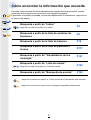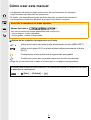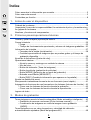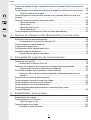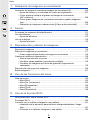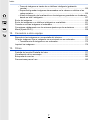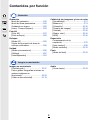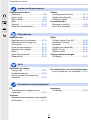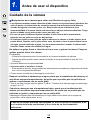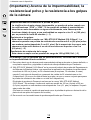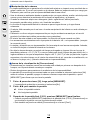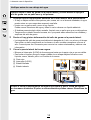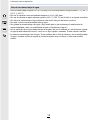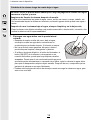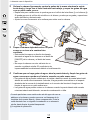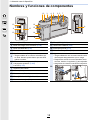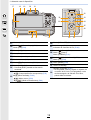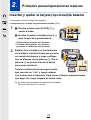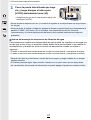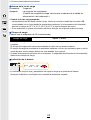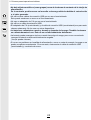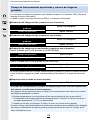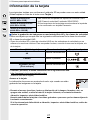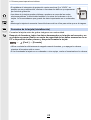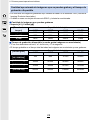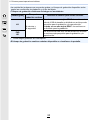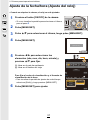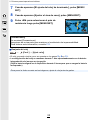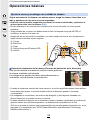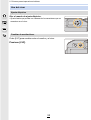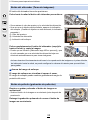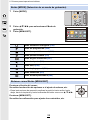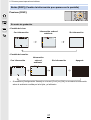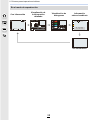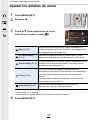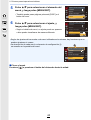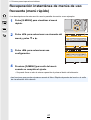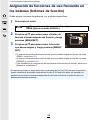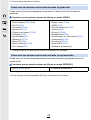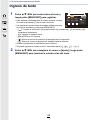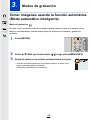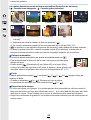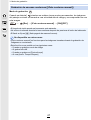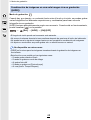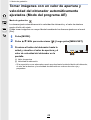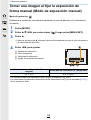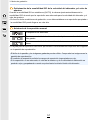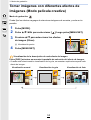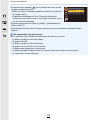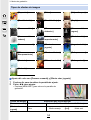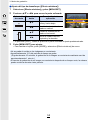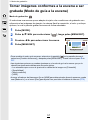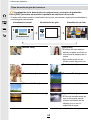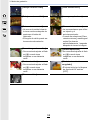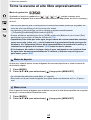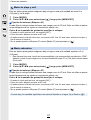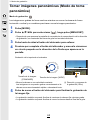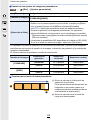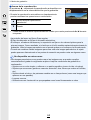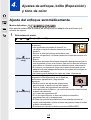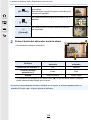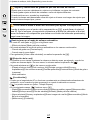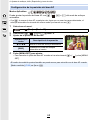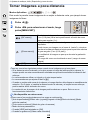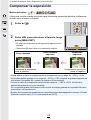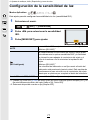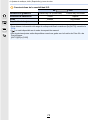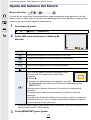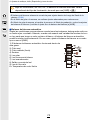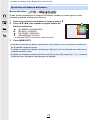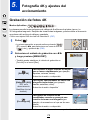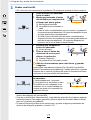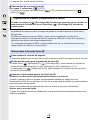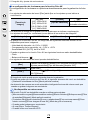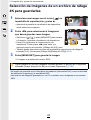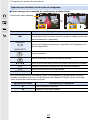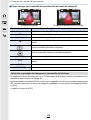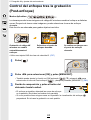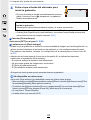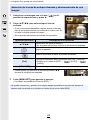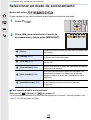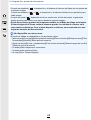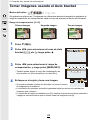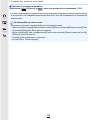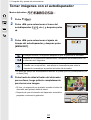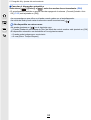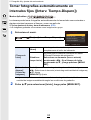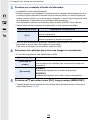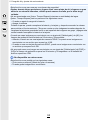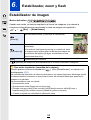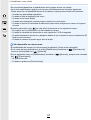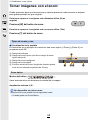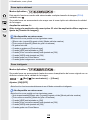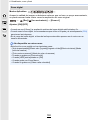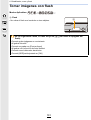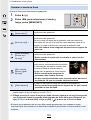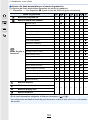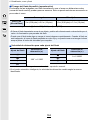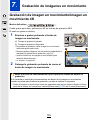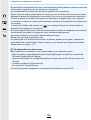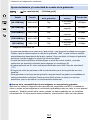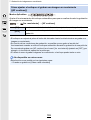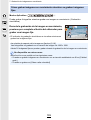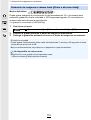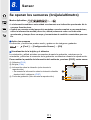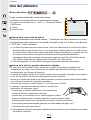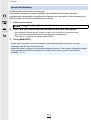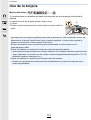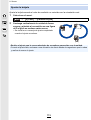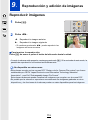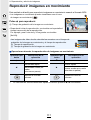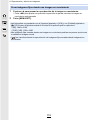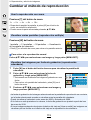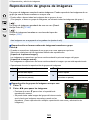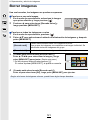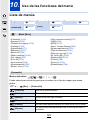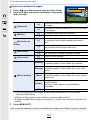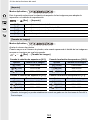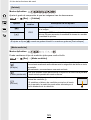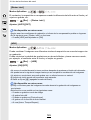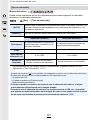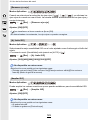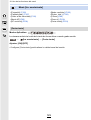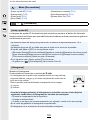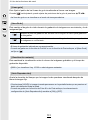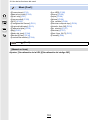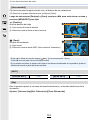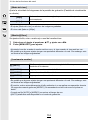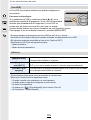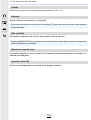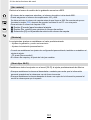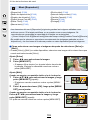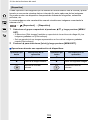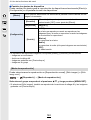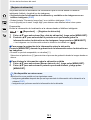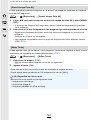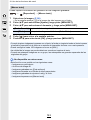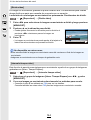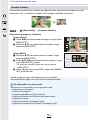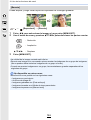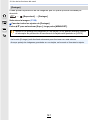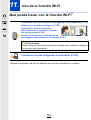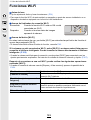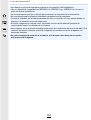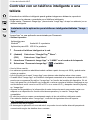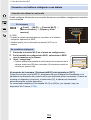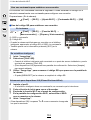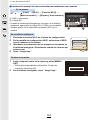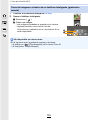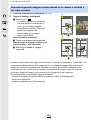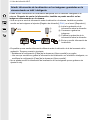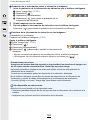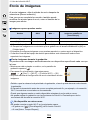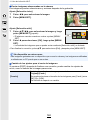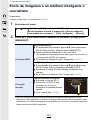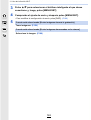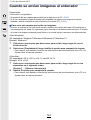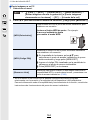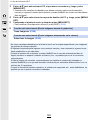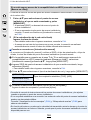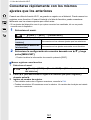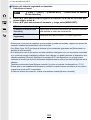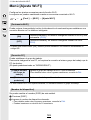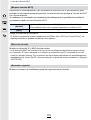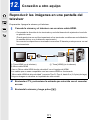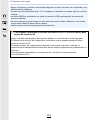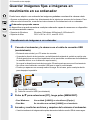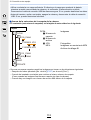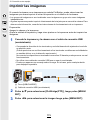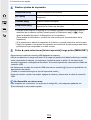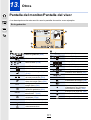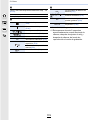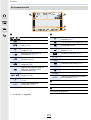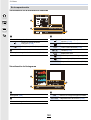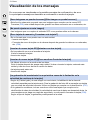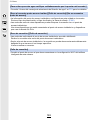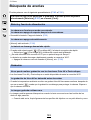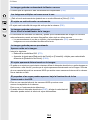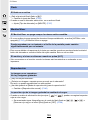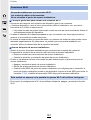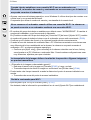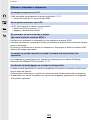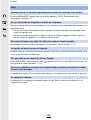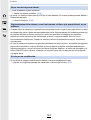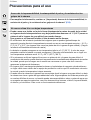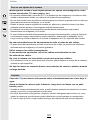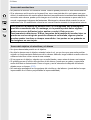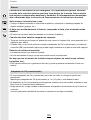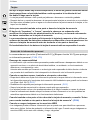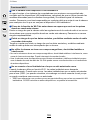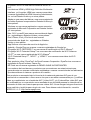Panasonic DC-TS7 Instrucciones de operación
- Tipo
- Instrucciones de operación

Instrucciones de funcionamiento
para características avanzadas
Cámara digital
Modelo N. DC-TS7
Lea cuidadosamente estas instrucciones antes de usar este
producto, y guarde este manual para usarlo en el futuro.
DVQP1683ZA
F0618HN0
Visualización de los mensajes P181
Búsqueda de averías P183
Cómo encontrar la información que necesita P2
Índice P4
Contenidos por función P8
Lista de menús P122
until
2015/9/2

2
Cómo encontrar la información que necesita
En estas “Instrucciones de funcionamiento para características avanzadas”, puede
encontrar la información que necesite en las siguientes páginas.
Para saltar a la página vinculada y encontrar rápidamente la información, haga clic en
el número de página.
Búsqueda a partir de “Índice”
Haga clic en este icono para ir a “Índice”.
P4
Búsqueda a partir de la lista de nombres de
funciones
P8
Búsqueda a partir de la lista de botones P18
Búsqueda a partir de la lista de pantallas e
iconos
P177
Búsqueda a partir de “Visualización de los
mensajes”
P181
Búsqueda a partir de “Lista de menús”
Haga clic en este icono para ir a “Lista de menús”.
P122
Búsqueda a partir de “Búsqueda de averías” P183
Haga clic en este icono para ir a “Cómo encontrar la información que necesita”.
Haga clic en este icono para volver a la página mostrada anteriormente.

3
Cómo usar este manual
•Las pantallas utilizadas en estas instrucciones de funcionamiento son ejemplos
proporcionados para describir las operaciones.
•El diseño y las especificaciones del producto descritas en estas instrucciones de
funcionamiento pueden ser diferentes al producto real debido a mejoras.
∫ Acerca de los símbolos que aparecen en el texto
• Haga clic en una referencia cruzada en el texto para ir a la página correspondiente.
Acerca de la indicación del modo aplicable
Modos Aplicables:
Los iconos indican los modos disponibles para una función.
•Iconos negros: modos aplicables
•Iconos grises: modos no disponibles
: Indica que el menú se puede ajustar presionando el botón [MENU/SET].
:Indica que el ajuste Wi-Fi se puede ajustar realizar presionando el botón
[Wi-Fi].
:Consejos para el uso profesional y sugerencias para grabar.
: Condiciones en las que no puede usarse una función en particular.
En estas instrucciones de funcionamiento, los pasos para ajustar un elemento del menú
se describen a continuación.
> [Rec] > [Calidad] > [›]
MENU
Wi-Fi
MENU

4
Índice
Cómo encontrar la información que necesita............................................................2
Cómo usar este manual............................................................................................3
Contenidos por función .............................................................................................8
1. Antes de usar el dispositivo
Cuidado de la cámara.............................................................................................10
(Importante) Acerca de la impermeabilidad, la resistencia al polvo y la resistencia a
los golpes de la cámara ..........................................................................................12
Nombres y funciones de componentes...................................................................18
2. Primeros pasos/operaciones básicas
Insertar y quitar la tarjeta (opcional)/la batería........................................................20
Cargar la batería .....................................................................................................22
• Carga..............................................................................................................23
• Tiempo de funcionamiento aproximado y número de imágenes grabables ...26
Información de la tarjeta..........................................................................................27
• Formateo de la tarjeta (inicialización).............................................................28
• Cantidad aproximada de imágenes que se pueden grabar y el tiempo de
grabación disponible ......................................................................................29
Ajuste de la fecha/hora (Ajuste del reloj) ................................................................31
Operaciones básicas ..............................................................................................33
• Ajuste la correa y sostenga con cuidado la cámara.......................................33
• Uso del visor...................................................................................................34
• Botón del obturador (Toma de imágenes) ......................................................35
• Botón de película (grabación de películas) ....................................................35
• Botón [MODE] (Selección de un modo de grabación) ...................................36
• Botones cursor/Botón [MENU/SET] ...............................................................36
• Botón [DISP.] (Cambia la información que aparece en la pantalla)................37
Ajustar los detalles de menú...................................................................................39
Recuperación instantánea de menús de uso frecuente (menú rápido)..................41
Asignación de funciones de uso frecuente en los botones (botones de función) ...42
• Cómo usar los botones de función durante la grabación ...............................43
• Cómo usar los botones de función durante la reproducción ..........................43
Ingreso de texto ......................................................................................................44
3. Modos de grabación
Tomar imágenes usando la f unción automática (M odo automático inteligente) .....45
• Grabación de escenas nocturnas ([iFoto nocturna manual]) .........................47
• Combinación de imágenes en una sola imagen rica en gradación
([iHDR]) ..........................................................................................................48
Tom ar imágenes con un v alor de apertura y veloc idad del obtura dor
automáticamente ajustados (Modo del programa AE)............................................49

5
Índice
Tom ar una imagen al fijar la exposición de forma manual (Modo de ex posición
manual) ...................................................................................................................50
Tomar imágenes con diferentes efectos de imágenes (Modo película creativa) ....52
• Tipos de efectos de imagen ...........................................................................54
Tom ar imágenes conformes a la escena a ser graba da (M odo de guía a la
escena) ...................................................................................................................57
Tom e la es cena al aire libre ex presivamente ..........................................................60
• Modo de deporte ...........................................................................................60
• Modo nieve....................................................................................................60
• Modo de playa y surf .....................................................................................61
• Modo submarino............................................................................................61
Tom ar im ágenes panorám ic as (Modo de toma panorámica) ..................................62
4. Ajustes de enfoque, brillo (Exposición) y tono de color
Ajuste del enfoque automáticamente......................................................................65
• Configuración de la posición del área AF.......................................................68
Tom ar im ágenes a poca distancia ................................ ...........................................69
Compensar la exposición........................................................................................70
Configuración de la sensibilidad de luz...................................................................71
Ajuste del balance del blanco .................................................................................73
• Ajuste fino del balance del blanco..................................................................75
5. Fotografía 4K y ajustes del accionamiento
Grabación de fotos 4K ............................................................................................76
• Notas sobre la función Foto 4K ......................................................................78
Selección de imágenes de un archivo de ráfaga 4K para guardarlas.....................80
• Operaciones durante la selección de imágenes ............................................81
Control del enfoque tras la grabación (Post-enfoque) ............................................83
• Selección de la zona de enfoque deseada y almacenamiento de una
imagen ...........................................................................................................85
Seleccionar un modo de accionamiento .................................................................86
Tom ar imágenes usando el m odo de ráfaga ...........................................................87
Tom ar im ágenes usando el A uto bracket ... .. ..................... ......................................89
Tom ar imágenes con el autodisparador ..................... .............................................91
Tom ar fotogr afías automáticamente en intervalos fijos ( [I nterv.
Tiempo-Disparo]) ....................................................................................................93
6. Estabilizador, zoom y flash
Estabilizador de imagen..........................................................................................96
Tom ar imágenes con el zoom ............. ....................................................................98
• Tipos de zoom y uso ......................................................................................98
Tom ar im ágenes con flash ................ .. .. ..... ...........................................................101
• Cambiar el modo de flash ............................................................................102

6
Índice
7. Grabación de imágenes en movimiento
Grabación de imagen en movimiento/imagen en movimiento 4K.........................105
• Ajuste del tamaño y la velocidad de cuadro de la grabación .......................107
• Cómo ajustar el enfoque al grabar una imagen en movimiento
([AF continuo])..............................................................................................108
• Cómo grabar imágenes en movimiento mientras se graban imágenes
fijas...............................................................................................................109
• Grabación de imágenes a cámara lenta ([Vídeo a alta velocidad])..............110
8. Sensor
Se operan los sensores (brújula/altímetro) ........................................................... 111
Uso del altímetro...................................................................................................112
• Ajuste del altímetro.......................................................................................113
Uso de la brújula ...................................................................................................114
• Ajustar la brújula...........................................................................................115
9. Reproducción y edición de imágenes
Reproducir imágenes............................................................................................116
Reproducir imágenes en movimiento....................................................................117
• Crear imágenes fijas desde una imagen en movimiento .............................118
Cambiar el método de reproducción.....................................................................119
• Usar la reproducción con zoom....................................................................119
• Visualizar varias pantallas (reproducción múltiple) ......................................119
• Visualizar las imágenes por fecha de grabación (reproducción
calendario) ...................................................................................................119
Reproducción de grupos de imágenes .................................................................120
Borrar imágenes ...................................................................................................121
10. Uso de las funciones del menú
Lista de menús......................................................................................................122
• Menú [Rec] ...................................................................................................122
• Menú [Im. movimiento] .................................................................................129
• Menú [Personalizar] .....................................................................................130
• Menú [Conf.].................................................................................................132
• Menú [Reproducir]........................................................................................138
11. Uso de la función Wi-Fi
Qué puede hacer con la función Wi-Fi
®
................................................................148
Funciones Wi-Fi ....................................................................................................149
Controlar con un teléfono inteligente o una tableta...............................................151
• Instalación de la aplicación para teléfonos inteligentes/tabletas “Image
App” .............................................................................................................151
• Conexión a un teléfono inteligente o una tableta .........................................152

7
Índice
• Toma de imágenes a través de un teléfono inteligente (grabación
remota).........................................................................................................155
• Reproducir/guardar imágenes almacenadas en la cámara o subirlas a las
redes sociales ..............................................................................................156
• Añadir información de localización en las imágenes guardadas en la cámara
desde un teléf. inteligente ............................................................................157
Envío de imágenes ...............................................................................................159
Envío de imágenes a un teléfono inteligente o una tableta ..................................161
Cuando se envían imágenes al ordenador ...........................................................163
Conectarse rápidamente con los mismos ajustes que los anteriores...................167
Menú [Ajuste Wi-Fi]...............................................................................................169
12. Conexión a otro equipo
Reproducir las imágenes en una pantalla del televisor.........................................171
Guardar imágenes fijas e imágenes en movimiento en su ordenador..................173
• Transferencia de imágenes a un ordenador.................................................173
Imprimir las imágenes...........................................................................................175
13. Otros
Pantalla del monitor/Pantalla del visor ..................................................................177
Visualización de los mensajes ..............................................................................181
Búsqueda de averías ............................................................................................183
Precauciones para el uso......................................................................................192

8
Contenidos por función
Grabación
Modo de grabación..........................P36
Modo de toma panorámica..............P62
Grabación en macro........................P69
[Interv. Tiempo-Disparo]..................P93
Foto 4K
[Foto 4K]..........................................P76
[Post-enfoque] .................................P83
Enfoque
[Modo AF] ........................................ P65
Ajuste de la posición de área de
enfoque automático......................... P68
Unidad
[Modo accionamiento] .....................P86
[Ráfaga]........................................... P87
[Autodisparador] .............................. P91
Calidad de las imágenes y tono de color
[Sensibilidad] ...................................P71
[Balance b.]......................................P73
[Fotoestilo] .....................................P122
[Tamaño de imagen]......................P124
[Calidad].........................................P125
[Dinám. intel.].................................P126
[HDR] .............................................P126
Exposición
Compensación de la
exposición........................................P70
[Auto bracket]...................................P89
[Modo medición] ............................P125
Flash
[Modo de flash] ..............................P102
Imagen en movimiento
[Calidad grab.] ...............................P107
Cómo grabar fotografías mientras se
graban imágenes en
movimiento ....................................P109
[Vídeo a alta velocidad] .................P110
Audio
[Corta viento] .................................P129
Grabación
Imagen en movimiento

9
Contenidos por función
Configuración básica
[Formato] .........................................P28
[Ajust. reloj]...................................... P31
Menú rápido ....................................P41
[Bip] ...............................................P133
[Ahorro]..........................................P135
[Reiniciar] (inicialización) ............... P137
Sensor
[Configuración Sensor] ..................P111
[Ajuste del altímetro] ......................P113
[Calibrar brújula] ............................P115
Personalización
Botones de función ..........................P42
Menú [Personalizar].......................P130
Reproducción
Reproducción de la imagen...........P116
Reproducción de imagen en
movimiento ....................................P117
Zoom de reproducción ..................P119
Reproducción múltiple...................P119
Borra..............................................P121
[Auto Reproducción]......................P131
[Diapositiva]...................................P139
Editar
[Guard. bloque Foto 4K] ................P142
[Cambiar Tamaño] .........................P145
[Recorte] ........................................P146
[Registro de ubicación] ..................P141
[Editar Título] .................................P142
[Marcar texto].................................P143
Configuración de imagen
[Proteger].......................................P147
Aplicación de imagen
“Image App”..................................P151
Grabación remota..........................P155
Enviar y añadir información de
ubicación .......................................P157
En combinación con otros dispositivos
Envíe imágenes a un ordenador....P163
PC
Transferencia de imágenes a un
ordenador ......................................P173
Televisor
Reproducir las imágenes en una pantalla
del televisor ...................................P171
Impresora
PictBridge ......................................P175
Instalación/Personalización
Reproducción
Wi-Fi
Conexión con otros dispositivos

10
1. Antes de usar el dispositivo
Cuidado de la cámara
∫ Manipulación de la cámara (para evitar una filtración de agua y falla)
•Los objetos extraños pueden adherirse al lado interior de la puerta lateral (alrededor del
sello de goma o los terminales de conexión) cuando la puerta lateral está abierta o
cerrada en lugares con arena, polvo, etc. Esto puede causar el deterioro de la
impermeabilidad si la puerta lateral está cerrada con objetos extraños adheridos. Tenga
mucho cuidado ya que esto puede causar una falla, etc.
•En caso de que se adhieran objetos extraños al lado interno de la puerta lateral,
límpielos con un paño seco que no deje pelusa.
•Si cualquier líquido como gotas de agua se adhiere a la cámara o al lado interior de la
puerta lateral, límpielo con un paño suave seco. No abra o cierre la puerta lateral cerca
del agua, cuando está bajo el agua, con las manos húmedas o cuando la cámara está
húmeda. Puede causar una filtración de agua.
No aplique un golpe fuerte o vibración al hacer caer o golpear la cámara. Tampoco
aplique presión fuerte a la cámara.
Por ejemplo:
– Coloque los elementos como los accesorios en la correa sujetada a la cámara.
–Cuando se aplica presión fuerte usando la cámara a una profundidad de más de 31 m
(102 pies).
•Se puede deteriorar la impermeabilidad.
•Se puede dañar el monitor o la lente.
–Si se dañase el monitor, tenga cuidado de evitar lesiones causadas por fragmentos de cristal
roto u otros componentes dañados.
•Puede causar una falla en el desempeño o la función.
Después de utilizar la cámara bajo el agua, puede que el rendimiento del altavoz y el
micrófono empeore temporalmente, de modo que es posible que las películas se
graben o reproduzcan con un audio débil.
•Tras el uso bajo el agua, siga los pasos 1 a 4 en “Cuidado de la cámara luego de usarla bajo
el agua” en P16.
Cuando la cámara se usa a temperaturas bajas, puede que el rendimiento del
altavoz y el micrófono empeore temporalmente, de modo que es posible que las
películas se graben o reproduzcan con un audio débil.
•Mantenga la cámara tibia colocándola en un lugar cálido como dentro de su equipo de
protección o de la ropa durante el uso.
Si sacude la cámara mientras está apagada, se oirá un sonido de traqueteo. Este
es el sonido de la lente moviéndose y no se trata de un funcionamiento
defectuoso.

11
1. Antes de usar el dispositivo
∫ Cuando el lado interior de la lente, del visor o el monitor está empañado
(condensación)
Esto no es una falla de la cámara. Puede ser causada por el ambiente en que se usa
la cámara.
Qué hacer cuando se empaña el lado interior
•Apague la cámara y abra la puerta lateral en un lugar con temperatura ambiente constante,
lejos de temperaturas altas, humedad, arena y polvo. La niebla desaparecerá naturalmente en
aproximadamente 2 horas con la puerta lateral abierta cuando la temperatura de la cámara se
acerque a la temperatura ambiente.
•Comuníquese con Panasonic si la niebla no desaparece.
Condiciones en las que se puede empañar el lado interior
Puede producirse condensación y causar que el lado interior de la lente, el visor y el
monitor se empañen cuando la cámara se utiliza en condiciones como cambios drásticos
de temperatura o altos niveles de humedad, como las siguientes:
•Cuando la cámara se usa bajo el agua de repente después de estar en playa calurosa,
etc.
•Cuando la cámara se mueve a un área cálida desde un área fría, como una pista de ski o
a gran altitud.
•Cuando la puerta lateral se abre en un entorno de mucha humedad

1. Antes de usar el dispositivo
12
(Importante) Acerca de la impermeabilidad, la
resistencia al polvo y la resistencia a los golpes
de la cámara
Sin embargo, eso no garantiza que no pueda destruirse, funcionar mal o mantener
su impermeabilidad en toda condición.
¢1Eso quiere decir que la cámara puede usarse debajo del agua durante un tiempo definido, a
una presión específica y siguiendo el método de manejo establecido por Panasonic.
¢2“MIL-STD 810F Method 516.5-Shock” es la norma del método de prueba del Departamento
de Defensa de Estados Unidos, que especifica la realización de pruebas de caídas desde
una altura de 122 cm (4 pies), en 26 orientaciones (8 esquinas, 12 rebordes, 6 caras)
usando 5 conjuntos de dispositivos y pasando las caídas de 26 orientaciones en los
5dispositivos. (Si ocurre una falla durante la prueba, se usa un nuevo conjunto para pasar
la prueba de orientación de caída en un total de 5 dispositivos)
El método de prueba de Panasonic se basa en la norma “MIL-STD 810F Method
516.5-Shock”. Sin embargo, la altura de caída se cambió de 122 cm (4 pies) a 200 cm
(6,6 pies) cayendo en una madera contrachapada de 3 cm (0,1 pies) es espesor. Se pasó
esta prueba de caída.
(Sin tener en cuenta el cambio de apariencia como la pérdida de pintura o distorsión de la
parte donde se aplica del impacto de la caída.)
¢3De acuerdo con las condiciones de prueba especificadas por Panasonic.
Impermeabilidad/funcionamiento a prueba de polvo
La clasificación de esta cámara impermeable y a prueba de polvo cumple con
las calificaciones “IPX8” y “IP6X”. Si las pautas de cuidado y mantenimiento
descritas en este documento se siguen estrictamente, esta cámara puede
funcionar debajo de agua, a una profundidad no superior a los 31m (102pies)
por un período de hasta 60 minutos. (¢1)
Resistencia a los golpes
Esta cámara también cumple con “MIL-STD 810F Method 516.5-Shock”. La
cámara ha pasado una prueba de caída desde una altura de 2 m (6,6pies) sobre
una madera contrachapada de 3 cm (0,1 pies). En la mayoría de los casos, esta
cámara no debe sufrir daños si se cae de una altura no superior a los 2 m
(6,6 pies). (¢2)
Rendimiento de resistencia de la carga
Esta cámara cumple con las pruebas de carga de 100 kgf/220,5 lbf. (¢3)

13
1. Antes de usar el dispositivo
∫ Manipulación de la cámara
•La impermeabilidad no se garantiza si la unidad está sujeta a un impacto como resultado de un
golpe o caída, etc. Si ocurre un impacto en la cámara, debe ser inspeccionada (con cargo) por
Panasonic para verificar que la impermeabilidad todavía sea eficaz.
•Usar la cámara en ambientes donde se puede mojar con agua caliente, aceite o alcohol puede
causar que se deteriore la resistencia de la cámara al agua/polvo y al impacto.
•Cuando la cámara se salpica con detergente, jabón, agua termal, aditivo para baño,
bronceador, pantalla solar, químico, etc. lávela de inmediato.
•La función de impermeabilidad de la cámara es para el agua de mar y el agua fresca
solamente.
•Cualquier falla causada por el mal uso o la mala manipulación del cliente no será cubierta por
la garantía.
•Panasonic no ofrece ninguna compensación por ningún accidente causado por el uso del
producto (incluidos tanto daños personales como materiales).
•El interior de esta unidad no es impermeable. La filtración de agua causará una falla.
•Los accesorios suministrados como el paquete de la batería, etc., no impermeables. (excepto
la correa de mano)
•La tarjeta y la batería no son impermeables. No las manipule con las manos mojadas. Además,
no inserte la tarjeta o la batería húmeda en la cámara.
•No deje la cámara durante un periodo de tiempo prolongado en lugares fríos en los que la
temperatura alcance s10 oC (14 oF) o menos (estaciones de ski, lugares de gran altitud, etc.) o
lugares cálidos en los que la temperatura llegue a 40 oC (104 oF) o más (en particular, lugares
expuestos a luz solar intensa, en el interior de automóviles al sol, cerca de una calefacción, en
un barco o la playa, etc.). (Hacerlo deteriorará su impermeabilidad)
∫ Acerca de la visualización de [Precauciones]
•[Precauciones] se visualiza cuando se enciende esta unidad por primera vez después de la
compra, con la puerta lateral cerrada por completo.
•Revise de antemano para mantener el rendimiento de la impermeabilidad.
•La pantalla [Precauciones] se mostrará cada vez que encienda la cámara si selecciona [No]
antes de mostrar la pantalla, apague la cámara mientras comprueba la pantalla, o pulse
[MENU/SET] para forzar que se cierre la pantalla.
1 Pulse 2 para seleccionar [Sí], luego pulse [MENU/SET].
•La pantalla de grabación se muestra si selecciona [No].
2 Pulse 2/1 para cambiar la pantalla.
3 Después de la pantalla final (12/12), presione [MENU/SET] para finalizar.
•Cuando se presiona [MENU/SET] después de la pantalla final (12/12), [Precauciones] no
se visualiza la siguiente vez que se enciende esta unidad.
• Esto también se puede ver desde [Precauciones] en el menú [Conf.].
2:Volver a la pantalla anterior
1:Ver la siguiente pantalla

1. Antes de usar el dispositivo
14
1 Verifique que no haya objetos extraños en el lado interior de la puerta lateral.
•Si hay un objeto extraño como pelusa, pelo, arena, etc. en el área de alrededor, el agua
puede entrar en unos segundos causando una falla.
•Limpie con un paño suave y seco si hay líquido.
Puede causar filtraciones de agua y fallas si usa la cámara con líquido adherido.
•Si hubiera presente algún objeto extraño, límpielo con un paño seco que no deje pelusa.
•Tenga mucho cuidado al sacar la arena, etc. que puede estar adherida a los costados y
esquinas del sello de goma.
2 Revise si hay grieta o deformación del sello de goma en la puerta lateral.
•La integridad del sello de goma puede disminuir después de 1año, con el uso y el tiempo.
Para evitar un daño permanente en la cámara, el sello se debe reemplazar una vez al
año. Comuníquese con Panasonic para conocer los costos relacionados y obtener otra
información.
3 Cierre la puerta lateral de forma segura.
•Bloquee el interruptor [LOCK] de forma segura hasta que la parte roja ya no sea visible.
• Para evitar el ingreso de agua, tenga cuidado de no atrapar objetos extraños como
líquidos, arena, cabello, polvo o el cordón de la correa.
A Parte roja
B Interruptor [LOCK]
C Estado liberado
D Estado trabado
Verifique antes de usar debajo del agua
Siempre limpie el sello de goma en la puerta lateral y el área donde se apoya el
sello de goma con un paño seco y sin pelusas.
No abra o cierre la puerta lateral en lugares con arena y polvo, cerca del agua o
con las manos húmedas. El polvo o arena adheridos pueden causar filtraciones de
agua.

15
1. Antes de usar el dispositivo
•Use la cámara bajo el agua a 31m (102pies) con una temperatura de agua entre 0 oC y 40 oC
(32 oF y 104 oF).
•No use la cámara a una profundidad superior a 31m (102pies).
•No use la cámara en agua caliente superior a 40oC (104 oF) (en el baño o en aguas termales).
•No utilice la cámara bajo el agua durante más de 60minutos de forma continua.
•No abra o cierre la puerta lateral bajo el agua.
•No golpee la cámara abajo del agua. (Es posible que no se mantenga el rendimiento de
impermeabilidad y hay una posibilidad de que se introduzca el agua.)
•No se zambulla en el agua sosteniendo la cámara. No use la cámara en una ubicación donde
el agua pueda salpicarla mucho, como en un flujo rápido o cascada. Puede causar una falla.
•La cámara se sumergirá en el agua. Tenga cuidado de no tirar la cámara y de no perderla bajo
el agua, coloque de forma segura la correa alrededor de su muñeca o tome una medida
similar.
Uso de la cámara bajo el agua

1. Antes de usar el dispositivo
16
1 Enjuague con agua dulce con la puerta lateral
cerrada.
•Después de usarla a orilla del mar o bajo el agua,
sumerja la unidad en agua dulce colocada en un
recipiente poco profundo durante 10 minutos o menos.
•No use químicos como gasolina, diluyente, alcohol,
productos para limpieza, detergentes o jabones.
•Si el disco de ajuste dióptrico, el botón del obturador, el
botón [ON/OFF] de la cámara u otras partes no se
mueven fácilmente, puede que haya objetos extraños
atrapados. Puesto que el uso continuado podría provocar
que estas partes se atascasen o causasen otros fallos, agite la cámara en agua dulce
para que se desprenda cualquier objeto extraño. Después de eso, compruebe que las
partes de la cámara se muevan fácilmente.
•Pueden salir burbujas del orificio de drenaje cuando sumerge la cámara en agua, pero
esto no es una falla.
Cuidado de la cámara luego de usarla bajo el agua
No abra o cierre la puerta lateral hasta que se haya enjuagado la cámara con agua
para sacar el polvo y arena.
Asegúrese de limpiar la cámara después de usarla.
•Limpie minuciosamente las gotas de agua, arena, sal de sus manos, cuerpo, cabello, etc.
•Se recomienda limpiar la cámara en interiores, evitando lugares donde puede caer agua o
arena.
Después de usar la cámara bajo el agua, siempre límpiela y no la deje sucia.
•Dejar la cámara con objetos extraños o sal puede causar daño, decoloración, corrosión, olor
inusual o deterioro de la impermeabilidad.

17
1. Antes de usar el dispositivo
2 Golpee la cámara ligeramente contra la palma de la mano mientras la sujeta
boca abajo y luego con el lado ilustrado hacia abajo y seque las gotas de agua
con un paño suave y seco.
•Repita este paso varias veces si queda agua en el orificio del micrófono A o el altavoz B.
Si queda agua en el orificio del micrófono o el altavoz, puede que se grabe y reproduzca
audio deficiente o distorsionado.
•Ajuste la correa firmemente a la muñeca para evitar caer la cámara.
3 Seque la cámara dejándola sobre un paño
suave en un área a la sombra bien
ventilada.
•Esta unidad incorpora un diseño de drenaje,
drenando el agua de los huecos en el botón de
[ON/OFF] de la cámara y el botón del zoom,
etc.
• No seque la cámara con aire caliente de un
secador o artefacto similar. El rendimiento de
impermeabilidad se deteriorará debido a la deformación.
4 Confirme que no haya gotas de agua, abra la puerta lateral y limpie las gotas de
agua o arena que queda en el interior usando un paño suave seco.
•Las gotas de agua pueden adherirse a la tarjeta o batería cuando la puerta lateral está
abierta sin secar minuciosamente. Además, el agua puede acumularse en el espacio
alrededor de la ranura de la tarjeta/batería o el conector del terminal. Asegúrese de
limpiar el agua con un paño suave seco.
•Las gotas de agua pueden entrar en la cámara cuando la puerta lateral está cerrada
mientras todavía está húmeda, causando condensación o falla.
• Cuando partículas como residuos de sal del agua de mar se
adhieren a la cámara, pueden provocar un blanqueo de la
lengüeta de la puerta lateral y otros componentes. Frote la
zona afectada con un algodón humedecido o un elemento
similar hasta limpiar la parte blanqueada.
C Lengüeta de protección

1. Antes de usar el dispositivo
18
Nombres y funciones de componentes
1
9
14
15
16
2 3 4 5 5 76
10
11
12
13
8
1
Botón [ON/OFF] de la cámara (P31)
2
Botón de imagen en movimiento (P105)
3
Botón del obturador (P35)
4
Flash (P101)
5
Micrófono estéreo (P194)
•Tenga cuidado de no cubrir el micrófono con
su dedo. Hacerlo puede hacer que sea difícil
grabar el sonido.
6
Indicador del autodisparador (P91)/
Lámpara de ayuda AF (P130)/
Luz LED (P135)
7
Superficie de la lente
8
Altavoz (P194)
9
Puerta lateral (P14, 20)
10
Toma [USB/CHARGE] (P173, 175)
11
Ranura de la tarjeta (P20)
12
Toma [HDMI] (P171)
13
Ranura de la batería (P20)
14
Interruptor [LOCK] (P14)
15
Palanca del disparador (P20)
16
Sujeción de la correa
•Tenga cuidado de unir la correa cuando usa la
cámara para asegurarse de que no caiga.
•Después de colocar la correa alrededor de la
muñeca, deslice el regulador A para ajustarla.
•Asegúrese de colocar la correa en la sujeción.

19
1. Antes de usar el dispositivo
18 19 212017
31 2728
23
24
26
25
22
30
29
31 3132
17
Monitor (P34)
18
Botón [ ] (Post-enfoque) (P83)/
Botón [Fn2] (P42)
19
Botón [LVF] (P34)
20
Visor (P34)
21
Disco de ajuste dióptrico (P34)
22
Botón del zoom (P98)
23
Botón [(] (Reproducción) (P116)
24
Botón [DISP.] (P37)
•Pulsando [DISP.] cambia la información
mostrada.
25
Botones de cursor (P36)
3/[È] (Compensación de la exposición) (P70)
1/[‰] (Modo de flash) (P102)
2/[#] (Modo macro) (P69)
4/[ ] (Modo accionamiento) (P86)
26
Botón [MENU/SET] (P36, 39)
27
Luz de carga (P23)/
Indicador de conexión Wi-Fi
®
(P149)
28
Botón [ ] (Borrar) (P121)/
Botón [ ] (Supr.)/
Botón [Q.MENU] (P41)/
29
Botón [ ] (Modo de foto 4K) (P76)/
Botón [Fn1] (P42)
30
Botón [MODE] (P36)
31
Orificio de drenaje
32
Montaje del trípode (P197)
•No es posible colocar y sujetar un trípode con
un tornillo de 5,5 mm (0,22 pulgadas) o más
de forma segura a la cámara. Si lo hace,
podría dañar la cámara.

20
2. Primeros pasos/operaciones básicas
Insertar y quitar la tarjeta (opcional)/la batería
• Compruebe que esta unidad esté apagada.
•Compruebe que no haya ninguna materia extraña. (P14)
1
1:Deslice el interruptor [LOCK] A, y
suelte la traba.
2:Deslice la palanca de liberación B y
abra la tapa de la puerta lateral.
•Utilice siempre baterías de Panasonic.
•Si utiliza otras baterías, no podemos
garantizar la calidad de este producto.
2
Batería: Con cuidado con la orientación
de la batería, insértela hasta que escuche
un sonido de bloqueo y luego verifique
que se bloquee con la palanca C. Tire la
palanca C en la dirección de la flecha
para sacar la batería.
Tarjeta: Insértela de forma segura hasta
que escuche un “clic” y tenga cuidado
con la dirección al insertarla. Para retirar la tarjeta, empújela hasta
que haga clic, luego sáquela de forma recta.
D:No toque los terminales de conexión de la tarjeta.
Revise la orientación de la tarjeta.

21
2. Primeros pasos/operaciones básicas
3
Cierre la puerta lateral hasta que haga
clic y luego bloquee el interruptor
[LOCK] deslizándolo hacia [2].
•Asegúrese de que no se vea la parte roja E del
interruptor [LOCK].
∫ Acerca del mensaje de advertencia de filtración de agua
Para mantener el rendimiento impermeable de esta unidad, se visualiza un mensaje que
le pide que revise si hay un material extraño dentro de la puerta lateral o que realice un
mantenimiento y también se emite un sonido de advertencia cuando se realiza lo
siguiente.
•Cuando se enciende esta unidad después de abrir la puerta lateral y reemplazar la tarjeta.
•Cuando se enciende esta unidad después de abrir la puerta lateral y reemplazar la batería.
•Retire la batería después del uso. (La batería se agotará si se deja durante un largo tiempo
sin cargar.)
• Antes de quitar la tarjeta o la batería, apague la cámara y espere hasta que desaparezca la
pantalla “LUMIX” del monitor. (De lo contrario, este dispositivo podría no funcionar
correctamente y la misma tarjeta podría dañarse o bien podrían perderse las imágenes
grabadas.)
•Después de abrir la puerta lateral, ciérrela de forma segura y tenga cuidado de no atrapar
objetos extraños.
•Si hubiera presente algún objeto extraño, límpielo con un paño seco que no deje pelusa.
• La visualización del mensaje de advertencia se puede apagar al presionar cualquier botón.

2. Primeros pasos/operaciones básicas
22
Cargar la batería
Utilice el adaptador de CA dedicado (suministrado), el cable de conexión USB
(suministrado) y la batería.
•Cuando se envía la cámara, la batería está descargada. Cárguela antes de usarla.
•Cargue la batería solamente cuando está insertada en la cámara.
∫ Acerca de las baterías que puede utilizar con este dispositivo
Condiciones de la cámara Carga
Apagado
±
Encendido —
Se ha encontrado que en algunos mercados se hallan disponibles a la venta
paquetes de baterías contrahechos, muy parecidos al producto original.
Algunos de estos paquetes no están adecuadamente protegidos mediante una
protección interna que cumpla con los requisitos de las normas de seguridad
apropiadas. Está la posibilidad de que estos paquetes de baterías puedan
producir un incendio o explosión. Repare en que no tendremos responsabilidad
alguna por cualquier accidente o avería que surja a consecuencia del uso de un
paquete de baterías contrahecho. Para asegurarse de utilizar productos
seguros, le recomendamos que utilice un paquete de baterías original de
Panasonic.

23
2. Primeros pasos/operaciones básicas
• Se recomienda cargar la batería en áreas con temperaturas ambiente entre 10 oC y 30 oC
(50 oF y 86 oF) (igual a la temperatura de la batería).
(Carga desde la salida de alimentación)
Conecte el adaptador de CA (suministrado) y esta cámara con el cable de conexión
USB (suministrado), e inserte el adaptador de CA (suministrado) en el
tomacorriente.
(Carga desde un ordenador)
Conecte el ordenador y esta cámara con el cable de conexión USB (suministrado).
•Si el ordenador entra en el estado suspendido mientras carga la batería, la carga se detendrá.
•Conectar esta cámara a un ordenador portátil que no está conectado a una salida de
alimentación causará que la batería del ordenador portátil se consuma más rápido. No deje la
cámara conectada durante períodos prolongados de tiempo.
• Asegúrese de siempre conectar la cámara a un terminal USB del ordenador.
No conecte la cámara a un terminal USB del monitor, teclado o impresora o a un concentrador
USB.
Carga
Inserte la batería en el dispositivo.
Compruebe que esta unidad esté apagada.
A Conecte el cable de conexión USB
(suministrado) a la toma [USB/
CHARGE].
• Coloque la cámara en posición vertical y
busque el terminal en la parte de abajo.
B Luz de carga
C Adaptador de CA (suministrado)
D Para el tomacorriente
E PC (encendida)
F Cable de conexión USB (suministrado)
•Compruebe la dirección de los terminales
y enchufe/desenchufe sujetando el
enchufe en posición recta.
(Puede producirse un mal funcionamiento
si los terminales se deforman
enchufándolos en sentido oblicuo o en la
dirección equivocada.)
No conecte los dispositivos a terminales
incorrectos. El hacerlo puede provocar un
mal funcionamiento.

2. Primeros pasos/operaciones básicas
24
∫ Acerca de la luz de carga
•Cuando la luz de carga parpadea
–La temperatura de la batería es alta o baja. Vuelva a conectar el cable de conexión USB
(suministrado) en un lugar donde la temperatura ambiente (y la temperatura de la batería)
está en un rango de 10 oC a 30 oC (50 oF a 86 oF) e intente cargarlo de nuevo.
– Si su ordenador no puede suministrar suficiente energía, no se puede realizar la carga.
∫ Tiempo de carga
Cuando usa el adaptador de CA (suministrado)
• El tiempo de carga indicado está calculado para cuando la batería se ha descargado por
completo.
El tiempo de carga puede variar dependiendo de cómo se ha usado la batería.
El tiempo de carga de una batería en ambientes calientes o fríos o de una batería que no se ha
usado durante mucho tiempo podría ser más tardado de lo normal.
•Cuando la alimentación proviene de un ordenador, la capacidad de alimentación del ordenador
determina el tiempo de carga.
∫ Indicación de la batería
•La indicación se pone roja y parpadea si se agota la carga que queda de la batería.
Recargue la batería o sustitúyala con una batería totalmente cargada.
Encendida: Cargando.
Apagada: La carga se ha completado.
(Cuando se completa la carga, desconecte la cámara de la salida de
alimentación o del ordenador.)
Tiempo de carga Aprox. 170 min
98
L
4:3

25
2. Primeros pasos/operaciones básicas
•No deje objetos metálicos (como grapas) cerca de las áreas de contacto de la clavija de
alimentación.
De lo contrario, podría causar un incendio o descarga eléctrica debido al cortocircuito
o el calor generado.
•No utilice otros cables de conexión USB que no sea el suministrado.
Esto puede ocasionar un error en el funcionamiento.
•No use un adaptador de CA que no sea el suministrado.
•No utilice un cable de extensión USB.
•El adaptador de CA (suministrado) y el cable de conexión USB (suministrado) son para esta
cámara solamente. No los use con otros dispositivos.
•La batería se calienta tras usarla y durante y después de la carga. También la cámara
se calienta durante el uso. Esto no es un funcionamiento defectuoso.
•La batería puede recargarse incluso cuando tiene algo de carga, pero no se recomienda
recargar la batería cuando está totalmente cargada.
(Ya que puede viciarse.)
•Si ocurre un problema en la salida de alimentación, como un corte de energía, la carga no se
puede completar normalmente. Si ocurre esto, desconecte el cable de conexión USB
(suministrado) y conéctelo de nuevo.

2. Primeros pasos/operaciones básicas
26
•Los números de imágenes grabables aquí listados se basan en el estándar CIPA (Camera &
Imaging Products Association).
•Cuando se usan una tarjeta de memoria SDHC y la batería suministrada.
∫ Grabación de imágenes fijas (cuando se usa el monitor)
∫ Grabación de imágenes fijas (cuando se usa el visor)
∫ Grabación de imágenes en movimiento (cuando se usa el monitor)
Cuando [Calidad grab.] está ajustado en [FHD/28M/60p]
Cuando [Calidad grab.] está ajustado en [4K/100M/30p]
•El tiempo grabable real es el tiempo disponible para la grabación cuando se repiten acciones
como encender o apagar la unidad, comenzar/detener la grabación, la operación del zoom,
etc.
∫ Reproducción (cuando se usa el monitor)
Tiempo de funcionamiento aproximado y número de imágenes
grabables
Cantidad de imágenes que pueden
grabarse
Aprox. 300 imágenes
Tiempo de grabación Aprox. 150 min
Cantidad de imágenes que pueden
grabarse
Aprox. 250 imágenes
Tiempo de grabación Aprox. 125 min
Tiempo de grabación Aprox. 80 min
Tiempo de grabación real Aprox. 60 min
Tiempo de grabación Aprox. 60 min
Tiempo de grabación real Aprox. 50 min
Tiempo de reproducción Aprox. 210 min
•El tiempo de funcionamiento y número de imágenes grabables diferirán dependiendo
del entorno y condiciones de funcionamiento.
Por ejemplo, en los siguientes casos, el tiempo de funcionamiento será inferior y el número
de imágenes grabables se reduce.
–En bajas temperaturas o en ubicaciones frías como en pistas de ski o a gran altitud
¢
¢ El rendimiento de la batería disminuirá temporalmente. Consulte “Al usar en clima frío o
en bajas temperaturas” (P192) con anterioridad.
–Cuando una función, por ejemplo, el flash o el zoom, se usa de forma repetida
•Cuando el tiempo de funcionamiento de la cámara se acorta en gran medida incluso después
de cargar correctamente la batería, puede que haya terminado su vida útil. Compre por lo
tanto una batería nueva.

27
2. Primeros pasos/operaciones básicas
Información de la tarjeta
Las siguientes tarjetas que conforman el estándar SD se pueden usar con esta unidad.
(Estas tarjetas se citan en el texto como Tarjeta.)
∫ Sobre la grabación de imágenes en movimiento/foto 4K y las clases de velocidad
Utilice una tarjeta que cumpla con las siguientes calificaciones de la clase de velocidad
SD o clase de velocidad UHS.
•Clase de velocidad SD y clase de velocidad UHS son los estándares de velocidad que se
refieren a la escritura continua. Para comprobar la clase, consulte la cara con la etiqueta, etc.
de la tarjeta.
•Confirme, por favor, la última información en el siguiente sitio web.
http://panasonic.jp/support/global/cs/dsc/
(Este sitio sólo es en inglés.)
Acceso a la tarjeta
La indicación de acceso se enciende de color rojo cuando se están
grabando las imágenes en la tarjeta.
•Durante el acceso (escritura, lectura y eliminación de la imagen, formateo, etc.) no
apague esta unidad, o retire la batería, la tarjeta. Además, no someta la cámara a
vibración, impacto o electricidad estática.
Hacerlo podría dañar la tarjeta o los datos grabados o provocar que la cámara dejara de
funcionar correctamente.
Si el funcionamiento falla debido a vibración, impacto o electricidad estática, realice de
nuevo la operación.
Tarjeta de memoria SD
(de 512 MB a 2 GB)
•Esta unidad es compatible las tarjetas de memoria UHS-
I
UHS Clase de velocidad 3 estándar SDHC/SDXC.
•El funcionamiento de las tarjetas mencionadas a la izquierda
se ha confirmado con tarjetas Panasonic.
Tarjeta de memoria SDHC
(de 4 GB a 32 GB)
Tarjeta de memoria SDXC
(de 48 GB a 128 GB)
Tamaño en [Calidad grab.] Clase de velocidad Ejemplo de etiqueta
4K
Clase de velocidad UHS
3
FHD/HD Clase 4 o posterior
Al grabar Foto 4K/
[Post-enfoque]
Clase de velocidad UHS
3

2. Primeros pasos/operaciones básicas
28
Formatee la tarjeta antes de grabar imágenes con esta unidad.
Después de formatear, todos los datos almacenados en la tarjeta se borrarán y no
se podrán recuperar. Realice un copia de seguridad de los datos necesarios en un
PC o dispositivo similar primero y después formatee la tarjeta.
•Si establece el interruptor de protección contra escritura A a “LOCK”, es
posible que no pueda escribir, eliminar o formatear los datos o que aparezcan
por fecha de grabación.
•Los datos de la tarjeta pueden dañarse o perderse a causa de las ondas
electromagnéticas, la electricidad estática o la rotura de la cámara o de la
tarjeta. Le recomendamos que guarde los datos importantes en un ordenador,
etc.
•Mantenga la tarjeta de memoria fuera del alcance de los niños para evitar que se la traguen.
Formateo de la tarjeta (inicialización)
> [Conf.] > [Formato]
•Utilice una batería suficientemente cargada cuando formatee, y no apague la cámara
mientras el formateo esté en curso.
•Si ha formateado la tarjeta en un ordenador u otro equipo, vuelva a formatearla en la cámara.
MENU

29
2. Primeros pasos/operaciones básicas
•Los números de imágenes grabables aquí listados se basan en el estándar CIPA (Camera &
Imaging Products Association).
•Cuando se usan una tarjeta de memoria SDHC y la batería suministrada.
∫ Cantidad de imágenes que pueden grabarse
•Aspecto [4:3], Calidad [A]
∫ Tiempo de grabación disponible (cuando graba imágenes en movimiento)
•“h” es una abreviatura de hora, “m” de minuto y “s” de segundo.
•El tiempo grabable es el tiempo total de todas las imágenes en movimiento que se grabaron.
Cantidad aproximada de imágenes que se pueden grabar y el tiempo de
grabación disponible
[Tamaño de
imagen]
Capacidad de la tarjeta
16 GB 32 GB 64 GB 128 GB
L (20M) 2400 5000 10000 19900
M (10M) 4750 9700 19400 38600
S (5M) 9400 19000 38200 75800
[Calidad grab.]
Capacidad de la tarjeta
16 GB 32 GB 64 GB 128 GB
[4K/100M/30p]
[4K/100M/24p]
18m 38m 1h15m 2h30m
[FHD/28M/60p]
1h00m 2h10m 4h30m 9h00m
[FHD/20M/30p]
1h30m 3h00m 6h15m 12h30m
[HD/10M/30p]
2h50m 5h50m 11h40m 23h20m

2. Primeros pasos/operaciones básicas
30
•La cantidad de imágenes que se pueden grabar y el tiempo de grabación disponible varían
según las condiciones de grabación y el tipo de tarjeta.
•Tiempos de grabación continuos de imagen en movimiento
[Calidad grab.]
Tiempo de
grabación continuo
Intervalo de tamaño para dividir archivos
4K
29 minutos y
59 segundos
Cuando se use una tarjeta SDHC: los archivos de
más de 4 GB de tamaño se dividirán en archivos más
pequeños para la grabación y la reproducción.
¢
Cuando se use una tarjeta SDXC: los archivos no
se dividirán para la grabación.
FHD
HD
Los archivos de más de 4 GB de tamaño se dividirán
en archivos más pequeños para la grabación y la
reproducción.
¢
¢ Puede seguir grabando sin interrupción.
•El tiempo de grabación continuo máximo disponible se visualiza en la pantalla.

31
2. Primeros pasos/operaciones básicas
Ajuste de la fecha/hora (Ajuste del reloj)
•Cuando se adquiere la cámara, el reloj no está ajustado.
1
Presione el botón [ON/OFF] de la cámara.
•Si no se visualiza la pantalla para seleccionar el idioma,
pase al paso
4.
2
Pulse [MENU/SET].
3
Pulse 3/4 para seleccionar el idioma, luego pulse [MENU/SET].
4
Pulse [MENU/SET].
5
Presione 2/1 para seleccionar los
elementos (año, mes, día, hora, minuto) y
presione 3/4 para fijar.
A:Hora en el país de residencia
B:Hora en el destino del viaje
Para fijar el orden de visualización y el formato de
visualización de la hora.
•Para visualizar la pantalla de ajustes de orden/tiempo,
seleccione [Estilo] y luego presione [MENU/SET].
6
Pulse [MENU/SET] para ajustar.
$MXVWHHOUHORM
$MXVWUHORM
$MXVWUHORM
',&
(VWLOR
$0
$MXVWH
',&
$0
0'$
'0$
KUV
$0᧫30
$0'
(VWLOR
$MXVWH

2. Primeros pasos/operaciones básicas
32
7
Cuando aparezca [El ajuste del reloj ha terminado.], pulse [MENU/
SET].
8
Cuando aparezca [Ajustar el área de casa], pulse [MENU/SET].
9
Pulse 2/1 para seleccionar el país de
residencia luego pulse [MENU/SET].
∫ Reajuste del reloj
•El reloj se puede reiniciar como se muestra en los pasos 5 y 6 en P31.
•La configuración del reloj se mantiene durante 7 días aproximadamente con la batería
integrada del reloj aunque no tenga pila.
(Deje la batería cargada en el dispositivo durante 2 horas para que se cargue la batería
incorporada.)
[Precauciones]
Se mostrará [Precauciones].
Asegúrese de revisar esto para mantener el rendimiento de impermeabilidad.
Para obtener más información, consulte P13.
> [Conf.] > [Ajust. reloj]
•Para poner la fecha correcta en las imágenes, ajuste el reloj antes de grabar.
*07
7RURQWR
1HZ<RUN
0LDPL
/LPD
MENU

33
2. Primeros pasos/operaciones básicas
Operaciones básicas
Sujete suavemente la cámara con ambas manos, tenga los brazos inmóviles a su
lado y quédese con los pies un poco separados.
•Antes de usar la cámara, asegúrese de colocar la correa suministrada y ajustarla a la
muñeca para evitar caer la cámara. (P18)
•No gire alrededor o tire con fuerza la unidad con la correa colocada. La correa puede
romperse.
•Tenga cuidado de no poner sus dedos sobre el flash, la lámpara de ayuda AF/LED, el
micrófono, el altavoz o la lente, etc.
•Asegúrese de que su posición es estable y no existe peligro de chocar con otra persona u
objeto cercano mientras toma imágenes.
A Correa
B Micrófono
C Flash
D Testigo de ayuda AF/testigo LED
E Altavoz
∫ Detecta la orientación de la cámara (Función de detección de la dirección)
Esta función detecta la orientación vertical cuando graba con
la cámara orientada verticalmente.
Las imágenes se pueden visualizar automáticamente en
orientación vertical durante la reproducción.
•Cuando la cámara se sostiene de forma vertical y se inclina significativamente hacia arriba o
hacia abajo para grabar, la función de detección de la dirección puede no funcionar
correctamente.
•Las imágenes en movimiento, los archivos de ráfaga 4K y las imágenes tomadas con
[Post-enfoque] no se pueden mostrar en vertical.
•Cuando reproduce imágenes en un ordenador, éstas no pueden visualizarse en la dirección
girada a menos que el sistema operativo o el software sea compatible con el Exif.
(Exif es un formato de archivo para imágenes fijas que permite grabar información etc. a ser
agregada. Fue establecido por “JEITA (Japan Electronics and Information Technology
Industries Association)”.)
Ajuste la correa y sostenga con cuidado la cámara

2. Primeros pasos/operaciones básicas
34
Gire el mando de ajuste dióptrico.
• Ajuste hasta que pueda ver claramente los caracteres que se
muestran en el visor.
Pulse [LVF] para cambiar entre el monitor y el visor.
Presione [LVF].
Uso del visor
Ajuste dióptrico
Cambiar el monitor/visor

35
2. Primeros pasos/operaciones básicas
El botón del obturador tiene dos posiciones.
Pulse hasta la mitad el botón del obturador para enfocar.
• Se muestran el valor de apertura y la velocidad de obturación.
•Una vez que el objetivo está enfocado, aparece la indicación
del enfoque. (Cuando el objetivo no está enfocado, la indicación
parpadea.)
A Valor de apertura
B Velocidad de obturación
C Indicación del enfoque
Pulse completamente el botón del obturador (empújelo
hasta el fondo) y capte la imagen.
• Puede que se visualice [Obturador largo NR en proceso] y que
el ruido causado por una velocidad de obturación baja sea
eliminado automáticamente para tomar imágenes.
∫ Acerca del rango de enfoque
El rango de enfoque se visualiza al operar el zoom.
El rango de enfoque puede cambiar gradualmente según la
posición del zoom.
Empiece a grabar pulsando el botón de imagen en
movimiento.
• Suelte el botón de la imagen en movimiento justo después de
presionarlo.
Detenga la grabación pulsando de nuevo el botón de
imagen en movimiento.
Botón del obturador (Toma de imágenes)
•Incluso durante el funcionamiento del menú o la reproducción de imágenes, si pulsa el botón
del obturador hasta la mitad, se puede configurar la cámara al instante para que esté lista
para grabar.
Botón de película (grabación de películas)
IWIWದIWದ

2. Primeros pasos/operaciones básicas
36
1 Pulse [MODE].
2 Pulse 3/4/2/1 para seleccionar el Modo de
grabación.
3 Pulse [MENU/SET].
Presionar el botón del cursor:
Se realiza la selección de opciones o el ajuste de valores, etc.
•Estas instrucciones de operación explican la posición hacia arriba, hacia
abajo, hacia la izquierda y hacia la derecha del botón cursor con 3/4/2/1.
Presionar [MENU/SET]:
Se realiza la confirmación para ajustar los contenidos, etc.
Botón [MODE] (Selección de un modo de grabación)
Modo automático inteligente (P45)
Modo del programa AE (P49)
Modo de exposición manual (P50)
Modo película creativa (P52)
Modo de guía a la escena (P57)
Modo de deporte (P60)
Modo nieve (P60)
Modo de playa y surf (P61)
Modo submarino (P61)
Modo de toma panorámica (P62)
Botones cursor/Botón [MENU/SET]

37
2. Primeros pasos/operaciones básicas
Presione [DISP.].
•Pantalla del visor
•Pantalla del monitor
¢ Si establece [Configuración Sensor] en el menú [Conf.] en [ON], se muestra la información
sobre el ambiente medida por la brújula y el altímetro.
Botón [DISP.] (Cambia la información que aparece en la pantalla)
En modo de grabación
Con información
Información sobre el
ambiente
¢
Sin información
Con información
Información
sobre el
ambiente
¢
Sin información Apagado
MP4
60
p
L
4:3
98
00
98
IW
1
989898
L
4:3
0
MP4
60
p
IW
1

2. Primeros pasos/operaciones básicas
38
En el modo de reproducción
Con información
Visualización de
la información
detallada
Visualización de
histograma
Información
sobre el ambiente
Sin información
60F3.3
0
AWB
AWB
1/98
98
1/98
8
0
L
4:3
100-0001
F3.3
60
s
RGB
80
0
WBWB
ISOISO
AWB
STD.STD.STD.
L
4:3
10:00 DIC.1.2018
P
F3.3
60
1/98
0
100-0001
ISO
80
1
(
1
IW
',&

39
2. Primeros pasos/operaciones básicas
Ajustar los detalles de menú
1
Pulse [MENU/SET].
2
Presione 2.
3
Pulse 3/4 para seleccionar un icono
selector en el menú, como [ ].
•El menú [Conf.] contiene algunos ajustes importantes relacionados con el reloj y la
alimentación de la cámara.
Compruebe los ajustes de este menú antes de utilizar la cámara.
4
Pulse [MENU/SET].
[Rec] (P122)
Este menú le permite ajustar la relación de aspecto, el
número de píxeles, la función Foto 4K y otros aspectos de
las imágenes que está grabando.
[Im. movimiento]
(P129)
Este menú le permite ajustar la [Calidad grab.] y otros
aspectos para la grabación de imágenes en movimiento.
[Personalizar] (P130)
El funcionamiento de la unidad, como la visualización de la
pantalla y las operaciones del botón, se pueden fijar de
acuerdo con sus preferencias.
[Conf.] (P132)
Este menú le permite realizar los ajustes del reloj,
seleccionar los ajustes del tono del bip de funcionamiento y
fijar otros ajustes que le ayudan a hacer funcionar la
cámara.
También pue de c onfig urar los ajustes de las funcio nes
relacionadas con la red Wi-Fi.
[Reproducir] (P138)
Este menú le permite establecer los ajustes de
reproducción y edición para las imágenes.
)RWRHVWLOR
$VSHFWR
$872
7DPD³RGHLPDJHQ
67'
&DOLGDG
6HQVLELOLGDG
0
/
5HF

2. Primeros pasos/operaciones básicas
40
5
Pulse 3/4 para seleccionar el elemento del
menú, y luego pulse [MENU/SET].
•También puede pasar páginas pulsando [DISP.] o el
botón del zoom.
6
Pulse 3/4 para seleccionar el ajuste, y
luego pulse [MENU/SET].
•Según el detalle de menú, su ajuste puede no aparecer
o bien puede visualizarse de manera diferente.
∫ Cierre el menú
Presione [ ] o presione el botón del obturador hasta la mitad.
• Según los ajustes de los modos o de menú utilizados en la cámara, hay funciones que no
pueden ajustarse ni usarse.
•La descripción de cada menú o elemento de configuración A
se muestra en la pantalla del menú.
)RWRHVWLOR
$VSHFWR
$872
7DPD³RGHLPDJHQ
67'
&DOLGDG
6HQVLELOLGDG
0
/
$MXVWDUQLYHOGHFRPSUHVLµQ
G
)RWRHVWLOR
$VSHFWR
$872
7DPD³RGHLPDJHQ
67'
&DOLGDG
6HQVLELOLGDG
0
/
$XPHQWDUQ¼PHURGHLP£J
J
)RWRHVWLOR
$VSHFWR
$872
7DPD³RGHLPDJHQ
67'
&DOLGDG
6HQVLELOLGDG
0
/
$MXVWDUQLYHOGHFRPSUHVLµQ
G

41
2. Primeros pasos/operaciones básicas
Recuperación instantánea de menús de uso
frecuente (menú rápido)
• Las descripciones de esta sección usan la pantalla de monitor como ejemplos.
1
Pulse [Q.MENU] para visualizar el menú
rápido.
2
Pulse 2/1 para seleccionar un elemento del
menú y pulse 4 o 3.
3
Pulse 2/1 para seleccionar una
configuración.
4
Presione [Q.MENU] para salir del menú
cuando se completa el ajuste.
• Se puede llevar a cabo la misma operación al pulsar el botón del obturador.
•Las funciones que pueden ajustarse usando el Menú Rápido dependen del modo o el estilo
de visualización de la cámara.
AU
TO
AWB
L
4:3
0
MP4
60
p
60
p
AU
TO
AWB
L
4:3
0

2. Primeros pasos/operaciones básicas
42
Asignación de funciones de uso frecuente en
los botones (botones de función)
Puede asignar funciones de grabación, etc. a botones específicos.
1
Seleccione el menú.
2
Presione 3/4 para seleccionar el botón de
función si desea asignar una función y luego
presione [MENU/SET].
3
Presione 3/4 para seleccionar la función
que desea asignar y luego presione [MENU/
SET].
•Si desea información sobre las funciones que se pueden asignar en [Ajuste en modo
GRAB.], consulte la P43.
•Si desea información sobre las funciones que se pueden asignar en [Ajuste en modo
REPROD.], consulte la P43.
•Para restablecer la configuración de los botones de funciones por defecto, seleccione
[Restaurar a predeterm.].
> [Personalizar] > [Ajustar botón Fn] > [Ajuste en modo
GRAB.]/[Ajuste en modo REPROD.]
•Si mantiene pulsado un botón de función (cualquiera de [Fn1] a [Fn2]) durante 2 segundos,
puede visualizarse la pantalla mostrada en el paso
3. En algunos casos, sin embargo, la
pantalla no puede ser visualizada dependiendo del modo actualmente seleccionado o la
pantalla actualmente mostrada.
MENU
)Q
)Q

43
2. Primeros pasos/operaciones básicas
Puede usar las funciones asignadas presionando un botón de función durante la
grabación.
∫ Funciones que se pueden asignar en [Ajuste en modo GRAB.]
¢ Configuración de los botones de función al momento de la compra.
Puede usar una función asignada pulsando el botón de función apropiado durante la
reproducción.
∫ Funciones que se pueden asignar en [Ajuste en modo REPROD.]
¢ Configuración de los botones de función al momento de la compra.
•No hay ninguna función asignada a [Fn2] en el momento de la compra.
Cómo usar los botones de función durante la grabación
–[Modo de foto 4K] (P76): [Fn1]
¢
–[Post-enfoque] (P83): [Fn2]
¢
–[Wi-Fi] (P149)
–[Fotoestilo] (P122)
–[Aspecto] (P124)
–[Tamaño de imagen] (P124)
–[Calidad] (P125)
– [Sensibilidad] (P71)
–[Balance b.] (P73)
–[Modo AF] (P68)
– [Modo medición] (P125)
–[Vel. ráfaga] (P87)
–[Auto bracket] (P89)
–[Dinám. intel.] (P126)
–[HDR] (P126)
–[Tipo de obturador] (P127)
–[i.Zoom] (P99)
–[Zoom d.] (P100)
–[Estabilizador] (P96)
– [Calidad grab. Im. Movimiento] (P107)
–[Histograma] (P130)
–[Línea guía] (P131)
–[Area Grab.] (P131)
–[Restaurar a predeterm.]
Cómo usar los botones de función durante la reproducción
–[Wi-Fi] (P149): [Fn1]
¢
–[Restaurar a predeterm.]

2. Primeros pasos/operaciones básicas
44
Ingreso de texto
1
Pulse 3/4/2/1 para seleccionar el texto y
luego pulse [MENU/SET] para registrar.
•Para ingresar continuamente el mismo carácter, mueva
el cursor al presionar [T] en el botón de zoom.
•Las siguientes operaciones se pueden realizar al mover
el cursor al elemento y presionar [MENU/SET]:
– [ ]: Cambie el texto entre [A] (mayúsculas), [a] (minúsculas), [1] (números) y [&]
(caracteres especiales)
–[]]: Ingrese un espacio vacío
–[Borra]: Elimine un caracter
–[ ]: Mueva el cursor de posición de entrada hacia la izquierda
–[ ]: Mueva el cursor de posición de entrada hacia la derecha
•Pueden introducirse 30 caracteres como máximo.
•Se puede ingresar un máximo de 15 caracteres para [ ], [ ], [ ], [] y [].
2
Pulse 3/4/2/1 para desplazar el cursor a [Ajuste], luego pulse
[MENU/SET] para terminar la introducción del texto.
$%&
'()
$
D
*+,
-./
012
3456
789
:;<=
%RUUD
$MXVWH
$
D

45
3. Modos de grabación
Tomar imágenes usando la función automática
(Modo automático inteligente)
Modo de grabación:
En este modo, la cámara realiza los ajustes óptimos para el sujeto y la escena, por lo
tanto lo recomendamos cuando desea dejar los ajustes de la cámara y grabar sin
pensarlo.
1
Pulse [MODE].
2
Pulse 3/4/2/1 para seleccionar [ ], luego pulse [MENU/SET].
3
Sujete la cámara con la lente mirando hacia el sujeto.
•Cuando la cámara identifique una escena óptima, el icono de la
escena correspondiente cambiará.
(Detección automática de la escena)

3. Modos de grabación
46
La cámara detecta escenas de forma automática (Detección de escenas)
(: Cuando tome imágenes, : Cuando grabe películas)
¢1Solamente se visualiza cuando el flash se ajusta en [ ].
¢2Se visualiza solamente cuando [iFoto nocturna manual] se fija en [ON]. (P47)
•[¦] se ajusta si no es aplicable ninguna de las escenas y están fijados los ajustes estándar.
•Cuando se graban fotos 4K o cuando se graba usando [Post-enfoque], la detección de
escenas funciona del mismo modo que cuando se graban imágenes en movimiento.
∫ Enfoque automático
El modo de ajuste automático se ajusta automáticamente en [š].
• Podría ralentizarse la detección de la cara o bien podría no detectarse
debajo del agua.
•Puede ajustar [ ] ([Localización]) con [Modo AF] en el menú [Rec].
Coloque el cuadro de seguimiento AF sobre el objetivo y pulse el botón del
obturador hasta la mitad para usar la función de seguimiento AF. (P65)
∫ Flash
Cuando está seleccionado [ ], se ajusta [ ], [ ], [ ] o [ ] según el tipo de
sujeto y el brillo.
•Cuando se establece [ ] o [ ], Remover ojo rojo se activa.
•La velocidad del obturador será más lenta durante [ ] o [ ].
∫ Detección de la escena
•Si utiliza un trípode, por ejemplo, y la cámara percibe que la sacudida es mínima cuando la
detección de escena se haya sido identificado como [ ], la velocidad del obturador será más
lenta que lo normal. Tenga cuidado de no mover la cámara mientras toma las imágenes.
•Según las condiciones de grabación, se pueden seleccionar distintos tipos de escenas para el
mismo sujeto.
[i-Retrato] [i-Paisaje] [i-Macro] [i-Retrato noct.]
¢1
[i-Paisaje noct.]
[iFoto nocturna
manual]
¢2
[i-Puesta sol] [i-Baja luz] ¦

47
3. Modos de grabación
Modo de grabación:
Cuando se detecta [ ] mientras se realizan tomas nocturnas manuales, las imágenes
del paisaje nocturno se tomarán a una velocidad alta de ráfaga y se compondrán en una
sola imagen.
Grabación de escenas nocturnas ([iFoto nocturna manual])
> [Rec] > [iFoto nocturna manual] > [ON]/[OFF]
•El ángulo de visión puede ser levemente más estrecho.
•No mueva la cámara durante la toma continua después de presionar el botón del obturador.
•El flash se fija en [Œ] (flash pagado de manera forzosa).
No disponible en estos casos:
•[iFoto nocturna manual] no funciona para las imágenes tomadas durante la grabación de
imágenes en movimiento.
•Esta función no es posible en los siguientes casos:
–Cuando se graba en modo de ráfaga
–Al grabar fotos 4K
–Cuando se graba con [Post-enfoque]
–Al usar [Interv. Tiempo-Disparo]
MENU

3. Modos de grabación
48
Modo de grabación:
Cuando hay, por ejemplo, un contraste fuerte entre el fondo y el sujeto, se pueden grabar
varias fotografías con diferentes exposiciones y combinarlas para crear una sola
fotografía rica en gradación.
[iHDR] funciona automáticamente según sea necesario. Cuando está en funcionamiento,
puede visualizar [ ] en la pantalla.
Combinación de imágenes en una sola imagen rica en gradación
([iHDR])
> [Rec] > [iHDR] > [ON]/[OFF]
•El ángulo de visión puede ser levemente más estrecho.
•No mueva la cámara durante la toma continua después de presionar el botón del obturador.
•No puede tomar la siguiente imagen hasta que se complete la combinación de imágenes.
• Un sujeto en movimiento se puede grabar con un efecto borroso no natural.
No disponible en estos casos:
•[iHDR] no funciona para las imágenes tomadas durante la grabación de imágenes en
movimiento.
•Esta función no es posible en los siguientes casos:
– Cuando graba usando el flash
–Cuando se graba en modo de ráfaga
–Al grabar fotos 4K
–Cuando se graba con [Post-enfoque]
–Al usar [Interv. Tiempo-Disparo]
MENU

49
3. Modos de grabación
Tomar imágenes con un valor de apertura y
velocidad del obturador automáticamente
ajustados (Modo del programa AE)
Modo de grabación:
La cámara ajusta automáticamente la velocidad de obturación y el valor de abertura
según el brillo del sujeto.
Puede tomar imágenes con mayor libertad cambiando los diversos ajustes en el menú
[Rec].
1
Pulse [MODE].
2
Pulse 3/4/2/1 para seleccionar [ ], luego pulse [MENU/SET].
3
Presione el botón del obturador hasta la
mitad y visualice el valor de apertura y el
valor de velocidad del obturador en la
pantalla.
A Valor de apertura
B Velocidad de obturación
•Si la exposición no es adecuada cuando se pulsa hasta la mitad el botón del obturador,
el valor de la abertura y la velocidad de obturación se vuelven de color rojo y
parpadean.
9898986060603.33.33.3
8
0
0
989898

3. Modos de grabación
50
Tomar una imagen al fijar la exposición de
forma manual (Modo de exposición manual)
Modo de grabación:
Establezca la exposición manualmente ajustando el valor de abertura y la velocidad de
obturación.
1
Pulse [MODE].
2
Pulse 3/4/2/1 para seleccionar [ ], luego pulse [MENU/SET].
3
Pulse 3.
•Cada vez que se pulsa 3, alterna el ajuste de funcionamiento entre el valor de apertura
y la velocidad del obturador.
4
Pulse 2/1 para ajustar.
A Medidor de exposición
B Valor de apertura
C Velocidad de obturación
D Ayuda de la exposición manual
•Los valores de apertura disponibles varían según la ampliación del zoom.
•Las velocidades del obturador disponibles varían dependiendo del [Tipo de obturador] (P127) y
de los ajustes de flash.
Valor de abertura disponible (Gran
angular)
Velocidad de obturación (s.) disponible
F3.3, F10 4 a 1/16000
F
1258
3.3 10
603015
3030303.3
00
+3
SSSS
SSSS

51
3. Modos de grabación
Optimización de la sensibilidad ISO de la velocidad del obturador y el valor de
apertura
Cuando la sensibilidad ISO se establece a [AUTO], la cámara ajusta automáticamente la
sensibilidad ISO de modo que la exposición sea adecuada para la velocidad del obturador y el
valor de apertura.
•En función de las condiciones de grabación, no se debe establecer una exposición apropiada o
la sensibilidad ISO puede llegar a ser más alta.
Asistencia de la exposición manual
•La ayuda para la exposición manual es aproximada. Recomendamos comprobar las imágenes
en la pantalla de reproducción.
La exposición es adecuada.
Ajuste a una velocidad de obturación más rápida o a un valor de abertura
más grande.
Ajuste a una velocidad de obturación más lenta o a un valor de abertura
menor.
•El brillo de la pantalla y las imágenes grabadas pueden diferir. Compruebe las imágenes en la
pantalla de reproducción.
•El medidor de exposición señala los rangos de exposición inapropiados en rojo.
•Si la exposición no es adecuada, el valor de la abertura y de la velocidad de obturación se
pondrán rojos y parpadearán cuando se pulsa hasta la mitad el botón del obturador.
000
30 30
00
0
33

3. Modos de grabación
52
Tomar imágenes con diferentes efectos de
imágenes (Modo película creativa)
Modo de grabación:
Puede fijar los efectos a agregar al seleccionar imágenes de muestra y verlas en la
pantalla.
1
Pulse [MODE].
2
Pulse 3/4/2/1 para seleccionar [ ], luego pulse [MENU/SET].
3
Presione 3/4 para seleccionar los efectos
de imagen (filtros).
A Visualización previa
4
Pulse [MENU/SET].
Visualización de la descripción de cada efecto de imagen
Pulse [DISP.] mientras se muestra la pantalla de selección del efecto de imagen.
•Cuando está seleccionada la visualización de la guía, se muestran explicaciones para cada
efecto de imagen.
Visualización normal Visualización de guía Visualización de lista

53
3. Modos de grabación
•Si selecciona la pestaña [ ] en la pantalla del menú, podrá
acceder a estos elementos:
–[Efecto de filtro]: muestra la pantalla de selección de efectos
de imagen (filtro).
– [Grabación simultánea sin filtro]: Permite configurar la
cámara de modo que se tome una imagen con efecto y otra
sin él de forma simultánea.
•El balance de blancos se fijará en [AWB], y [Sensibilidad] se
fijará en [AUTO].
•Dependiendo del efecto de la imagen, parecerá que en la pantalla de grabación faltan
cuadros.
No disponible en estos casos:
•En el siguiente caso, [Grabación simultánea sin filtro] no funciona:
–Cuando se graba en modo de ráfaga
–Al grabar fotos 4K
–Cuando se graba con [Post-enfoque]
–Al grabar con la función de Auto bracket
– Cuando graba imágenes en movimiento
– Cuando se graban imágenes fijas mientras se graba una imagen en movimiento
–Al usar [Interv. Tiempo-Disparo]
(IHFWRGHILOWUR
(;36
*UDEDFLµQVLPXOW£QHDVLQILOWUR
2))
$MXVWHSHUVRQDOL]DGRSDUDF
D

3. Modos de grabación
54
∫ Ajuste del color con [Proceso cruzado] y [Efecto cám. juguete]
1 Presione 1 para visualizar la pantalla de ajuste.
2 Pulse 2/1 para ajustar.
•Presione [MENU/SET] para volver a la pantalla de
grabación.
Tipos de efectos de imagen
[Expresivo] [Retro] [Viejos tiempos]
[Tonalidad alta] [Tonalidad baja] [Sepia]
[Monocromático] [Monocromo
dinámico]
[Monocromático
rugoso]
[Monocromático
sedoso]
[Arte
impresionante]
[Dinámica alta]
[Proceso cruzado] [Efecto cám.
juguete]
[Juguete vívido]
[Elim.
blanqueamiento]
[Efecto miniatura] [Enfoque suave]
[Fantasía] [Filtro de estrellas] [Color puntual]
[Soleado]
Efecto de imagen Elementos que se pueden fijar
[Proceso cruzado] Color Matiz verde/Matiz azul/Matiz amarillo/Matiz rojo
[Efecto cám.
juguete]
Color Matiz naranja Matiz azul

55
3. Modos de grabación
∫ Ajuste del tipo de desenfoque ([Efecto miniatura])
1 Seleccione [Efecto miniatura] y pulse [MENU/SET].
2 Presione 3/4 o 2/1 para mover la parte enfocada.
•Al presionar [DISP.], vuelve el ajuste de la parte enfocada al ajuste predeterminado.
3 Pulse [MENU/SET] para ajustar.
•Para cambiar el ajuste, pulse [MODE] y seleccione [Efecto miniatura] de nuevo.
Orientación
de cuadro
Operación por
botón
Descripción de la
operación
3/4
Mueve el cuadro hacia
arriba y hacia abajo.
2/1
Cambia la orientación de
cuadro a vertical.
3/4
Cambia la orientación de
cuadro a horizontal.
2/1
Mueve el cuadro hacia la
izquierda y la derecha.
•No se graba el sonido en las imágenes en movimiento.
•Aproximadamente 1/10 del período de tiempo se graba.
(Si graba durante 10 minutos, la grabación de la imagen en movimiento resultante será de
aproximadamente 1 minuto.)
•Si termina la grabación de su imagen en movimiento después de un tiempo corto, la cámara
puede continuar durante cierto período.

3. Modos de grabación
56
∫ Fije el color para dejar ([Color puntual])
1 Seleccione [Color puntual] y pulse [MENU/SET].
2 Coloque el color que desea dejar en el marco en la
centro de la pantalla, y luego pulse [MENU/SET].
3 Revise el color que fijó y luego presione [MENU/
SET].
• Si pulsa [DISP.], volverá al paso 2.
∫ Configuración de la posición y el tamaño de la fuente de luz ([Soleado])
1 Seleccione [Soleado] y pulse [MENU/SET].
2 Presione 3/4/2/1 para mover la posición central de la fuente de luz.
•Al presionar [DISP.], vuelve la fuente de luz al ajuste
predeterminado.
3 Pulse [MENU/SET] para ajustar.
•Para cambiar el ajuste, pulse [MODE] y seleccione [Soleado] de nuevo.
•Para cambiar el ajuste, pulse [MODE] y seleccione [Color puntual] de nuevo.
El color ajustado se memoriza aun cuando esté apagada la cámara. En ese caso, la
operación comienza desde el paso
3.
•Según el sujeto, el color fijado no se puede dejar.
Sugerencia para la ubicación del centro de
la fuente de luz
Puede crear una apariencia más natural al colocar
el centro de la fuente de luz afuera de la imagen.

57
3. Modos de grabación
Tomar imágenes conformes a la escena a ser
grabada (Modo de guía a la escena)
Modo de grabación:
Si selecciona una escena que se adapte al sujeto a las condiciones de grabación con
referencia a las imágenes de ejemplo, la cámara fijará la exposición, el color y enfoque
óptimos, lo cual le permite grabar la escena de forma adecuada.
1
Pulse [MODE].
2
Pulse 3/4/2/1 para seleccionar [ ], luego pulse [MENU/SET].
3
Presione 2/1 para seleccionar la escena.
4
Pulse [MENU/SET].
•Para cambiar el modo guía escenas, seleccione la pestaña [ ] en la pantalla de menú,
seleccione [Cambio de escena] y después pulse [MENU/SET]. Puede volver al paso
3 en
P57.
•Las siguientes opciones no pueden ajustarse en el modo de guía a la escena ya que la
cámara las ajusta automáticamente de modo óptimo.
–Los elementos que no son el ajuste de la calidad de la imagen en [Fotoestilo]
– [Sensibilidad]
– [Modo medición]
–[HDR]
•Aunque el balance de blancos se fija en [AWB] para determinados tipos de escenas, puede
usar [Balance b.] en el menú [Rec] para ajustar con precisión el balance de blancos (P75).

3. Modos de grabación
58
Visualización de la descripción de cada escena y consejos de grabación
Pulse [DISP.] mientras se muestra la pantalla de selección de escena.
•Cuando está seleccionada la visualización de la guía, se muestran explicaciones detalladas y
consejos para cada escena.
Tipos de modo de guía de la escena
Visualización normal Visualización de guía Visualización de lista
[Retrato claro] [Piel suave]
•El efecto de suavizado se
aplica a la parte que tiene un
tono similar al aspecto de un
sujeto.
•Este modo puede no ser
eficaz cuando hay poca luz.
[Contraluz suave] [Contraluz clara]
[Tono relajante] [Escenario Distinto]
[Cielo azul brillante] [Atardecer romántico]
[Atardecer de colores vivos] [Agua reluciente]
•El filtro de estrella usado en
este modo puede causar
efectos relucientes en los
objetos que no son la
superficie de agua.

59
3. Modos de grabación
[Paisaje nocturno claro] [Cielo nocturno frío]
[Paisaje nocturno cálido] [Luces y resplandores]
[Foto nocturna manual]
• No mueva la unidad durante
la toma continua después de
presionar el botón del
obturador.
•El ángulo de visión puede ser
levemente más estrecho.
[Claro retrato nocturno]
•Le recomendamos que utilice
un trípode y el
auto-temporizador.
•Cuando se selecciona [Claro
retrato nocturno], mantenga el
sujeto fijo durante
aproximadamente 1 segundo
después de tomar la imagen.
[Suave imagen de una flor]
•Se recomienda ajustar el flash
en [Œ] cuando tome
imágenes a una distancia
corta.
[Comida apetecible]
•Se recomienda ajustar el flash
en [Œ] cuando tome
imágenes a una distancia
corta.
[Postre atractivo]
•Se recomienda ajustar el flash
en [Œ] cuando tome
imágenes a una distancia
corta.
[Movimiento animal
congelado]
• El ajuste inicial en la lámpara
de ayuda del AF está en
[OFF].
[Monocromática]

3. Modos de grabación
60
Tome la escena al aire libre expresivamente
Modo de grabación:
Ajustando el modo de grabación a [ ], [ ], [ ] o [ ], pueden tomarse más
eficazmente imágenes que se armonizan con situaciones deportivas, de nieve, de playa y
de surf.
Ajuste aquí cuando quiere tomar imágenes de escenas deportivas u otros sucesos de
movimiento rápido.
1 Pulse [MODE].
2 Pulse 3/4/2/1 para seleccionar [ ], luego pulse [MENU/SET].
Esto le permite tomar imágenes que muestran la nieve lo más blanca posible en una pista
de esquí o una montaña cubierta de nieve.
1 Pulse [MODE].
2 Pulse 3/4/2/1 para seleccionar [ ], luego pulse [MENU/SET].
• Las escenas para las que no está previsto el modo seleccionado puede que se graben con
tonos de color que difieren de los tonos de color reales.
•Lo siguiente no se puede fijar ya que la cámara se ajusta automáticamente.
–[Fotoestilo]/[Sensibilidad]/[Modo medición]/[HDR]
•Aunque el balance de blancos se fija en [AWB], puede usar [Balance b.] en el menú [Rec]
para ajustar con precisión el balance de blancos (P75).
•(Importante) Para evitar que entre agua, tenga cuidado de no tocar materiales extraños,
como arena, pelo, polvo, etc., y cierre firmemente la puerta lateral hasta que haga clic.
Asimismo, lea “(Importante) Acerca de la impermeabilidad, la resistencia al polvo y la
resistencia a los golpes de la cámara” (P12) antes de usar la cámara.
•Si la cámara se ha usado en la playa o bajo el agua, enjuáguela en un recipiente lleno
de agua dulce durante aproximadamente 10 minutos y después seque el agua con
paño suave y seco. (P16)
Modo de deporte
•La velocidad del obturador puede bajar a 1segundo.
• Este modo es útil para tomar imágenes de sujetos desde una distancia de 5 m (16 pies) o
más.
Modo nieve

61
3. Modos de grabación
Esto es óptimo para grabar imágenes bajo el agua a una profundidad de hasta 3 m
(9,8 pies) y en la playa.
1 Pulse [MODE].
2 Pulse 3/4/2/1 para seleccionar [ ], luego pulse [MENU/SET].
∫ Fijación del enfoque (Bloqueo AF)
Puede fijar el enfoque antes de tomar una imagen con el AF lock. Esto se utiliza si quiere
tomar imágenes de un sujeto en movimiento rápido, etc.
Pulse 2 en la pantalla de grabación para fijar el enfoque.
•Cuando el sujeto está en foco, se muestra [AFL].
•Pulse de nuevo 2 para cancelar el AF lock.
•Cuando presiona el botón del zoom, se cancela el AF lock. En este caso, enfoque el sujeto y
fije de nuevo el enfoque.
•No se puede ajustar en Bloqueo AF cuando [Modo AF] está ajustado en [ ].
Esto es óptimo para grabar imágenes bajo el agua a una profundidad superior a 3 m
(9,8 pies).
¢ Esta cámara tiene una función de impermeabilidad y de estanqueidad equivalente a “IP68”.
Además, puede tomar imágenes a una profundidad de hasta 31 m (102pies) durante hasta
60 minutos.
1 Pulse [MODE].
2 Pulse 3/4/2/1 para seleccionar [ ], luego pulse [MENU/SET].
∫ Fijación del enfoque (Bloqueo AF)
Puede fijar el enfoque antes de tomar una imagen con el AF lock. Esto se utiliza si quiere
tomar imágenes de un sujeto en movimiento rápido, etc.
Pulse 2 en la pantalla de grabación para fijar el enfoque.
•Cuando el sujeto está en foco, se muestra [AFL].
•Pulse de nuevo 2 para cancelar el AF lock.
•Cuando presiona el botón del zoom, se cancela el AF lock. En este caso, enfoque el sujeto y
fije de nuevo el enfoque.
•No se puede ajustar en Bloqueo AF cuando [Modo AF] está ajustado en [ ].
Modo de playa y surf
Modo submarino
•Cuando hay una cantidad significativa de material flotando en el agua, fije el flash en [Œ].

3. Modos de grabación
62
Tomar imágenes panorámicas (Modo de toma
panorámica)
Modo de grabación:
Las imágenes se graban de forma continua mientras se mueve la cámara de forma
horizontal o vertical y se combinan para hacer una sola imagen panorámica.
1
Pulse [MODE].
2
Pulse 3/4/2/1 para seleccionar [ ], luego pulse [MENU/SET].
•Después de que aparezca la pantalla de recordatorio de comprobación de la dirección
de grabación, se mostrarán las líneas de guía horizontales/verticales.
3
Pulse hasta la mitad el botón del obturador para enfocar.
4
Presione por completo el botón del obturador y mueva la cámara en
un círculo pequeño en la dirección de la flecha que aparece en la
pantalla.
5
Pulse de nuevo el botón del obturador para finalizar la grabación de
la imagen fija.
•La grabación también se puede finalizar al mantener la cámara fija mientras graba.
•La grabación también se puede finalizar al mover la cámara hasta el final de la guía.
Grabación de la izquierda a la derecha
Tamaño de la imagen:
[STANDARD]
Tamaño de la imagen: [WIDE]
•Mueva la cámara a una velocidad constante.
Las imágenes no se pueden grabar correctamente si la
cámara se mueve demasiado rápido o demasiado lento.
A Dirección y progreso de
la grabación (Guía)

63
3. Modos de grabación
∫ Cambio de los ajustes de imágenes panorámicas
•La cantidad de píxeles de grabación en las direcciones horizontal y vertical de las imágenes
panorámicas varía según el tamaño de la imagen, la dirección de grabación y la cantidad de
imágenes combinadas.
El número máximo de pixeles se muestra a continuación.
∫ Técnica para el modo de toma panorámica
> [Rec]> [Ajustes panorámica]
[Dirección] Configura la dirección de grabación.
[Tamaño de imagen]
Configura el ángulo de visión (tamaño de la imagen).
[STANDARD]/[WIDE]
[Selección de filtro]
•Se puede añadir el mismo efecto de imagen que en modo de control
creativo con la misma operación que el modo. (excepto por [Efecto
cám. juguete]/[Juguete vívido]/[Efecto miniatura]/[Soleado])
•Lea P52–54 para más información sobre los respectivos efectos.
• Durante la grabación de imágenes panorámicas, los siguientes
efectos del Modo de control creativo no se visualizan en la pantalla:
–[Monocromático rugoso]/[Monocromático sedoso]/[Enfoque suave]/
[Filtro de estrellas]
•Los ajustes de sensibilidad ISO disponibles se limitarán a [ISO 3200].
•Si no va a añadir un efecto de imagen, seleccione [Sin efecto].
Tamaño de la imagen
Dirección de
grabación
Resolución
horizontal
Resolución vertical
[STANDARD]
Horizontal 8176 píxeles 1648 píxeles
Vertical 2288 píxeles 7680 píxeles
[WIDE]
Horizontal 8176 píxeles 752 píxeles
Vertical 1088 píxeles 7680 píxeles
A Mueva la cámara en la dirección de
grabación sin sacudirla.
(Si la cámara se sacude demasiado, las
imágenes no se pueden grabar o la
imagen panorámica grabada puede ser
más estrecha (más pequeña).)
B Mueva la cámara hacia el borde del
rango que desea grabar.
MENU

3. Modos de grabación
64
∫ Acerca de la reproducción
Al presionar 3, comenzará la reproducción automática con
desplazamiento en la misma dirección que la grabación.
•Durante la reproducción automática con desplazamiento
pueden realizarse las operaciones a continuación.
¢ Puede realizar el avance rápido/rebobinado cuadro por cuadro presionando 1/2 durante
una pausa.
3
Inicio/Pausa de reproducción
panorámica
¢
4 Parada
•La posición del zoom se fija en Gran angular.
•El tipo de obturador se fija en el obturador electrónico.
•El enfoque, el balance de blancos y la exposición se fijan en los valores óptimos para la
primera imagen. Como resultado, si el enfoque o el brillo cambia sustancialmente durante la
grabación, toda la imagen panorámica no se puede grabar en el enfoque o brillo adecuado.
•Cuando se combinan varias imágenes para crear una sola imagen panorámica, el sujeto
puede aparecer distorsionado o los puntos de conexión se pueden notar en algunos casos.
No disponible en estos casos:
•Una imagen panorámica no se puede crear o las imágenes no se pueden compilar
correctamente al grabar los siguientes sujetos o bajo las condiciones de grabación a
continuación.
–Sujetos con un color simple y uniforme o un patrón repetitivo (como el cielo o la playa)
–Sujetos que se mueven (persona, mascota, automóvil, olas, flores que vuelan en la brisa,
etc.)
– Sujetos donde el color o los patrones cambian en un tiempo breve (como una imagen que
aparece en una pantalla)
–Lugares oscuros
–Ubicaciones con fuentes de luz que parpadea como luces fluorescentes o velas
1/981/981/981/98

65
4. Ajustes de enfoque, brillo (Exposición)
y tono de color
Ajuste del enfoque automáticamente
Modos Aplicables:
Esto permite seleccionar el método de enfoque que se adapta a las posiciones y al
número de sujetos.
1
Seleccione el menú.
> [Rec] > [Modo AF]
([Detección de la
cara])
La cámara detecta automáticamente la cara de
la persona.
•Los siguientes encuadres de área AF se
visualizan cuando la cámara detecta las caras.
Amarillo:
Esta es el área del enfoque automático para
enfocar a la persona. La cámara selecciona automáticamente a la
persona.
Blanco:
Estas son las áreas del enfoque automático para personas que no
son la persona que se va a enfocar. Este tipo de área del enfoque
automático se visualiza cuando se detecta más de una persona.
•El enfoque y la exposición luego se pueden ajustar para que se
adapten a la cara independientemente de la parte de la imagen en
la que se encuentra.
•La cámara puede detectar las caras de hasta 14 personas.
([Localización])
La cámara sigue ajustando el enfoque y la
exposición automáticamente en el objeto en
movimiento especificado. (Seguimiento
dinámico)
•Realice una de las siguientes operaciones
para bloquear el sujeto que se debe seguir:
Dirija el cuadro de seguimiento de enfoque
automático hacia el objetivo, y a continuación pulse hasta la mitad
el botón del obturador.
A Cuadro de seguimiento AF
•Si no se logra bloquear, el área del enfoque automático
parpadeará en rojo y desaparecerá.
•El Área del enfoque automático se pone amarilla mientras el
sujeto está bloqueado (verde mientras se presiona hasta la mitad
el botón del obturador).
•El bloqueo se cancela cuando se presiona [MENU/SET].
MENU

4. Ajustes de enfoque, brillo (Exposición) y tono de color
66
•Pulse el botón del obturador hasta la mitad para salir del menú.
2
Pulse el botón del obturador hasta la mitad.
•Se activará el enfoque automático.
•La indicación de enfoque se muestra como [ ] en un ambiente oscuro y enfocar
puede demorar más tiempo que lo usual.
([49 Áreas])
Es posible enfocar hasta 49 áreas del enfoque
automático.
Esto es eficaz cuando el sujeto no se halla en el
centro de la pantalla.
([1 Área])
La cámara enfoca el sujeto en el área AF de la
pantalla.
Ù
([Puntual])
La cámara enfoca un área limitada y estrecha
en la pantalla.
Enfoque
Cuando el sujeto está
enfocado
Cuando el sujeto no está
enfocado
Indicación del enfoque A On Destella
Área del enfoque
automático B
Verde Rojo
Sonido Emite 2 pitidos Emite 4 bips
•Si acerca o aleja después de hacer enfoque en un sujeto, el enfoque puede perder su
exactitud. En ese caso, vuelva a ajustar el enfoque.
LOW

67
4. Ajustes de enfoque, brillo (Exposición) y tono de color
∫ Restricciones en el modo de enfoque automático
•El modo AF está fijado en [Ø] en el siguiente caso.
–[Efecto miniatura] (Modo película creativa)
•No puede ajustarse el modo de enfoque automático en los casos a continuación.
–Cuando se graba con [Post-enfoque]
–Cuando usa el zoom digital
•Para grabación [Vídeo a alta velocidad], se realiza la operación de [Ø].
([Detección de la cara])
•Es posible que en ciertas ocasiones la cámara no detecte caras, por ejemplo, cuando los
sujetos se mueven rápido. En esos casos, la cámara realiza la operación de [ ].
•No puede ajustarse en [š] en los casos a continuación.
–[Paisaje nocturno claro]/[Cielo nocturno frío]/[Paisaje nocturno cálido]/[Luces y
resplandores]/[Foto nocturna manual]/[Comida apetecible]/[Postre atractivo] (Modo de guía a
la escena)
–Modo submarino
([Localización])
•Puede que el seguimiento AF no funcione correctamente en determinadas situaciones de
grabación, como cuando el sujeto es pequeño o cuando la ubicación es oscura.
•[ ] no puede usarse con [Interv. Tiempo-Disparo].
•En los siguientes casos, [ ] funciona como [Ø].
–[Sepia]/[Monocromático]/[Monocromo dinámico]/[Monocromático rugoso]/[Monocromático
sedoso]/[Enfoque suave]/[Filtro de estrellas]/[Soleado] (Modo película creativa)
–[Agua reluciente]/[Luces y resplandores]/[Suave imagen de una flor]/[Monocromática] (Modo
de guía a la escena)
–[Monocromo] ([Fotoestilo])
Sujetos y condiciones de grabación que son difíciles de enfocar
•Sujetos que se mueven rápidamente, sujetos muy brillantes o sujetos sin contraste.
•Cuando graba sujetos a través de ventanas o cerca de objetos brillantes.
•Cuando está oscuro o cuando hay trepidación.
•Cuando la cámara está demasiado cerca del sujeto o al tomar una imagen de sujetos que
están al mismo tiempo lejos y cerca.
Pulse hasta la mitad el botón del obturador para ajustar la composición
Cuando el sujeto no es el centro de la composición en [Ø], puede llevar el sujeto al
área AF, fijar el enfoque y la exposición al presionar el botón del obturador a la mitad,
mover la cámara a la composición que desea con el botón del obturador presionado y
luego tomar la imagen.

4. Ajustes de enfoque, brillo (Exposición) y tono de color
68
Modos Aplicables:
Puede ajustar la posición del área AF con [š], [ ], [Ø] o [Ù] del modo de enfoque
automático.
•Con [š], si mueve el área AF a cualquier otro lugar que no sean las caras detectadas, el
enfoque automático funcionará del mismo modo que cuando se usa [Ø].
1 Seleccione el menú.
2 Seleccione [š], [ ], [Ø] o [Ù] y pulse 4.
3 Ajuste de la posición de área AF.
4 Pulse [MENU/SET] para ajustar.
•Para cancelar el ajuste del área AF cuando se ha seleccionado [š] o [ ], pulse [MENU/
SET].
Configuración de la posición del área AF
> [Rec] > [Modo AF]
Operación por
botón
Descripción de la operación
3/4/2/1 Mueve el área del enfoque automático.
[DISP.]
Restablece el área del enfoque
automático al centro.
•El medio de medición puntual también se puede mover para coincidir con el área AF cuando
[Modo medición] (P125) se fija en [ ].
MENU

69
4. Ajustes de enfoque, brillo (Exposición) y tono de color
Tomar imágenes a poca distancia
Modos Aplicables:
Este modo le permite tomar imágenes de un sujeto a distancia corta, por ejemplo tomar
imágenes de flores.
1
Pulse 2 (#).
2
Pulse 2/1 para seleccionar el modo, luego
pulse [MENU/SET].
([AF macro])
Puede tomar imágenes de un sujeto de tan cerca como a
5cm (0,16pies) de la lente presionando el botón de zoom
hasta gran angular (1k).
([Zoom macro])
Utilice este ajuste para tomar imágenes de sujetos más
ampliados.
Puede tomar una imagen con el zoom d. hasta 3k mientras
mantiene la distancia hasta el sujeto para la posición máxima
de gran angular (5 cm (0,16 pies)).
•La calidad de la imagen es peor que durante la grabación
normal.
•El rango del zoom se visualizará en azul. (rango de zoom
digital)
([Off]) j
•Tome en cuenta los siguientes puntos cuando tome imágenes en primer plano:
–Si la distancia entre la cámara y el sujeto supera el rango del enfoque de la cámara, la
imagen podría no estar correctamente enfocada aunque esté encendida la indicación del
enfoque.
–Le recomendamos utilizar un trípode y el auto-temporizador.
–Le recomendamos que ajuste el flash a [Œ].
– Cuando un sujeto está cerca de la cámara, el rango efectivo del enfoque es sensiblemente
estrecho. Por lo tanto, si cambia la distancia entre la cámara y el sujeto tras su enfoque,
podría resultar difícil enfocarlo de nuevo.
–La resolución en el margen de la imagen podría reducirse un poco. Esto no es un
funcionamiento defectuoso.
No disponible en estos casos:
•[Zoom macro] no puede ajustarse en los casos a continuación.
–[Arte impresionante]/[Efecto cám. juguete]/[Juguete vívido]/[Efecto miniatura] (Modo
película creativa)
– [Foto nocturna manual] (Modo de guía a la escena)
–Modo de toma panorámica
–Cuando [HDR] está ajustado en [ON]
–Cuando se graba con [Vídeo a alta velocidad]

4. Ajustes de enfoque, brillo (Exposición) y tono de color
70
Compensar la exposición
Modos Aplicables:
Utilice esta función cuando no puede lograr la correcta exposición debido a la diferencia
de brillo entre el sujeto y el fondo.
1
Pulse 3 (È).
2
Pulse 2/1 para seleccionar el tamaño, luego
pulse [MENU/SET].
•El valor de compensación de exposición aparece en la
pantalla.
•Seleccione [0] para volver a la exposición original.
Poco expuesto
Correctamente
expuesto
Demasiado
expuesta
Compense la exposición
hacia el positivo.
Compense la exposición
hacia el negativo.
•Puede ajustar el valor de compensación de la exposición en un rango de j5 EV y i5 EV.
Se pueden realizar ajustes en un rango de j3 EV a i3 EV mientras se graban imágenes en
movimiento, fotografías 4K o cuando se graba en [Post-enfoque].
•Cuando el valor de la exposición está fuera del rango de j3EV a i3EV, el brillo de la
pantalla de grabación ya no se cambiará.
Se recomienda grabar verificando el brillo real de la imagen grabada en la pantalla Revisión
automática o de reproducción.
•El valor de la exposición establecido se memoriza aunque esté apagada la cámara. (Cuando
[Reiniciar comp.de exp.] (P136) está ajustado en [OFF])
+3+3+
3
+3
+1+1 +2+2 +3+3
-
5
-
5
-
4
-
4
-
3
-
3
-
2
-
2
-
1
-
100
+1
+1
+5+5+4+4

71
4. Ajustes de enfoque, brillo (Exposición) y tono de color
Configuración de la sensibilidad de luz
Modos Aplicables:
Este ajuste permite configurar la sensibilidad a la luz (sensibilidad ISO).
1
Seleccione el menú.
2
Pulse 2/1 para seleccionar la sensibilidad
ISO.
3
Pulse [MENU/SET] para ajustar.
¢1Cuando [Aj. límite ISO] (P128) del menú [Rec] se fija en cualquier opción excepto [OFF], se
fija automáticamente dentro del valor fijado en [Aj. límite ISO].
¢2Solamente disponible cuando se fija [Ampliar ISO].
> [Rec] > [Sensibilidad]
AUTO
La sensibilidad ISO se ajusta automáticamente según la luz.
•Máximo [ISO1600]
¢1
(ISO inteligente)
La cámara detecta el movimiento del sujeto y luego ajusta
automáticamente la optima sensibilidad ISO y la velocidad
de obturación para adaptar el movimiento del sujeto y el
brillo de la escena a fin de minimizar la trepidación del
sujeto.
•Máximo [ISO1600]
¢1
• La velocidad del obturador no se fija cuando el botón del
obturador está presionado hasta la mitad. Está cambiando
continuamente para coincidir con el movimiento del sujeto
hasta que se presiona por completo el botón del obturador.
desde 80 hasta 3200, H.6400
¢2
La sensibilidad ISO se fija a varios ajustes.
MENU
AUTO
AUTO
8
0
8
0
ISO
AUTO
AUTO
ISO
ISOISOISO
ISOISOISOISOISOISOISO

4. Ajustes de enfoque, brillo (Exposición) y tono de color
72
Características de la sensibilidad ISO
80 3200
Ubicación de grabación Cuando hay luz (al aire libre) Cuando hay oscuridad
Velocidad de obturación Lenta Rápida
Ruido Menos Aumentado
Trepidación del sujeto Aumentado Menos
•Para obtener información del rango de enfoque del flash cuando se fija [AUTO], consulte la
P104.
•[ ] no está disponible en el modo de exposición manual.
•Los siguientes ajustes están disponibles cuando se graba con la función de Foto 4K o de
Post-enfoque:
[AUTO]/[80] a [3200]

73
4. Ajustes de enfoque, brillo (Exposición) y tono de color
Ajuste del balance del blanco
Modos Aplicables:
A la luz del sol, bajo luces incandescentes u otras condiciones como donde el color del
blanco toma un matiz rojizo o azulado, este detalle ajusta al color del blanco más próximo
al que se ve con los ojos según la fuente de luz.
1
Seleccione el menú.
2
Pulse 2/1 para seleccionar el balance de
blancos.
¢ [AWB] se aplica cuando graba imágenes en movimiento o realiza una grabación con
las funciones Foto 4K o Post-enfoque.
3
Pulse [MENU/SET] para ajustar.
> [Rec] > [Balance b.]
[AWB] Ajuste automático
[V] Cuando toma imágenes al aire libre bajo un cielo claro
[Ð] Cuando toma imágenes al aire libre bajo un cielo nublado
[î] Cuando toma imágenes al aire libre a la sombra
[Ñ] Cuando toma imágenes bajo luces incandescentes
[]
¢
Sólo cuando toma imágenes con el flash
[Ò]
Fije el valor de balance de blancos ajustado. Úselo
para armonizar las condiciones cuando toma
fotografías.
1 Pulse 3.
2 Coloque un objeto blanco, por ejemplo, una hoja
de papel dentro del marco en el centro de la pantalla y pulse
[MENU/SET].
•Esto ajustará el balance de blancos y le devolverá a la pantalla de
grabación.
•Se puede llevar a cabo la misma operación al pulsar el botón del
obturador.
• Es posible que el balance de blancos no se ajuste cuando el sujeto sea
demasiado brilloso u oscuro. Ajuste nuevamente el balance de blancos
luego de ajustar el brillo adecuado.
MENU
WB
WBWBWB
WBWBWBWBWBWBWB
AWB
AWB

4. Ajustes de enfoque, brillo (Exposición) y tono de color
74
∫ Balance de blancos automático
Según las condiciones que prevalecen cuando toma las imágenes, éstas pueden salir con
un matiz rojizo o azulado. Además, cuando está usando una variedad de fuentes de luz o
no hay nada que tenga un color próximo al blanco, el balance de blancos automático
puede funcionar incorrectamente. En ese caso, ajuste el balance de blancos a un modo
que no sea el [AWB].
1) El balance de blancos automático funcionará dentro de
esta gama.
2) Cielo azul
3) Cielo nublado (lluvia)
4) Sombra
5) Luz solar
6) Luz fluorescente blanca
7) Luz incandescente
8) Salida y puesta del sol
9) Luz de una vela
KlTemp eratura de color Kelvin
Bajo luz fluorescente, luz LED, etc., el balance de blancos adecuado variará
dependiendo del tipo de iluminación, de modo que use [AWB] o [Ò].
•El balance de blancos solamente se calcula para sujetos dentro del rango del flash de la
cámara. (P104)
•En el Modo de guía a la escena, se realizan ajustes adecuados para cada escena.
• En Modo de guía de escena, al cambiar la escena o el Modo de grabación, vuelve los ajustes
de balance de blancos (incluido el ajuste fino de balance de blancos) a [AWB].

75
4. Ajustes de enfoque, brillo (Exposición) y tono de color
Modos Aplicables:
Puede ajustar exactamente el balance de blancos cuando no puede lograr el matiz
deseado ajustando el balance de blancos.
1 Seleccione el balance de blancos y luego presione 4.
2 Pulse 3/4/2/1 para realizar un ajuste exacto del
Balance de blancos.
•Al presionar [DISP.] la posición vuelve al centro.
3 Pulse [MENU/SET].
Ajuste fino del balance del blanco
2 : [A] (ÁMBAR: ANARANJADO)
1 : [B] (AZUL: AZULADO)
3 : [G] (VERDE: VERDOSO)
4 : [M] (MAGENTA: ROJIZO)
•Si ajusta con exactitud el balance de blancos a [A] (ámbar), el icono del balance de blancos
en la pantalla cambia a naranja.
Si ajusta con exactitud el balance de blancos a [B] (azul), el icono del balance de blancos en
la pantalla cambia a azul.
•Si ajusta con exactitud el balance de blancos a [G] (verde) o [M] (magenta), [_] o [`] aparece
al lado del icono del balance de blancos en la pantalla.
GGG
GGG
AAA
AAAB
BBB
BBB
MMM
MMM

76
5. Fotografía 4K y ajustes del
accionamiento
Grabación de fotos 4K
Modos Aplicables:
La cámara permite tomar imágenes de ráfaga de 8 millones de píxeles (aprox.) a
30 fotogramas/segundo. Después de tomar estas imágenes, puede extraer el momento
que desee del archivo de ráfaga y guardarlo.
•Utilice una tarjeta UHS de clase de velocidad3. (P27)
1
Pulse [ ].
•La misma operación se puede realizar pulsando [ ]
(4), usando 2/1 para seleccionar un icono de foto 4K
([ ], etc.) y pulsando 3. (P86)
2
Seleccione el método de grabación con 2/1
y luego presione [MENU/SET].
•También puede establecer el método de grabación en
[Foto 4K] en el menú [Rec].
¢ El audio no se escucha cuando se lleva a cabo una reproducción con la cámara.
[Ráfaga 4K]
Para capturar la mejor toma de un sujeto
que se mueve rápidamente (por ejemplo,
deportes, aviones, trenes)
Grabación de audio: no disponible
[Ráfaga 4K (S/S)]
“S/S” es la
abreviatura de
Start/Stop (iniciar/
detener).
Para captar oportunidades de sacar una
fotografía imprevistas (por ejemplo,
plantas, animales, niños)
Grabación de audio: disponible
¢
[Pre-ráfaga 4K]
Para grabar en función de las
necesidades cuando se presenta una
ocasión de tomar una fotografía (por
ejemplo, el momento en el que se tira una
pelota)
Grabación de audio: no disponible

77
5. Fotografía 4K y ajustes del accionamiento
3
Grabar una foto 4K.
•[AF continuo] funcionará durante la grabación. El enfoque se ajustará de forma continua.
•La cámara realizará la grabación de ráfaga de una fotografía 4K y la guardará como un
archivo de ráfaga 4K en formato MP4.
•Cuando se activa [Auto Reproducción], la pantalla de selección de imágenes aparece
automáticamente. Para seguir grabando, pulse el botón del obturador hasta la mitad
para ver la pantalla de grabación.
• Si desea información sobre cómo seleccionar y guardar imágenes procedentes de
archivos de ráfaga 4K grabados, consulte P80.
[Ráfaga 4K]
1 Pulse el botón del obturador
hasta la mitad.
2
Mantenga presionado el botón
del obturador por completo todo
el tiempo que quiera grabar.
A Mantenga presionado
B La grabación se ha llevado a
cabo
•Pulse el botón completamente un poco antes. La grabación
comenzará aproximadamente 0,5 segundos después de que
se haya presionado completamente.
•Si retira el dedo del botón del obturador inmediatamente
después del inicio de la grabación, se puede grabar hasta un
período de aproximadamente 1,5 segundos después del
momento en el que el dedo se haya retirado.
[Ráfaga 4K (S/S)]
1 Presione por completo el
botón del obturador.
C Iniciar (primero)
2 Pulse a tope el botón del
obturador de nuevo para
detener la grabación.
D Detener (segundo)
E La grabación se ha llevado a cabo
Adición de marcadores para seleccionar y guardar
imágenes
Puede añadir marcadores pulsando [Fn1] durante la grabación.
(Hasta 40 marcadores por grabación) Cuando seleccione y guarde
imágenes de un archivo de ráfaga 4K podrá ir directamente hasta
los puntos en los que añadió los marcadores.
[Pre-ráfaga 4K]
Presione por completo el botón
del obturador.
F Aproximadamente 1 segundo
G La grabación se ha llevado a cabo
•Es posible que las imágenes no se
muestren con la misma calidad que
cuando se graba con la pantalla de
grabación normal.

5. Fotografía 4K y ajustes del accionamiento
78
∫ Cancelación de la función Foto 4K
En el paso
2, seleccione [ ]. (P76)
•La operación se puede cancelar pulsado [ ] (4) y después seleccionando [ ]
([Único]) o [ ].
∫ Para cambiar la relación de aspecto
Si selecciona [Aspecto] en el menú [Rec] podrá modificar la relación de aspecto de las fotos 4K.
∫ Ruido del obturador para la grabación de fotos 4K
•Cuando utilice [ ] ([Ráfaga 4K]) o [ ] ([Pre-ráfaga 4K]), puede cambiar los ajustes de
sonido del obturador electrónico en [Vol. Obturación] y [Tono Obturación]. (P133)
•Cuando grabe con [ ] ([Ráfaga 4K (S/S)]), podrá configurar el volumen del tono de inicio/
parada en [Volumen bip].
∫ Escenas no adecuadas para la función Foto 4K
Grabación en ubicaciones extremadamente brillantes o en interior
Cuando se graban sujetos en lugares extremadamente brillantes o debajo de luces
fluorescentes o LED, el tono del color o el brillo de la imagen puede cambiar, o pueden aparecer
tiras horizontales en la pantalla.
Reducir la velocidad del obturador podría reducir el efecto de las rayas horizontales.
Sujetos que se mueven rápido
Si graba a un sujeto moviéndose rápidamente, puede que este aparezca distorsionado en las
imágenes grabadas.
Agotamiento de la batería y temperatura de la cámara
•Cuando se configura [ ] ([Pre-ráfaga 4K]), la batería se agota con mayor rapidez y la
temperatura de la cámara se eleva. Seleccione [ ] ([Pre-ráfaga 4K]) únicamente
cuando grabe.
•La grabación se detiene cuando el tiempo de grabación continua supera los 29 minutos y
59 segundos.
Si utiliza una tarjeta de memoria SDHC, puede continuar grabando una foto 4K sin
interrupción incluso si el tamaño del archivo supera los 4 GB, pero la foto 4K se grabará y
reproducirá en archivos de ráfaga independientes.
Con una tarjeta de memoria SDXC, puede guardar fotos 4K con un tamaño de archivo de
ráfaga superior a 4 GB en un único archivo.
Notas sobre la función Foto 4K

79
5. Fotografía 4K y ajustes del accionamiento
∫ La configuración de la cámara para la función Foto 4K
La configuración de la cámara se optimiza automáticamente para la grabación de fotos
4K.
•Los siguientes elementos del menú [Rec] están fijos en los ajustes que se indican a
continuación:
•Los archivos de ráfaga 4K se graban con los ajustes que se indican a continuación:
Los ajustes del menú [Im. movimiento] no se aplican a los archivos de ráfaga 4K.
•Al grabar con la función Foto 4K, los rangos de las siguientes funciones difieren de los
disponibles para tomar imágenes:
–Velocidad del obturador: de 1/30 a 1/16000
–Compensación de la exposición: de j3EV a i3EV
–Sensibilidad ISO: [AUTO], de 80 a 3200
•Cuando se graba con la función Foto 4K, las siguientes funciones están deshabilitadas:
–Flash
–Balance de blancos ( )
•Los siguientes elementos del menú quedan deshabilitados:
[Tamaño de
imagen]
[4K] (8M)
[4:3]: 3328k2496
[3:2]: 3504k2336
[16:9]: 3840k2160
[1:1]: 2880k2880
[Calidad] [A]
[Tipo de obturador]
Fijado en el
obturador electrónico
[Calidad grab.] [4K/100M/30p] [AF continuo] [ON]
[Rec]
[Tamaño de imagen]/[Calidad]/[iFoto nocturna manual]/[iHDR]/[HDR]/
[Ajustes panorámica]/[Tipo de obturador]/[Ampliar ISO]
[Personalizar] [Area Grab.]
[Conf.]
(Únicamente [ ] ([Pre-ráfaga 4K]))
[Wi-Fi]/[Ahorro]
•El ángulo de visión puede que se estreche durante la grabación.
•Cuando se graba con la función de Foto 4K, el siguiente elemento del menú se deshabilita:
–[Grabación simultánea sin filtro] (Modo película creativa)
•La detección de escenas en modo automático inteligente funciona del mismo modo que
cuando se graban imágenes en movimiento.
No disponible en estos casos:
• La función Foto 4K se deshabilita cuando se utilizan estos ajustes:
–[Monocromático rugoso]/[Monocromático sedoso]/[Efecto miniatura]/[Enfoque suave]/[Filtro
de estrellas]/[Soleado] (Modo película creativa)
–[Contraluz clara]/[Agua reluciente]/[Luces y resplandores]/[Foto nocturna manual]/[Claro
retrato nocturno]/[Suave imagen de una flor] (Modo de guía a la escena)
– Cuando graba imágenes en movimiento
–Al usar [Interv. Tiempo-Disparo]
–Cuando utilice una conexión Wi-Fi

5. Fotografía 4K y ajustes del accionamiento
80
Selección de imágenes de un archivo de ráfaga
4K para guardarlas
1
Seleccione una imagen con el icono [ ] en
la pantalla de reproducción y pulse 3.
•Aparecerá la pantalla de visualización de diapositivas,
donde selecciona imágenes.
2
Pulse 2/1 para seleccionar el fotograma
que desea guardar como imagen.
•Seleccione [ ]/[ ] y pulse [MENU/SET] para cambiar
a la anterior y siguiente visualización de diapositivas.
•Pulse [Fn1] para pasar al funcionamiento con
marcadores. Puede pulsar 2/1 para saltar a la
siguiente posición de marcador. ([Ráfaga 4K (S/S)] solo)
•También puede seleccionar escenas en la pantalla de reproducción de ráfaga 4K
pulsando [Fn2]. (Únicamente [Ráfaga 4K]/[Ráfaga 4K (S/S)]) (P82)
3
Pulse [MENU/SET] para guardar la imagen.
•La imagen se guardará en formato JPEG.
Puede guardar de una vez imágenes tomadas durante un periodo de 5 segundos
utilizando [Guard. bloque Foto 4K] en el menú [Reproducir]. (P142)
•La imagen se guardará con la información de grabación (información Exif), como la velocidad
del obturador, la apertura y la sensibilidad ISO.
•Los archivos de ráfaga 4K guardados en un PC se tratarán como imágenes en movimiento
MP4.

81
5. Fotografía 4K y ajustes del accionamiento
∫ Cómo navegar por la pantalla de visualización de diapositivas.
•En el funcionamiento con marcadores, podrá ir directamente a lo puntos donde se hayan
añadido marcadores o al inicio o final del archivo de ráfaga 4K. Pulse [Fn1] de nuevo para
volver al modo de funcionamiento original.
Operaciones durante la selección de imágenes
Operación por botón Descripción de la operación
2/1
Selecciona un fotograma.
•Puede seleccionar un marco entre 60 (tiempo de ráfaga continua de
aproximadamente 2 segundos).
Seleccione
/
>
[MENU/SET]
Muestra los fotogramas anteriores o siguientes (45 imágenes) en la
vista de diapositivas.
Amplía la pantalla.
Reduce la pantalla (durante la pantalla ampliada).
3/4/2/1 Mueve el área ampliada (durante la pantalla visualización ampliada).
[Fn2] Muestra la pantalla de reproducción del modo de ráfaga 4K.
[Fn1] Pasa al funcionamiento con marcadores.
[MENU/SET] Guarda la imagen.
Operación por botón Descripción de la operación
1 Pasa al siguiente marcador.
2 Regresa al marcador anterior.
Fn2
Fn1
Posición del marco mostrado

5. Fotografía 4K y ajustes del accionamiento
82
∫ Cómo navegar por la pantalla de reproducción del modo de ráfaga 4K
•Si visualiza archivos de ráfaga 4K en un TV conectado a la cámara, solo se visualizarán en la
pantalla de reproducción de ráfaga 4K.
•Aunque introduzca la tarjeta SD en un televisor compatible con 4K con una ranura para tarjeta
SD, no podrá reproducir archivos de ráfaga 4K grabados con una opción de [Aspecto] distinta
a [16:9].
(A partir de mayo de 2018)
Durante una pausa Durante la reproducción continua
Operación por botón Descripción de la operación
3 Reproducción continua/Pausa (durante la reproducción continua).
4 Rebobinado continuo/Pausa (durante el rebobinado continuo).
1 Avance rápido/Avance fotograma a fotograma (durante la pausa).
2
Rebobinado rápido/Rebobinado fotograma a fotograma (durante la
pausa).
Amplía la pantalla (durante una pausa).
Reduce la pantalla (durante la pantalla ampliada).
3/4/2/1 Mueve el área ampliada (durante la pantalla visualización ampliada).
[Fn2]
Muestra la pantalla de visualización de diapositivas (durante una
pausa).
[Fn1] Pasa al funcionamiento con marcadores.
[MENU/SET] Guarda la imagen (durante una pausa).
Selección y guardado de imágenes en la pantalla del televisor
Fn2
Fn1
Fn1

83
5. Fotografía 4K y ajustes del accionamiento
Control del enfoque tras la grabación
(Post-enfoque)
Modos Aplicables:
La cámara permite tomar imágenes de ráfaga 4K mientras cambia el enfoque a distintas
zonas. Después de tomar estas imágenes, puede seleccionar la zona de enfoque
deseada.
Esta función es adecuada para grabar objetos inmóviles.
•Utilice una tarjeta UHS de clase de velocidad3. (P27)
1
Pulse [ ].
2
Pulse 2/1 para seleccionar [ON] y pulse [MENU/SET].
•También puede ajustar la función en [ON] pulsando [ ](4), pulsando 2/1 para
seleccionar el icono de Post-enfoque ([ ]), y después pulsando [MENU/SET]. (P86)
3
Decida la composición y pulse el botón del
obturador hasta la mitad.
•El enfoque automático detectará las zonas de enfoque
en la pantalla. (Excluidos los bordes de la pantalla)
•Si no se puede enfocar ninguna zona en la pantalla, la visualización del enfoque (A)
parpadeará. En tal caso la grabación no será posible.
Grabación de ráfaga 4K
mientras se cambia
automáticamente el
enfoque.
Seleccione el punto de
enfoque deseado.
Se realiza una imagen con
el punto de enfoque
deseado.
4K
4:3
5m04s

5. Fotografía 4K y ajustes del accionamiento
84
4
Pulse a tope el botón del obturador para
iniciar la grabación.
•El punto de enfoque cambia automáticamente mientras
graba. Cuando el icono (B) desaparece, la grabación
finaliza automáticamente.
•Se grabará una imagen en movimiento en formato MP4. (No se grabará audio.)
•Cuando [Auto Reproducción] esté habilitado, se mostrará una pantalla donde podrá
seleccionar la zona de enfoque deseada. (P85)
∫ Cancelar [Post-enfoque]
Seleccione [OFF] en el paso
2. (P83)
∫ Limitaciones en [Post-enfoque]
• Debido a que la grabación se realiza en la misma calidad de imagen que las fotografías 4K, se
aplican ciertas limitaciones a las funciones de grabación y a las configuraciones del menú.
Para obtener más detalles, consulte “La configuración de la cámara para la función Foto 4K”
en P79.
•Además de las limitaciones de la función de fotografía 4K, se aplican las siguientes
limitaciones a la grabación [Post-enfoque]:
–El modo de enfoque automático está desactivado.
–No se pueden grabar las imágenes en movimiento.
–El [Zoom d.] está desactivado.
–El [Visualización restante] está desactivado.
Desde el momento en el que pulse el botón del obturador hasta la mitad hasta el
final de la grabación:
•Mantenga la misma distancia hasta el sujeto y la misma composición.
•El ángulo de visión puede que se estreche durante la grabación.
No disponible en estos casos:
•La función [Post-enfoque] se deshabilita cuando se utilizan estos ajustes:
–[Monocromático rugoso]/[Monocromático sedoso]/[Efecto miniatura]/[Enfoque suave]/[Filtro
de estrellas]/[Soleado] (Modo película creativa)
–[Contraluz clara]/[Agua reluciente]/[Luces y resplandores]/[Foto nocturna manual]/[Claro
retrato nocturno]/[Suave imagen de una flor] (Modo de guía a la escena)
–Al usar [Interv. Tiempo-Disparo]
–Cuando utilice una conexión Wi-Fi

85
5. Fotografía 4K y ajustes del accionamiento
1 Seleccione una imagen con el icono [ ] en la
pantalla de reproducción y pulse 3.
2 Pulse 3/4/2/1 para seleccionar el área de
enfoque.
•Si no se encuentra disponible ninguna imagen enfocada
para la zona seleccionada, se mostrará un marco rojo. En
tal caso no podrá guardar la imagen.
•No se pueden seleccionar los bordes de la pantalla.
•Puede ajustar con precisión el enfoque pulsando 2/1
durante la visualización ampliada.
3 Pulse [MENU/SET] para guardar la imagen.
•La imagen se guardará en formato JPEG.
Selección de la zona de enfoque deseada y almacenamiento de una
imagen
Operación por botón Descripción de la operación
3/4/2/1
Selecciona una zona de enfoque.
•No se puede seleccionar durante la visualización ampliada.
Amplía la pantalla.
Reduce la pantalla (durante la pantalla ampliada).
[Fn2]
Las partes enfocadas están resaltadas con color. (Peaking)
•Cambia en el orden de [OFF] > [ ] ([LOW]) > [ ]
([HIGH]).
[MENU/SET] Guarda la imagen.
•No puede seleccionar y guardar una imagen desde la pantalla de un televisor aunque la
cámara esté conectada a un televisor a través de un micro cable HDMI.
)Q
)Q

5. Fotografía 4K y ajustes del accionamiento
86
Seleccionar un modo de accionamiento
Modos Aplicables:
Puede cambiar lo que hará la cámara cuando pulsa el botón del obturador.
1
Pulse 4 ().
2
Pulse 2/1 para seleccionar el modo de
accionamiento y luego pulse [MENU/SET].
∫ Para cancelar el modo accionamiento
Seleccione [ ] ([Único]) o [ ] en el paso
2.
•El autodisparador también se puede cancelar apagando la cámara. (Cuando [Autodis. Auto
Off] (P136) está ajustado en [ON])
1 [Único]
Cuando presiona el botón del obturador, se graba una
sola imagen.
2 [Ráfaga] (P87)
Las grabaciones se hacen en forma sucesiva mientras
se pulsa el botón del obturador.
3 [Foto 4K] (P76)
Cuando se presiona el botón del obturador, se graba
una foto 4K.
4 [Post-enfoque] (P83)
Cuando se presiona el botón del obturador, se realiza
grabación post-enfoque.
5 [Auto bracket] (P89)
Cada vez que presiona el botón del obturador, las
grabaciones se hacen con diferentes ajustes de
exposición según el rango de compensación de la
exposición.
6 [Autodisparador] (P91)
Cuando pulsa el botón del obturador, la grabación
ocurre después de que transcurre el tiempo
configurado.

87
5. Fotografía 4K y ajustes del accionamiento
Tomar imágenes usando el modo de ráfaga
Modos Aplicables:
Las imágenes se toman continuamente mientras se pulsa el botón del obturador.
1
Pulse 4 ().
2
Pulse 2/1 para seleccionar el icono de
ráfaga ([ ], etc.) y luego pulse 3.
3
Seleccione la velocidad del modo de ráfaga
con 2/1 y luego pulse [MENU/SET].
¢ Cuando la grabación se realiza en las condiciones de prueba indicadas por
Panasonic.
La velocidad de ráfaga se volverá más lenta a la mitad. Sin embargo, se pueden
tomar imágenes hasta que la capacidad de la tarjeta se llene. Dependiendo de las
condiciones de grabación, se reducirá la cantidad de imágenes de ráfaga que se
pueden tomar.
•La velocidad de ráfaga puede reducirse en función de los siguientes ajustes.
–[Tamaño de imagen]/[Calidad]/[Sensibilidad]
•La velocidad de ráfaga también se puede fijar con [Vel. ráfaga] en el menú [Rec].
4
Enfoque en el sujeto y tome una imagen.
•Mantenga pulsado a tope el botón del obturador para activar el
modo de ráfaga.
∫ Cancelar el modo de ráfaga
Seleccione [ ] ([Único]) o [ ] entre los modos de accionamiento. (P86)
Velocidad de ráfaga
(imágenes/segundos)
Enfoque
Cantidad de imágenes
que pueden grabarse
¢
10 Fijado en AF 11
5 Seguimiento AF 15
2 Seguimiento AF
Depende de la
capacidad de la tarjeta
L
4:3

5. Fotografía 4K y ajustes del accionamiento
88
•Cuando se establece [ ], la exposición y el balance de blancos se fijarán en los ajustes de
la primera imagen.
Cuando se establece [ ] o [ ], la exposición y el balance de blancos se ajustarán para
cada imagen.
•Cuando se ajusta [ ], dependiendo de los cambios en el brillo del sujeto, la grabación
puede que sea más clara o más oscura desde la segunda imagen.
•Puede llevar tiempo guardar las imágenes tomadas en el Modo de ráfaga en la tarjeta.
Si toma imágenes de forma continua mientras guarda, la cantidad de cuadros en la
toma continua disminuye. Para realizar disparos continuos, se recomienda usar una
tarjeta de memoria de alta velocidad.
No disponible en estos casos:
•El modo de ráfaga se deshabilita en los siguientes casos.
–[Monocromático rugoso]/[Monocromático sedoso]/[Efecto miniatura]/[Enfoque suave]/[Filtro
de estrellas]/[Soleado] (Modo película creativa)
–[Agua reluciente]/[Luces y resplandores]/[Foto nocturna manual]/[Suave imagen de una flor]
(Modo de guía a la escena)
– Cuando graba imágenes en movimiento
– Cuando graba usando el flash
–Al usar [Interv. Tiempo-Disparo]

89
5. Fotografía 4K y ajustes del accionamiento
Tomar imágenes usando el Auto bracket
Modos Aplicables:
Se grabará un máximo de 7 imágenes con diferentes ajustes de exposición siguiendo el
rango de exposición de compensación cada vez que se presiona el botón del obturador.
Rango de compensación: [3•1/3]
1
Pulse 4 ().
2
Pulse 2/1 para seleccionar el icono de Auto
bracket ([ ], etc.) y luego pulse 3.
3
Pulse 2/1 para seleccionar el rango de
compensación, y luego pulse [MENU/SET].
•También puede ajustar el rango de compensación de
Auto bracket con [Auto bracket] en el menú [Rec].
4
Enfoque en el sujeto y tome una imagen.
•Si mantiene pulsado el botón del obturador, se toma el número
de imágenes que estableció.
•La indicación de muestreo automático parpadea hasta que se tome la cantidad de
imágenes que configuró.
•La cuenta de la imagen se restablece en [0] si cambia el ajuste de muestreo automático
o apaga la cámara antes de que se tomen todas las imágenes que fijó.
Primera imagen Segunda imagen Tercera imagen
d0EV j1/3 EV i1/3 EV
31/3
L
4:3

5. Fotografía 4K y ajustes del accionamiento
90
∫ Cancelar el muestreo automático
Seleccione [ ] ([Único]) o [ ] entre los modos de accionamiento. (P86)
•Cuando toma imágenes usando el Auto bracket después de ajustar el valor de compensación
a la exposición, las imágenes tomadas se basan en el valor de compensación a la exposición
seleccionado.
No disponible en estos casos:
•El muestreo automático se deshabilita en los siguientes casos.
–[Monocromático rugoso]/[Monocromático sedoso]/[Efecto miniatura]/[Enfoque suave]/[Filtro
de estrellas]/[Soleado] (Modo película creativa)
–[Agua reluciente]/[Luces y resplandores]/[Foto nocturna manual]/[Suave imagen de una flor]
(Modo de guía a la escena)
– Cuando graba imágenes en movimiento
–Al usar [Interv. Tiempo-Disparo]

91
5. Fotografía 4K y ajustes del accionamiento
Tomar imágenes con el autodisparador
Modos Aplicables:
1
Pulse 4 ().
2
Pulse 2/1 para seleccionar el icono del
autodisparador ([ ], etc.), y después pulse
3.
3
Pulse 2/1 para seleccionar el ajuste de
tiempo del autodisparador y después pulse
[MENU/SET].
•El ajuste de tiempo del autodisparador también se puede fijar con [Autodisparador] en
el menú [Rec].
4
Pulse hasta la mitad el botón del obturador
para enfocar, luego púlselo completamente
para tomar una imagen.
•El foco y la exposición se ajustarán cuando el botón del
obturador esté pulsado hasta la mitad.
• Después de que el indicador del disparador automático
parpadea, comienza la grabación.
La imagen se toma 10 segundos después de que se presiona el obturador.
Después de 10 segundos la cámara toma 3 imágenes aproximadamente con
un intervalo de 2 segundos.
La imagen se toma 2 segundos después de que se presiona el obturador.
•Cuando usa un trípode etc., este ajuste es conveniente para evitar la
trepidación causada por la presión del botón del obturador.
10

5. Fotografía 4K y ajustes del accionamiento
92
∫ Cancelar el disparador automático
Seleccione [ ] ([Único]) o [ ] entre los modos de accionamiento. (P86)
•El autodisparador también se puede cancelar apagando la cámara. (Cuando [Autodis. Auto
Off] (P136) está ajustado en [ON])
•Le recomendamos que utilice un trípode cuando graba con el autodisparador.
•La salida del flash puede variar levemente cuando se selecciona [ ].
No disponible en estos casos:
•No puede ajustarse en [ ] en el siguiente caso.
–Cuando [Grabación simultánea sin filtro] del Modo de control creativo está ajustado en [ON]
•El disparador automático se deshabilita en los siguientes casos.
– Cuando graba imágenes en movimiento
–Al usar [Interv. Tiempo-Disparo]

93
5. Fotografía 4K y ajustes del accionamiento
Tomar fotografías automáticamente en
intervalos fijos ([Interv. Tiempo-Disparo])
Modos Aplicables:
La cámara puede tomar fotografías automáticamente de temas tales como animales o
plantas mientras transcurre el tiempo y crear una película.
•Fije los ajustes de fecha y hora de antemano. (P31)
•Las imágenes grabadas se muestran como imágenes en grupo.
1
Seleccione el menú.
•La grabación puede no condecirse con el intervalo de grabación establecido o la
cantidad de imágenes establecida según las condiciones de grabación.
2
Pulse 3/4 para seleccionar [Inicio], luego pulse [MENU/SET].
> [Rec] > [Interv. Tiempo-Disparo]
[Tiempo de
Inicio]
[Ahora]
Inicia la grabación cuando se presiona
completamente el botón del obturador.
[Establecer
tiempo inicio]
Se puede fijar en cualquier momento con hasta
23 horas 59 minutos de anticipación.
Seleccione un elemento (hora o minuto)
presionando 2/1, fije el tiempo de inicio
presionando 3/4, y luego presione [MENU/
SET].
[Intervalo de
disparo]/
[Conteo de
imágenes]
Puede fijarse el intervalo de grabación y la cantidad de imágenes.
2/1: Seleccione el elemento (minuto/segundo/cantidad de imágenes)
3/4: Ajuste
[MENU/SET]: Ajuste
,QWHUY7LHPSR'LVSDUR
,QLFLR
7LHPSRGH,QLFLR
,QWHUYDORGHGLVSDUR
PV
&RQWHRGHLP£JHQHV
)LQDO
$KRUD
',&
MENU

5. Fotografía 4K y ajustes del accionamiento
94
3
Presione por completo el botón del obturador.
•La grabación inicia automáticamente.
•Durante la espera de la grabación, la alimentación se apagará automáticamente si no
se realiza ninguna operación durante cierto período de tiempo. La toma de lapso de
tiempo continúa incluso con la alimentación apagada. Cuando llega el tiempo de inicio
de la grabación, la alimentación se enciende automáticamente.
Para encender la cámara manualmente, pulse el botón [ON/OFF] de la cámara.
•Operaciones durante la espera de la grabación (con la cámara encendida)
•Una vez que se detenga la grabación, aparecerá una pantalla de confirmación que le
preguntará si quiere crear una imagen en movimiento.
Para crear una imagen en movimiento, seleccione [Sí].
4
Seleccione los métodos para crear una imagen en movimiento.
•El formato de grabación está establecido en MP4.
5
Presione 3/4 para seleccionar [OK], luego presione [MENU/SET].
•También puede crear imágenes en movimiento desde [Intervalo tiempo-vídeo] en el
menú [Reproducir]. (P144)
Operación por botón Descripción de la operación
[Fn1]
Muestra una pantalla de selección que permite interrumpir o
detener la grabación
Muestra una pantalla de selección que permite reanudar o
detener la grabación (durante una pausa)
[Calidad grab.] Ajusta la calidad de una imagen en movimiento.
[Velocidad de
cuadro]
Ajusta la cantidad de cuadros por segundo.
Cuanto mayor es la cantidad, más suave será la imagen en
movimiento.
[Secuencia]
[NORMAL]:
Empalma las imágenes en su orden de grabación.
[REVERSE]:
Empalma las imágenes en el orden inverso de grabación.

95
5. Fotografía 4K y ajustes del accionamiento
•Esta función no es para usar en una cámara de seguridad.
•Grabar durante largos períodos en lugares fríos como pistas de ski o lugares en gran
altitud o en entornos húmedos, cálidos puede causar una falla, por lo tanto tenga
cuidado.
•No se recomienda usar [Interv. Tiempo-Disparo] mientras se está debajo del agua.
•[Interv. Tiempo-Disparo] está en pausa en los siguientes casos.
–Cuando se agota la carga de la batería
–Apagar la cámara
Durante la pausa, puede reemplazar la batería y la tarjeta, y después encender la cámara
para reiniciar el funcionamiento. (Tenga en cuenta que las imágenes tomadas después de
remplazar la tarjeta se guardarán como un set separado de imágenes en grupo.) Apague esta
unidad cuando reemplace la batería o la tarjeta.
•Cuando se crean imágenes en movimiento con un ajuste de [Calidad grab.] de [4K], los
tiempos de grabación está limitados a 29 minutos y 59 segundos.
–Además, cuando se usa una tarjeta de memoria SDHC, no puede crear imágenes en
movimiento con un archivo que supere los 4 GB.
–Cuando se usa una tarjeta de memoria SDXC, puede crear imágenes en movimiento con
un archivo que supere los 4 GB.
•No se puede crear una imagen en movimiento con un ajuste de [Calidad grab.] de [FHD] o
[HD] si el tiempo de grabación supera los 29 minutos y 59 segundos o si el tamaño del
archivo supera los 4 GB.
No disponible en estos casos:
•Esta función no es posible en los siguientes casos:
– [Foto nocturna manual] (Modo de guía a la escena)
– Cuando graba imágenes en movimiento

96
6. Estabilizador, zoom y flash
Estabilizador de imagen
Modos Aplicables:
Usando este modo, se detecta trepidación al tomar las imágenes y la cámara la
compensa automáticamente permitiendo la toma de imagen sin trepidación.
•[ ] ([Normal]) se selecciona automáticamente en el modo automático inteligente.
> [Rec] > [Estabilizador]
([Normal])
Las sacudidas vertical y horizontal se compensan.
([Panorámica])
La sacudida de la cámara se corrige por movimientos
arriba/abajo.
Este modo es ideal para el panning (un método de toma
de imágenes que implica girar la cámara para seguir los
movimientos del sujeto que sigue moviéndose en una
determinada dirección).
[OFF] [Estabilizador] no funciona.
Para evitar trepidación (sacudida de la cámara)
Cuando aparece el aviso de trepidación [ ], utilice [Estabilizador], un trípode o el
autodisparador (P91).
•La velocidad de obturación se reduce sobre todo en los casos siguientes. Mantenga inmóvil
la cámara desde el momento en que pulsa el botón del obturador hasta que aparezca la
imagen en la pantalla.
Le recomendamos usar un trípode.
–Sincronización lenta.
–Sincronización lenta./Reducción de ojos rojos
–[Paisaje nocturno claro]/[Cielo nocturno frío]/[Paisaje nocturno cálido]/[Luces y
resplandores]/[Claro retrato nocturno] (Modo de guía a la escena)
–Cuando se ajusta una velocidad de obturación lenta
MENU

97
6. Estabilizador, zoom y flash
• Se recomienda desactivar el estabilizador de la imagen al usar un trípode.
•La función estabilizadora podría no funcionar suficientemente en los casos siguientes.
Preste atención a la desestabilización de la cámara cuando pulsa el botón del obturador.
–Cuando hay demasiada trepidación
–Cuando es alta la ampliación del zoom
–Cuando usa el zoom digital
–Cuando toma imágenes mientras sigue a sujetos en movimiento
–Cuando se reduce la velocidad de obturación para tomar imágenes en casa o en lugares
oscuros
•El efecto panorámico en [ ] es más difícil de alcanzar en los siguientes casos.
–En lugares con luz brillante en un día soleado de verano
–Cuando la velocidad de obturación es más rápida de 1/100 de segundo
–Cuando desplaza la cámara muy despacio debido a que el sujeto se mueve lentamente (El
fondo no se oscurece)
– Cuando la cámara no puede seguir bien al sujeto
No disponible en estos casos:
•El estabilizador de imagen no funciona para la grabación [Vídeo a alta velocidad].
•En el modo de toma panorámica, el ajuste [Estabilizador] cambiará a [ ] ([Panorámica])
incluso si está ajustado en [ ] ([Normal]).
•En los siguientes casos, el [Estabilizador] cambiará a [ ] ([Normal]), aunque esté colocado
en [ ] ([Panorámica]):
–Al grabar fotos 4K
–Cuando se graba con [Post-enfoque]

6. Estabilizador, zoom y flash
98
Tomar imágenes con el zoom
Puede acercarse para que las personas y objetos aparezcan más cercanos o alejarse
para grabar paisajes en gran angular.
∫ Visualización de la pantalla
La ilustración es un ejemplo de cuando se usa zoom óptico, [i.Zoom] y [Zoom d.] en
programa modo AE.
A Rango del enfoque
B Rango del zoom óptico (incluido el rango de zoom
óptico adicional)
C Rango del zoom inteligente
D Rango del zoom digital
E Posición actual del zoom (longitudes focales iguales
a las de una cámara de película de 35 mm)
Modos Aplicables:
Hace acercamientos sin deteriorar la calidad de la imagen.
Ampliación máxima: 4,6k
Para hacer aparecer los sujetos más distantes utilice (Gran
angular)
Presione [W] del botón de zoom.
Para hacer aparecer los sujetos más cercanos utilice (Tele)
Presione [T] del botón de zoom.
Tipos de zoom y uso
Zoom óptico
No disponible en estos casos:
•Esta función no es posible en los siguientes casos:
–Cuando grabe con Zoom Macro
PP
IWIWದ
IWದ

99
6. Estabilizador, zoom y flash
Modos Aplicables:
Esta opción funciona cuando está seleccionado cualquier tamaño de imagen (P124)
señalado con .
Se puede hacer un acercamiento aún mayor con el zoom óptico sin deteriorar la calidad
de la imagen.
Ampliación máxima: 9k
(Esto incluye la ampliación del zoom óptico. El nivel de ampliación difiere según en
ajuste de [Tamaño de imagen].)
Modos Aplicables:
Se puede hacer un acercamiento hasta dos veces la ampliación del zoom original con un
deterioro mínimo de la calidad de la imagen.
Ajustes: [ON]/[OFF]
Zoom óptico adicional
No disponible en estos casos:
•Esta función no es posible en los siguientes casos:
–[Efecto cám. juguete]/[Juguete vívido] (Modo película creativa)
– [Foto nocturna manual] (Modo de guía a la escena)
–Al grabar fotos 4K
–Cuando se graba con [Post-enfoque]
–Cuando [HDR] está ajustado en [ON]
–Cuando [iFoto nocturna manual] está ajustado en [ON]
–Cuando [iHDR] está ajustado en [ON]
–Cuando grabe con Zoom Macro
– Cuando graba imágenes en movimiento
Zoom inteligente
> [Rec]/ [Im. movimiento] > [i.Zoom]
•Esta función funciona automáticamente en el Modo automático inteligente.
No disponible en estos casos:
•Esta función no es posible en los siguientes casos:
–[Arte impresionante]/[Efecto cám. juguete]/[Juguete vívido] (Modo película creativa)
– [Foto nocturna manual] (Modo de guía a la escena)
–Cuando [HDR] está ajustado en [ON]
–Cuando [iFoto nocturna manual] está ajustado en [ON]
–Cuando [iHDR] está ajustado en [ON]
–Cuando grabe con Zoom Macro
MENU

6. Estabilizador, zoom y flash
100
Modos Aplicables:
Aunque la calidad de imagen se deteriora cada vez que se hace un mayor acercamiento,
se puede acercar hasta cuatro veces la ampliación del zoom original.
Ajustes: [ON]/[OFF]
Zoom digital
> [Rec]/ [Im. movimiento] > [Zoom d.]
•Cuando se usa [i.Zoom], la ampliación máxima del zoom digital está limitada a 2k.
•Cuando usa el zoom digital, le recomendamos que utilice un trípode y el autodisparador (P91)
para tomar las imágenes.
•En el rango del zoom digital, el área del enfoque automático aparece en el centro con su
tamaño aumentado.
No disponible en estos casos:
•Esta función no es posible en los siguientes casos:
–[Arte impresionante]/[Efecto cám. juguete]/[Juguete vívido]/[Efecto miniatura] (Modo
película creativa)
– [Foto nocturna manual] (Modo de guía a la escena)
–Cuando se graba con [Post-enfoque]
–Cuando [HDR] está ajustado en [ON]
–Cuando grabe con Zoom Macro
–Cuando se graba con [Vídeo a alta velocidad]
MENU

101
6. Estabilizador, zoom y flash
Tomar imágenes con flash
Modos Aplicables:
A Flash
•No cubra el flash con los dedos u otros objetos.
En los siguientes casos, el flash se fija en [Œ] (se fuerza el apagado del
flash).
•Cuando graba imágenes en movimiento
•Al grabar fotos 4K
•Cuando se graba con [Post-enfoque]
•Al grabar con la función de Auto bracket
•Cuando usa el obturador electrónico
•Cuando [HDR] está ajustado en [ON]

6. Estabilizador, zoom y flash
102
Ajuste el flash para armonizar la grabación.
1
Pulse 1 (‰).
2
Pulse 2/1 para seleccionar el modo y,
luego, pulse [MENU/SET].
¢1Esto se puede fijar solamente cuando se fija el Modo automático inteligente. El icono
cambia según el tipo de sujeto y el brillo. (P46)
¢2 El flash se activa 2 veces. El sujeto no debe moverse hasta que se active la segunda
vez. El intervalo hasta el segundo flash depende del brillo del sujeto. [Remover ojo
rojo] (P128) en el menú [Rec] se fija en [ON], [ ] aparece en el icono de flash.
Cambiar el modo de flash
‡
([Automático])
El flash se activa automáticamente cuando lo precisan las
condiciones de grabación.
([Automático])
¢1
([Aut./ojo rojo])
¢2
El flash se activa automáticamente cuando lo precisan las
condiciones de grabación.
Se activa una vez antes de la grabación real para reducir el
fenómeno del ojo rojo (los ojos del sujeto aparecen rojos en la
imagen) y luego se activa otra vez para la grabación real.
•Use este cuando tome imágenes de personas en lugares de
poca luz.
‰
([Flash activado])
([Forzar act./
ojo-rojo])
¢2
El flash se activa cada vez independientemente de las
condiciones de grabación.
•Úselo cuando el sujeto está a contraluz o sobre una luz
fluorescente.
([Sinc. lenta])
([Sincro. lenta /
ojo-rojo])
¢2
Si toma una imagen en un paisaje de
fondo oscuro, esta característica reducirá
la velocidad de obturación cuando está
activado el flash de manera que se
ponga claro el paisaje de fondo oscuro.
•Úselo cuando toma imágenes de
personas sobre fondos oscuros.
•Al usar una velocidad más venta se puede volver borroso el
movimiento. Al usar un trípode mejoran las fotos.
Π([Flash desact.])
El flash no se activa en ninguna condición de grabación.
•Úselo cuando toma imágenes en lugares en los que no está
permitido el uso del flash.
•El efecto de la reducción del ojo rojo difiere entre las personas. Aun cuando el sujeto
estuviese lejos de la cámara o no estuviese mirando al primer flash, el efecto podría no ser
evidente.

103
6. Estabilizador, zoom y flash
∫ Ajustes del flash disponibles por el modo de grabación
Los ajustes del flash disponibles dependen del modo de grabación.
(±: Disponible, —: No disponible, ¥: Ajuste inicial del Modo de guía a la escena)
Modo de grabación ‡ ‰ Œ
Modo del programa AE
±±±±±±±
Modo de exposición manual
±±±±——±
Modo de guía a
la escena
[Retrato claro] ±¥±±——±
[Piel suave] ±¥±±——±
[Contraluz suave] ——————¥
[Contraluz clara] ——
¥
———
±
[Tono relajante] ——————¥
[Escenario Distinto] ——————¥
[Cielo azul brillante] ——————¥
[Atardecer romántico] ——————¥
[Atardecer de colores vivos] ——————¥
[Agua reluciente] ——————¥
[Paisaje nocturno claro] ——————¥
[Cielo nocturno frío] ——————¥
[Paisaje nocturno cálido] ——————¥
[Luces y resplandores] ——————¥
[Foto nocturna manual] ——————¥
[Claro retrato nocturno] —————¥±
[Suave imagen de una flor] ¥ — ± ———±
[Comida apetecible] ¥ — ± ———±
[Postre atractivo] ¥ — ± ———±
[Movimiento animal congelado] ¥ — ± ———±
[Monocromática] ¥±±±±±±
Modo de deporte
± — ± ———±
Modo nieve
Modo de playa y surf
Modo submarino
•En el modo automático inteligente, el flash se colocará en [ ] o [Œ].
•La configuración del flash de modo de guía de escena vuelve al valor inicial con cada cambio
de escena.

6. Estabilizador, zoom y flash
104
∫ El rango del flash disponible (aproximación)
Los bordes de las imágenes con flash tomadas sin usar el zoom en distancias cortas
(cerca del borde ancho) pueden parecer oscuros. Esto se puede solucionar acercando un
poco más el zoom.
•Este es el rango cuando [Aj. límite ISO] (P128) se fija en [OFF].
∫ Velocidad de obturación para cada ajuste del flash
¢ El valor cambia a 4 segundos en el modo de exposición manual.
•En el modo automático inteligente, la velocidad de obturación cambia según la escena
identificada.
Gran angular Teleobjetivo
[AUTO] en
[Sensibilidad]
0,3 m (0,98 pies) a 5,6 m (18 pies) 0,3 m (0,98 pies) a 3,1 m (10 pies)
•Si lleva el flash demasiado cerca de un objeto, podría salir distorsionado o descolorido por el
calor o la iluminación que procede del flash.
•Puede que el flash tarde algo en cargar si toma imágenes repetidamente. Cuando el flash se
está cargando, el icono de flash parpadea en color rojo y no puede tomar una imagen incluso
aunque pulse el botón del obturador por completo.
Ajuste del flash
Velocidad de
obturación (s.)
Ajuste del flash
Velocidad de
obturación (s.)
‡
1/60
¢
a 1/1300
1 a 1/16000
‰ Œ 4 a 1/16000

105
7. Grabación de imágenes en movimiento
Grabación de imagen en movimiento/imagen en
movimiento 4K
Modos Aplicables:
Puede grabar películas y películas en 4K en formato de grabación MP4.
El audio se graba en estéreo.
1
Empiece a grabar pulsando el botón de
imagen en movimiento.
A Tiempo de grabación pasado
B Tiempo de grabación disponible
•Es posible la grabación de la imagen en movimiento
adecuada para cada modo.
•Mientras graba imágenes en movimiento parpadeará el
indicador de estado de la grabación (rojo) C.
•Suelte el botón de la imagen en movimiento justo
después de presionarlo.
•m: minuto, s: segundo
2
Detenga la grabación pulsando de nuevo el
botón de imagen en movimiento.
Sobre el sonido de funcionamiento que se produce cuando se detiene la
grabación
Si le molesta el sonido de funcionamiento del botón de la imagen en movimiento
cuando se pulsa para finalizar la grabación, pruebe a realizar lo siguiente:
–Grabe la imagen en movimiento unos tres segundos más larga y después divida la última
parte de la imagen en movimiento usando [Divide video] (P144) en el menú [Reproducir].
3
s
3
s
3
s
R1m3737sR1m37s

7. Grabación de imágenes en movimiento
106
•El sonido de funcionamiento del zoom o de los botones puede grabarse cuando se opera con
ellos durante la grabación de una película en movimiento.
•La velocidad del zoom disminuye durante la grabación de una película.
•Según el tipo de tarjeta, puede aparecer durante un rato la indicación de acceso a la tarjeta
después de grabar las imágenes en movimiento. Esto no es un funcionamiento defectuoso.
•Cuando el ajuste de la relación de aspecto es diferente en imágenes fijas y en imágenes
movimiento, el ángulo de visión puede cambiar al comienzo de la grabación de imágenes en
movimiento.
Cuando [Area Grab.] está ajustado en [ ], se visualiza el ángulo de visión durante la
grabación de imágenes en movimiento.
•Si el zoom óptico adicional se utilizó antes de presionar el botón de imágenes en movimiento,
se eliminarán los ajustes y el ángulo de visión cambiará drásticamente.
•Los efectos estéreo no se pueden obtener debajo del agua.
•Debajo del agua podría grabarse ruido.
•Si queda agua en el orificio del micrófono o el altavoz, puede que se grabe y reproduzca
audio deficiente o distorsionado. Drene el agua y use la cámara solo después de haberla
dejado secar un tiempo. (P17)
No disponible en estos casos:
•Las imágenes en movimiento no se pueden grabar en los siguientes casos.
–[Monocromático rugoso]/[Monocromático sedoso]/[Enfoque suave]/[Filtro de estrellas]/
[Soleado] (Modo película creativa)
–[Agua reluciente]/[Luces y resplandores]/[Suave imagen de una flor] (Modo de guía a la
escena)
–Cuando se graba con [Post-enfoque]
–Al usar [Interv. Tiempo-Disparo]
•No se pueden grabar imágenes en movimiento 4K durante la conexión Wi-Fi.

107
7. Grabación de imágenes en movimiento
¢ Imagen en movimiento 4K
∫ Acerca de la compatibilidad de las imágenes en movimiento grabadas
Incluso si se utiliza un dispositivo de reproducción compatible con MP4, la calidad de
vídeo o sonido de las imágenes en movimiento grabadas puede ser mala, o no se pueden
reproducir. También puede haber veces cuando los datos grabados no se visualicen
correctamente. Si experimenta esos problemas, reproduzca el vídeo en esta cámara.
Ajuste del tamaño y la velocidad de cuadro de la grabación
> [Im. movimiento] > [Calidad grab.]
Detalle Tamaño
Velocidad de cuadro
de la grabación
Salida del
sensor
Tasa de bits
[4K/100M/30p]
¢
3840k2160 30p
30 encuadres/
segundo
100 Mbps
[4K/100M/24p]
¢
3840k2160 24p
24 encuadres/
segundo
100 Mbps
[FHD/28M/60p] 1920k1080 60p
60 encuadres/
segundo
28 Mbps
[FHD/20M/30p] 1920k1080 30p
30 encuadres/
segundo
20 Mbps
[HD/10M/30p] 1280k720 30p
30 encuadres/
segundo
10 Mbps
•Cuanto más elevado sea el valor de la “tasa de bits”, más alta será la calidad de la imagen.
Debido a que la cámara emplea el método de grabación “VBR”, la tasa de bits se cambia
automáticamente dependiendo del sujeto a grabar. Como resultado, el tiempo de grabación
disminuye cuando se graba un sujeto que se mueve rápido.
•Cuando se selecciona [Efecto miniatura] para el modo de control creativo, no puede
seleccionar los elementos utilizados para imágenes en movimiento 4K.
•Al grabar películas en 4K, utilice una tarjeta clasificada como UHS Clase de velocidad 3.
(P27)
•El ángulo de visión de películas en 4K es más limitado que el de las películas en otros
tamaños.
•Para garantizar un enfoque de alta precisión, las películas 4K se graban a velocidades de
enfoque automático reducidas. Puede que sea difícil enfocar un sujeto con enfoque
automático, pero no se trata de un funcionamiento defectuoso.
MENU

7. Grabación de imágenes en movimiento
108
Modos Aplicables:
Ajuste el funcionamiento del enfoque automático para que se realice durante la grabación
de imagen en movimiento.
Cómo ajustar el enfoque al grabar una imagen en movimiento
([AF continuo])
> [Im. movimiento] > [AF continuo]
[ON] La cámara continúa haciendo foco en los sujetos durante la grabación.
[OFF]
La cámara mantiene la posición de enfoque antes del comienzo de la
grabación.
•El enfoque se reajusta si pulsa el botón del obturador hasta la mitad mientras se graba una
imagen en movimiento.
•En función de las condiciones de grabación, es posible que se grabe el sonido del
funcionamiento cuando se utilice el enfoque automático durante la grabación de una película.
Se recomienda grabar con [AF continuo] en el menú [Im. movimiento] ajustado en [OFF], por
ejemplo, si el sonido de operación le preocupa.
•Si utiliza el zoom al grabar imágenes en movimiento, el enfoque puede tarde un rato.
No disponible en estos casos:
•Esta función no es posible en los siguientes casos:
–Cuando se graba con [Vídeo a alta velocidad]
MENU

109
7. Grabación de imágenes en movimiento
Modos Aplicables:
Puede grabar fotografías mientras graba una imagen en movimiento. (Grabación
simultánea)
Durante la grabación de la imagen en movimiento,
presione por completo el botón del obturador para
grabar una imagen fija.
•El indicador de grabación simultánea se visualiza mientras se
graban las imágenes fijas.
Cómo grabar imágenes en movimiento mientras se graban imágenes
fijas
•La relación de aspecto de la imagen se fijará en [16:9].
Las fotografías se grabarán en un tamaño de imagen de 1920k1080.
•Hasta 30 imágenes fijas se pueden grabar durante la grabación de la imagen en movimiento.
No disponible en estos casos:
•Esta función no es posible en los siguientes casos:
–Cuando se graben imágenes en movimiento con su tamaño establecido en 4K en [Calidad
grab.]
–Cuando se graba con [Vídeo a alta velocidad]
131313

7. Grabación de imágenes en movimiento
110
Modos Aplicables:
Puede grabar imágenes en movimiento en aproximadamente 1/4k de cámara lenta
realizando grabación de alta velocidad a 120 fotogramas/segundo. El movimiento se
muestra más lento durante la reproducción.
•La grabación se realizará a [HD/10M/30p].
1 Seleccione el menú.
2 Empiece a grabar pulsando el botón de imagen en movimiento.
3 Detenga la grabación pulsando de nuevo el botón de imagen en movimiento.
Grabación de imágenes a cámara lenta ([Vídeo a alta velocidad])
> [Im. movimiento] > [Vídeo a alta velocidad] > [ON]
•El audio no se graba.
•Puede grabar continuamente vídeo a alta velocidad hasta 7 minutos y 29 segundos o hasta
un tamaño de archivo de 4 GB.
•Bajo luces fluorescentes, se puede ver un parpadeo o rayas horizontales.
No disponible en estos casos:
•Esta función no es posible en los siguientes casos:
–[Efecto miniatura] (Modo película creativa)
MENU

111
8. Sensor
Se operan los sensores (brújula/altímetro)
Modos Aplicables:
•La información medida en esta unidad es solamente una indicación aproximada. No la
use para fines técnicos.
•Cuando se usa esta unidad para subir montañas a escala completa o para senderismo,
utilice la información medida (dirección, altitud) solamente como una indicación
aproximada, y siempre lleve un mapa y herramientas de medición construidas para ese
fin.
∫ Active los sensores
La dirección y la altitud se pueden medir y grabar en las imágenes grabadas.
∫ Visualización de la brújula y el altímetro
La orientación y altitud actuales se muestran durante la grabación, mientras que la
orientación y altitud en el momento de la grabación se muestran durante la reproducción.
Para cambiar la pantalla de información del ambiente, presione [DISP.] varias veces.
A Altímetro (P112)
B Brújula (P114)
C Información sobre la ubicación (solo durante la
reproducción)
•Se muestra la información sobre la ubicación añadida
desde el teléf. inteligente. (P157)
D Fecha de grabación (solo durante la reproducción)
> [Conf.] > [Configuración Sensor] > [ON]
MENU
1
(
1
IW
',&

8. Sensor
112
Uso del altímetro
Modos Aplicables:
Puede verificar la altitud de la ubicación actual.
El altímetro no está ajustado en el momento de compra.
• El rango de visualización es de j500 m (j1640 pies) a 9000 m
(29530 pies).
A Altitud
B Altitud actual
∫ Acerca de la conversión de altitud
La altitud visualizada es una altitud relativa
¢1
. La altitud es un valor calculado al convertir
una presión atmosférica dentro de la unidad a una altitud con 0 m (0 pies) (nivel del mar)
u 1013 hPa
¢2
como referencia.
¢1 La altitud se puede expresar de dos formas: como una altitud sobre el nivel del mar (altura
absoluta desde la superficie del mar) o como una altitud relativa (diferencia en altitud entre
dos ubicaciones). Esta unidad muestra una altitud relativa estimada por un método que usa
la relación entre la altitud y la presión atmosférica en ISA [International Standard
Atmosphere] (Atmósfera estándar internacional), según lo especifica ICAO [International
Civil Aviation Organization] (Organización de aviación civil internacional).
¢2“hPa (hectopascal)” es una unidad usada para representar la presión atmosférica.
∫ Acerca de la altitud y presión atmosférica medidas
•El valor de la altitud puede mostrar errores en el cambio en la presión atmosférica en
comparación con áreas como ubicaciones con señales de referencia del altímetro. Ajuste
frecuentemente con [Ajuste del altímetro].
• La altitud anunciada a bordo de un avión se mide usando la presión atmosférica que rodea al
avión. No coincide con la altitud medida realmente dentro del avión.
•Incluso si la unidad está fijada a una altitud constante, la altitud medida puede fluctuar debido
a los efectos de cambio en la presión atmosférica.
En las zonas costeras, la altitud cambia 1 m (3,3 pies) por 0,12 hPa.
• La altitud y la presión atmosférica pueden no medirse con
exactitud en los siguientes casos:
–Cuando hay un cambio significativo en las condiciones
climáticas (Presión y temperatura del aire)
–Cuando hay un movimiento con un cambio rápido de altitud
–Cuando se aplica presión a la parte delantera o trasera de esta unidad
(Sostenga esta unidad como se muestra en la figura al tomar mediciones.)
–Cuando esta unidad está mojada (después de usarla debajo del agua, etc.)
¢3
–Cuando se cierra la puerta lateral
¢3
¢3Se adaptará a la presión atmosférica ambiente en unos minutos y se visualizarán los valores
de medición correctos.
1
IW

113
8. Sensor
Puede ajustar el altímetro manualmente.
Para medir la altitud con mayor exactitud, recomendamos que realice ajustes
regularmente comparando una altitud de referencia en una señal u otra información de
altitud exacta con la altitud indicada por la cámara.
1 Seleccione el menú.
2 Pulse 2/1 para seleccionar las opciones y pulse 3/4 para ajustar.
•Se mostrará la altitud actual. Ajuste un valor que coincida con la altitud actual.
•No se pueden ajustar altitudes fuera del rango de visualización.
•Para volver a la altitud sin ajustar, pulse [DISP.].
3 Pulse [MENU/SET].
Ajuste del altímetro
> [Conf.] → [Ajuste del altímetro]
•Puede que se muestre un número negativo como altitud relativa incluso en un lugar
realmente más alto que el nivel del mar.
•Luego del ajuste, pueden ocurrir errores de algunos metros. Para obtener información sobre
cómo preservar la exactitud ajustada, lea “Acerca de la altitud y presión atmosférica
medidas”. (P112)
MENU

8. Sensor
114
Uso de la brújula
Modos Aplicables:
16 orientaciones se muestran en base a la dirección en la que apunta la lente de la
cámara.
• La parte de color de la aguja apunta hacia el norte.
A Norte
•Puede no medir correctamente cuando mide con esta unidad al
revés.
•La cámara usa su brújula magnética para medir orientaciones. Como resultado, existe una
diferencia en el ángulo (declinación) entre el norte magnético, el norte al que apunta la
cámara y el norte real, el norte exacto de la Tierra.
•El valor de medición de la orientación puede ser afectado en ubicaciones con un
geomagnetismo débil.
•Puede no medirse con exactitud si está cerca de los siguientes objetos:
–Imanes permanentes (metales en collares metálicos, etc.)/objetos metálicos (escritorios de
acero, gabinetes, etc.)/líneas de alto voltaje o cables colgantes/electrodomésticos (TV, PC,
teléfonos celulares, altavoces, etc.)
• Puede no medirse con exactitud en las siguientes ubicaciones:
–Dentro de automóviles/trenes/barcos/aviones/habitaciones (cuando las vigas de acero
están magnetizadas)

115
8. Sensor
Ajuste la brújula cuando el valor de medición no coincida con la orientación real.
1 Seleccione el menú.
2 Sostenga verticalmente la unidad de forma
segura y ajústela al convertirla en una figura
de 8 al girar su muñeca varias veces.
•Se visualiza un mensaje de ajuste completado
cuando el ajuste es exitoso.
Ajustar la brújula
> [Conf.] → [Calibrar brújula]
•Realice el ajuste con la correa alrededor de su muñeca para evitar caer la unidad.
•Cuando el ajuste falla, muévase a una ubicación sin efecto desde el magnetismo que lo rodea
y realice de nuevo el ajuste.
MENU

116
9. Reproducción y edición de imágenes
Reproducir imágenes
1
Pulse [(].
2
Pulse 2/1.
•Si mantiene presionado
2
/
1
, puede reproducir las
imágenes en forma sucesiva.
∫ Para terminar la reproducción
Pulse [(] de nuevo o pulse el botón del obturador hasta la mitad.
2:Reproducir la imagen anterior
1:Reproducir la imagen siguiente
•Cuando la cámara esté apagada, mantenga presionado [(]. Si la enciende de este modo, la
pantalla de reproducción se mostrará automáticamente.
No disponible en estos casos:
•Esta cámara cumple con las normas DCF “Designrulefor CameraFile system” que fueron
establecidas por JEITA “Japan Electronics and Information Technology Industries
Association” y con Exif “Exchangeable Image File Format”.
Esta cámara solamente puede visualizar las imágenes que cumplen con la norma DCF.
•Es posible que la cámara no reproduzca correctamente las imágenes grabadas en otros
dispositivos, y las funciones de la cámara pueden no estar disponibles para las imágenes.
1/981/981/981/98

117
9. Reproducción y edición de imágenes
Reproducir imágenes en movimiento
Esta unidad se diseñó para reproducir imágenes en movimiento usando el formato MP4.
•Las imágenes en movimiento pueden visualizarse con el icono
de imagen en movimiento ([ ]).
Pulse 3 para reproducir.
A Tiempo de grabación de la imagen en movimiento
•Después de iniciar la reproducción, se visualiza en la pantalla el
tiempo transcurrido de la reproducción.
Por ejemplo, para 8 minutos y 30 segundos se visualiza
[8m30s].
∫ Operaciones durante la reproducción de imágenes en movimiento
¢ La velocidad de avance/rebobinado rápido aumenta si presiona 1/2 nuevamente.
•Las imágenes de vídeo de alta velocidad se muestran con el tiempo de
grabación de la imagen en movimiento y el tiempo de reproducción.
B Tiempo de reproducción
C Tiempo de grabación de la imagen en movimiento
Operación por
botón
Descripción de la
operación
Operación por
botón
Descripción de la
operación
3 Ejecutar/Pausa 4 Parada
2
Rebobinado rápido
¢
1
Avance rápido
¢
Rebobinado cuadro por
cuadro
(mientras se pausa)
Avance cuadro por cuadro
(mientras se pausa)
Reduzca el nivel del
volumen
Aumente el nivel de
volumen
12s12s12s12s
4m40s4m40s
4m40s
4m40s
1m10s1m10s
1m10s
1m10s

9. Reproducción y edición de imágenes
118
1 Presione 3 para pausar la reproducción de la imagen en movimiento.
• Pulse 2/1 para ajustar con precisión la posición de pausa mientras la imagen en
movimiento está pausada.
2 Pulse [MENU/SET].
Crear imágenes fijas desde una imagen en movimiento
• Las fotografías se guardarán con el [Aspecto] ajustado a [16:9] y con [Calidad] ajustado a
[A]. El número de píxeles variará en función de la película que se reproduce.
–[4K]: 3840k2160
–[FHD], [HD]: 1920k1080
•Las imágenes fijas creadas desde una imagen en movimiento podrían ser peores que las con
la calidad de imagen normal.
•[ ] se visualiza durante la reproducción de imágenes fijas creadas desde imágenes en
movimiento.

119
9. Reproducción y edición de imágenes
Cambiar el método de reproducción
Presione [T] del botón de zoom.
1k > 2k > 4k > 8k > 16k
•Después de ampliar la pantalla, si pulsa [W] en el botón de
zoom, se reducirá la ampliación.
•Puede mover la parte aumentada pulsando 3/4/2/1.
Presione [W] del botón de zoom.
1pantalla > 12 pantallas > 30 pantallas > Visualización
de la pantalla de calendario
•Pulse [T] en el botón de zoom para volver a la pantalla anterior.
∫ Para volver a la reproducción normal
Pulse 3/4/2/1 para seleccionar una imagen y luego pulse [MENU/SET].
1 Pulse [W] en el botón del botón de zoom para visualizar la pantalla del
calendario.
2 Pulse 3/4/2/1 para seleccionar la fecha de
grabación y luego pulse [MENU/SET].
•Únicamente se mostrarán las imágenes grabadas en esa
fecha.
•Para volver a la pantalla del calendario, pulse [W] en el
botón de zoom.
3 Presione 3/4/2/1 para seleccionar una imagen y
luego presione [MENU/SET].
Usar la reproducción con zoom
Visualizar varias pantallas (reproducción múltiple)
Visualizar las imágenes por fecha de grabación (reproducción
calendario)
•La fecha de grabación de la imagen seleccionada en la pantalla de reproducción se convierte
en la fecha seleccionada cuando se visualiza antes la pantalla del calendario.
•Puede visualizar el calendario entre enero de 2000 y diciembre de 2099.
•Si la fecha no está ajustada en la cámara, la fecha de grabación se ajustará a partir del uno
de enero de 2018.
•Si toma imágenes después de ajustar el destino del viaje en [Hora mundial], las imágenes se
visualizan por las fechas en el destino del viaje en la reproducción de calendario.
2.0X2.0X2.0X2.0X

9. Reproducción y edición de imágenes
120
Reproducción de grupos de imágenes
Un grupo de imágenes consta de varias imágenes. Puede reproducir las imágenes de un
grupo ya sea de forma continua o una por una.
•Puede editar o borrar todas las imágenes de un grupo a la vez.
(Por ejemplo, si borra un grupo de imágenes, se borrarán todas las imágenes del grupo.)
[]:
Un grupo de imágenes guardado de una vez con [Guard.
bloque Foto 4K]. (P142)
[]:
Grupo de imágenes tomadas en una toma de lapso de
tiempo. (P93)
∫ Reproducción en forma continua de imágenes tomadas en grupo
Pulse 3.
•Cuando se reproducen imágenes de un grupo una a una, aparecen opciones.
Seleccione cualquiera de los siguientes métodos de reproducción:
[A partir de la primera imagen]:
Las imágenes se reproducen en forma continua desde la primera imagen del grupo.
[A partir de la imagen actual]:
Las imágenes se reproducen en forma continua desde la imagen que se está reproduciendo.
•Operaciones durante la reproducción de grupos de imágenes
∫ Reproducción de grupos de imágenes una por una
1 Pulse 4.
2 Pulse 2/1 para pasar las imágenes.
•Presione de nuevo 4 para volver a la pantalla de
reproducción normal.
•Se puede tratar cada imagen del grupo del mismo modo
que lo haría con imágenes normales cuando se las
reproduce. (Como reproducción múltiple, reproducción con zoom y eliminación de
imágenes)
• Las imágenes no se agruparán si se graban sin ajustar el reloj.
3 Reproducción continua/pausa 4 Parada
2
Rebobinado rápido
1
Avance rápido
Rebobinado
(mientras se pausa)
Avance
(mientras se pausa)
1/981/98
1/98
1/98
LP£J
LP£J
LP£J
1/981/98
1/98
1/98
LP£J
LP£J
LP£J

121
9. Reproducción y edición de imágenes
Borrar imágenes
Una vez borradas, las imágenes no pueden recuperarse.
∫ Para borrar una sola imagen
1 En el modo de reproducción, seleccione la imagen
que quiera eliminar y luego presione [ ].
2 Presione 3 para seleccionar [Borrado único] y
luego presione [MENU/SET].
∫ Para borrar todas las imágenes o varias
1 En el modo de reproducción, presione [ ].
2 Pulse 3/4 para seleccionar el método de eliminación de imágenes y después
pulse [MENU/SET].
3 (Cuando está seleccionado [Borrado mult.])
Pulse 3/4/2/1 para seleccionar la imagen y luego
pulse [MENU/SET] para ajustar. (Repita este paso.)
•En las imágenes seleccionadas aparece [‚].
Si vuelve a pulsar [MENU/SET], el ajuste se cancela.
4 (Cuando está seleccionado [Borrado mult.])
Pulse 2 para seleccionar [OK], luego pulse [MENU/SET] para ejecutar.
[Borrado mult.]
Pueden seleccionarse hasta 100 imágenes a la vez.
•Los grupos de imágenes se consideran una imagen individual. Se
eliminarán todas las imágenes del grupo.
[Borrado total] Se eliminarán todas las imágenes de la tarjeta.
•Según el número de imágenes a borrar, puede llevar algún tiempo borrarlas.
2.

122
10. Uso de las funciones del menú
Lista de menús
Modos Aplicables:
Puede seleccionar los efectos para que coincidan con el tipo de imagen que desea
grabar.
[Rec] P122 [Personalizar] P130 [Reproducir] P138
[Im.
movimiento]
P129
[Conf.] P132
:
Menú [Rec]
•[Fotoestilo] (P122)
•[Aspecto] (P124)
•[Tamaño de imagen] (P124)
•[Calidad] (P125)
•[Sensibilidad] (P71)
• [Balance b.] (P73)
•[Modo AF] (P65)
•[Modo medición] (P125)
•[Vel. ráfaga] (P87)
•[Foto 4K] (P76)
•[Auto bracket] (P89)
•[Autodisparador] (P91)
•[Dinám. intel.] (P126)
•[iFoto nocturna manual] (P47)
•[iHDR] (P48)
•[HDR] (P126)
•[Interv. Tiempo-Disparo] (P93)
•[Ajustes panorámica] (P63)
•[Tipo de obturador] (P127)
•[Remover ojo rojo] (P128)
•[Aj. límite ISO] (P128)
•[Ampliar ISO] (P128)
•[i.Zoom] (P99)
•[Zoom d.] (P100)
•[Estabilizador] (P96)
[Fotoestilo]
> [Rec] > [Fotoestilo]
[Estándar] Éste es el ajuste estándar.
[Vívido] Efecto brillando con alta saturación y contraste.
[Natural] Efecto suave con bajo contraste.
[Monocromo] Efecto monocromático sin sombras de color.
[Paisaje]
Un efecto adecuado para escenas con cielos azules vivos y verdes.
[Retrato]
Un efecto adecuado para retrato con un tono de piel bello y
saludable.
MENU

123
10. Uso de las funciones del menú
∫ Ajuste de la calidad de la imagen
1 Pulse 2/1 para seleccionar el tipo de estilo de foto.
2 Pulse 3/4 para seleccionar los detalles, luego pulse
2/1 para fijar.
¢1[Tono color] aparece sólo cuando se selecciona [Monocromo]. En otros casos,
aparecerá [Saturación].
¢2[Efecto de filtro] aparece sólo cuando se selecciona [Monocromo].
•Si ajusta la calidad de la imagen, se visualiza [_] junto al icono de estilo de la foto en la
pantalla.
3 Pulse [MENU/SET].
[Contraste]
[r]
Aumenta la diferencia entre el brillo y la oscuridad en
la imagen.
[s]
Disminuye la diferencia entre el brillo y la oscuridad
en la imagen.
[Nitidez]
[r] La imagen está nítidamente definida.
[s] La imagen está enfocada de forma suave.
[Reducción de
Ruido]
[r]
Aumenta el efecto de la reducción del ruido.
La resolución de la imagen puede mermarse un
poco.
[s]
El efecto de la reducción de ruido se reduce. Puede
lograr imágenes con mayor resolución.
[Saturación]
¢1
[r] Los colores de la imagen se intensifican.
[s] Los colores de la imagen resultan naturales.
[Tono color]
¢1
[r] Añadir un tono azulado.
[s] Añadir un tono amarillento.
[Efecto de filtro]
¢2
[Amarillo]
Mejora el contraste de un sujeto. (Efecto: débil)
Es posible grabar el cielo celeste con claridad.
[Naranja]
Mejora el contraste de un sujeto. (Efecto: medio)
Es posible grabar el cielo celeste en un tono más
oscuro.
[Rojo]
Mejora el contraste de un sujeto. (Efecto: fuerte)
Es posible grabar el cielo celeste en un tono mucho
más oscuro.
[Verde]
La piel y los labios de las personas aparecen en
tonos naturales.
Las hojas verdes aparecen más brillantes y
mejoradas.
[Off] —
•Solo se puede establecer el ajuste de calidad de la imagen en el Modo de guía a la escena.
DISP.
-5 0 +5
(VW£QGDU
±0
±0
S
±0
±0
S

10. Uso de las funciones del menú
124
Modos Aplicables:
Esto le permite seleccionar la relación de aspecto de las imágenes para adaptar la
impresión o el método de reproducción.
Modos Aplicables:
Ajuste el número de píxeles.
Cuanto mayor es el número de píxeles, más exacto aparecerá el detalle de las imágenes
aunque se impriman en una hoja grande.
[Aspecto]
> [Rec] > [Aspecto]
[4:3] [Aspecto] de un televisor de 4:3
[3:2] [Aspecto] de una cámara de película de 35 mm
[16:9] [Aspecto] de un televisor de alta definición, etc.
[1:1] Relación de aspecto cuadrado
[Tamaño de imagen]
> [Rec] > [Tamaño de imagen]
Cuando la relación de aspecto es [4:3].
Cuando la relación de aspecto es [16:9].
Ajustes Tamaño de la imagen Ajustes Tamaño de la imagen
[L] (20M) 5184k3888 [L] (14,5M) 5184k2920
[M] (10M) 3712k2784 [M] (8M) 3840k2160
[S] (5M) 2624k1968 [S] (2M) 1920k1080
Cuando la relación de aspecto es [3:2].
Cuando la relación de aspecto es [1:1].
Ajustes Tamaño de la imagen Ajustes Tamaño de la imagen
[L] (17M) 5184k3456 [L] (14,5M) 3888k3888
[M] (9M) 3712k2480 [M] (7,5M) 2784k2784
[S] (4,5M) 2624k1752 [S] (3,5M) 1968k1968
•[Tamaño de imagen] no puede establecerse cuando se graba con las funciones de Foto 4K o
Post-enfoque.
MENU
MENU

125
10. Uso de las funciones del menú
Modos Aplicables:
Ajuste el grado de compresión al que las imágenes han de almacenarse.
Modos Aplicables:
Puede cambiarse el tipo de medición óptica para medir el brillo.
[Calidad]
> [Rec] > [Calidad]
Ajustes
Formato de
archivo
Descripción de los ajustes
[A]
JPEG
Una imagen JPEG en la que se le dio prioridad a la calidad
de la imagen.
[›]
Una imagen JPEG de calidad de imagen estándar.
Esto es útil para aumentar la cantidad de tomas sin cambiar
la cantidad de píxeles.
•El ajuste se fija en [A] cuando se graban fotos 4K o cuando se graba en [Post-enfoque].
[Modo medición]
> [Rec] > [Modo medición]
[]
(Múltiple)
Éste es el método con el que la cámara mide la exposición más
conveniente evaluando automáticamente la asignación del brillo en toda
la pantalla.
Normalmente, recomendamos usar este método.
[]
(Centro ponderado)
Éste es el método usado para enfocar el sujeto en el centro de la pantalla
y medir toda la pantalla de modo uniforme.
[]
(Puntual)
Éste es el método para medir el sujeto en un blanco
puntual de medición A.
•Si establece el blanco de medición puntual en el borde
de la pantalla, la medición puede estar afectada por el
brillo alrededor de la ubicación.
MENU
MENU

10. Uso de las funciones del menú
126
Modos Aplicables:
El contraste y la exposición se compensan cuando la diferencia de brillo entre el fondo y el
sujeto es grande, etc.
Ajustes: [AUTO]/[OFF]
Modos Aplicables:
Puede combinar 3 imágenes con diferentes niveles de exposición en una sola imagen rica
en gradación.
Puede minimizar la pérdida de gradaciones en áreas brillantes y áreas oscuras cuando,
por ejemplo, el contraste entre el fondo y el sujeto es grande.
Ajustes: [ON]/[OFF]
[Dinám. intel.]
> [Rec] > [Dinám. intel.]
No disponible en estos casos:
•Según sean las condiciones de grabación, el efecto de la compensación podría no lograrse.
•En el siguiente caso, [Dinám. intel.] no funciona:
–Cuando [HDR] está ajustado en [ON]
[HDR]
> [Rec] > [HDR]
•No mueva la unidad durante la toma continua después de presionar el botón del obturador.
•No puede tomar la siguiente imagen hasta que se complete la combinación de imágenes.
• Un sujeto en movimiento se puede grabar con un efecto borroso no natural.
•El ángulo de visión puede ser levemente más estrecho.
•El flash se fija en [Œ] (apagado forzado del flash).
No disponible en estos casos:
•[HDR] no funciona para las imágenes tomadas durante la grabación de imágenes en
movimiento.
•Esta función no es posible en los siguientes casos:
–Cuando se graba en modo de ráfaga
–Al grabar fotos 4K
–Cuando se graba con [Post-enfoque]
–Al grabar con la función de Auto bracket
–Al usar [Interv. Tiempo-Disparo]
MENU
MENU

127
10. Uso de las funciones del menú
Modos Aplicables:
Puede utilizar cualquiera de los dos obturadores para tomar imágenes: el obturador
mecánico o el obturador electrónico.
¢ Las configuraciones del sonido electrónico del obturador se pueden cambiar en [Vol.
Obturación] y [Tono Obturación]. (P133)
[Tipo de obturador]
> [Rec] > [Tipo de obturador]
[AUTO]
Alterna el tipo de obturador automáticamente entre el obturador mecánico y el
obturador electrónico para adaptarlo a las condiciones de grabación y a la
velocidad de obturación.
[MSHTR] Solo usa el modo de disparo mecánico para tomar una imagen.
Obturador mecánico Obturador electrónico
Descripción
La cámara comienza una exposición
electrónicamente y la finaliza con el
obturador mecánico.
La cámara comienza y finaliza una
exposición electrónicamente.
Flash ± —
Velocidad de
obturación (s.)
4 a 1/1300 1 a 1/16000
Sonido del
obturador
Sonido mecánico del obturador i
Sonido electrónico del obturador
Sonido electrónico del obturador
¢
•Cuando se visualiza [ ] en la pantalla, las imágenes se toman con el obturador electrónico.
•El obturador electrónico se usa para grabar en los siguientes casos:
–Al grabar fotos 4K
–Cuando se graba con [Post-enfoque]
–Modo de toma panorámica
•Cuando se graba un sujeto en movimiento con el obturador electrónico, el sujeto
puede aparecer distorsionado en la imagen tomada.
•Cuando se usa el obturador electrónico con luz fluorescente o LED, etc., es posible
que aparezcan rayas horizontales en la imagen. En esos casos, puede reducir el efecto
de las rayas horizontales si disminuye la velocidad del obturador. (P50)
MENU

10. Uso de las funciones del menú
128
Modos Aplicables:
Cuando se selecciona la reducción de ojos rojos ([ ], [ ], [ ]), se eliminan los
ojos rojos de cuando se usa el flash. La cámara detecta automáticamente los ojos rojos y
corrige la imagen.
Ajustes: [ON]/[OFF]
Modos Aplicables:
Seleccionará la mejor sensibilidad ISO con el valor ajustado como límite según el brillo del
sujeto.
•Funcionará cuando [Sensibilidad] esté ajustado en [AUTO] o [ ].
Ajustes: [200]/[400]/[800]/[1600]/[3200]/[OFF]
Modos Aplicables:
Puede ampliar los valores numéricos que se pueden establecer para la sensibilidad ISO.
Ajustes: [ON]/[OFF]
[Remover ojo rojo]
> [Rec] > [Remover ojo rojo]
•[ ] se visualiza en el icono cuando se fija en [ON].
•En determinadas circunstancias, los ojos rojos no pueden corregirse.
[Aj. límite ISO]
> [Rec] > [Aj. límite ISO]
No disponible en estos casos:
•Esta función no es posible en los siguientes casos:
–[Paisaje nocturno claro]/[Cielo nocturno frío]/[Paisaje nocturno cálido]/[Foto nocturna
manual] (Modo de guía a la escena)
[Ampliar ISO]
> [Rec] > [Ampliar ISO]
No disponible en estos casos:
•Esta función no es posible en los siguientes casos:
–Al grabar fotos 4K
–Cuando se graba con [Post-enfoque]
MENU
MENU
MENU

129
10. Uso de las funciones del menú
Modos Aplicables:
La cámara reducirá el ruido del viento de forma eficaz cuando grabe sonido.
Ajustes: [ON]/[OFF]
•Configurar [Corta viento] podría alterar la calidad usual del sonido.
:
Menú [Im. movimiento]
•[Fotoestilo] (P122)
•[Calidad grab.] (P107)
•[Vídeo a alta velocidad] (P110)
•[Modo AF] (P65)
•[AF continuo] (P108)
•[Modo medición] (P125)
•[Dinám. intel.] (P126)
•[i.Zoom] (P99)
•[Zoom d.] (P100)
•[Corta viento] (P129)
[Corta viento]
> [Im. movimiento] > [Corta viento]
MENU

10. Uso de las funciones del menú
130
La lámpara de ayuda AF iluminará al sujeto cuando se presione el botón del obturador
hasta la mitad lo cual hace que sea más fácil para la cámara enfocar mientras se graba en
condiciones de poca luz.
Muestra el histograma.
Puede establecer la posición si presiona 3/4/2/1.
•Un histograma es un gráfico que visualiza el brillo a lo largo del eje
horizontal (blanco y negro) y el número de píxeles de cada nivel de
brillo en el eje vertical.
Éste le permite controlar fácilmente la exposición de la imagen.
A oscuro
B brilloso
:
Menú [Personalizar]
•[Lámp. ayuda AF] (P130)
•[Histograma] (P130)
•[Línea guía] (P131)
•[Area Grab.] (P131)
•[Visualización restante] (P131)
•[Auto Reproducción] (P131)
•[Ajustar botón Fn] (P42)
> [Personalizar]
[Lámp. ayuda AF]
•La distancia eficaz del testigo de ayuda es de un máximo de aproximadamente 1,5 m
(4,9 pies).
•La lámpara de ayuda AF es válida solo para el sujeto en el centro de la pantalla.
•El ajuste está fijado a [OFF] en los siguientes casos.
–[Escenario Distinto]/[Cielo azul brillante]/[Atardecer romántico]/[Atardecer de colores vivos]/
[Agua reluciente]/[Paisaje nocturno claro]/[Cielo nocturno frío]/[Paisaje nocturno cálido]/
[Foto nocturna manual] (Modo de guía a la escena)
•En el siguiente caso, [Lámp. ayuda AF] no funciona:
–Al grabar con [ ] ([Pre-ráfaga 4K]) de la función Foto 4K
[Histograma]
•Cuando la imagen grabada y el histograma no coinciden una con el otro bajo las
siguientes condiciones, el histograma se visualiza en anaranjado.
–Durante la compensación de la exposición
– Cuando se activa el flash
– Cuando no se logra una correcta exposición, por ejemplo, cuando la luz es muy baja.
• En el modo de grabación el histograma es aproximado.
•El histograma no se muestra en el modo automático inteligente.
MENU

131
10. Uso de las funciones del menú
Esto fijará el patrón de las líneas de guía visualizadas al tomar una imagen.
Cuando [ ] está ajustado, puede ajustar las posiciones de la guía al presionar 3/4/2/1.
Éste cambia el ángulo de visión durante la grabación de imágenes en movimiento y la de
imágenes fijas.
Ésta cambiará la visualización entre el número de imágenes grabables y el tiempo de
grabación disponible.
Ajuste la duración del tiempo que la imagen ha de quedarse visualizada después de
tomar la imagen fija.
[Línea guía]
• La línea de guía no se visualiza en el modo de toma panorámica.
[Area Grab.]
[]
Muestra el área de grabación de acuerdo con el ángulo de visión para grabación
de fotografías.
[]
Muestra el área de grabación de acuerdo con el ángulo de visión para grabación
de imágenes en movimiento.
•El área de grabación indicada es una aproximación.
•Cuando se graba con la función de Foto 4K o con la función de Post-enfoque, el [Area Grab.]
se fija en [ ].
[Visualización restante]
•[9999i] se visualiza si hay 10.000 o más imágenes restantes.
[Auto Reproducción]
•Si selecciona [HOLD], la imagen tomada permanece en la pantalla hasta que se presione el
botón del obturador hasta la mitad.
•Cuando se graba con la función de Foto 4K o de Post-enfoque, los elementos de
configuración de [Auto Reproducción] cambian a [ON] y [OFF].

10. Uso de las funciones del menú
132
Ajustes: [Visualización de la URL]/[Visualización del código QR]
:
Menú [Conf.]
•[Precauciones] (P13)
•[Manual en línea] (P132)
•[Ajust. reloj] (P31)
•[Hora mundial] (P133)
•[Wi-Fi] (P133)
• [Configuración Sensor] (P111)
•[Ajuste del altímetro] (P113)
•[Calibrar brújula] (P115)
•[Bip] (P133)
•[Modo del visor] (P134)
•[Monitor]/[Visor] (P134)
•[Luminancia monitor] (P134)
•[Luz LED] (P135)
•[Ahorro] (P135)
•[m/pie] (P136)
•[Idioma] (P136)
•[Vis. versión] (P136)
•[Reiniciar comp.de exp.] (P136)
•[Autodis. Auto Off] (P136)
•[No. reinicio] (P137)
•[Reiniciar] (P137)
•[Rest. Ajus. Wi-Fi] (P137)
•[Formato] (P28)
> [Conf.]
[Manual en línea]
MENU

133
10. Uso de las funciones del menú
Fija las horas para la región donde vive y el destino de las vacaciones.
•El [Destino] se puede determinar tras configurar [Casa].
Luego de seleccionar [Destino] o [Casa], presione 2/1 para seleccionar un área y
presione [MENU/SET] para fijar.
“ [Destino]:
Área de destino del viaje
A Hora actual del área de destino
B Diferencia horaria desde el área nacional
– [Casa]:
Su país de residencia
C Hora actual
D Diferencia horaria desde GMT (Hora media de Greenwich)
Esto le permite ajustar el volumen del sonido electrónico y el sonido electrónico de la
obturación.
Ajustes: [Volumen bip]/[Vol. Obturación]/[Tono Obturación]
[Hora mundial]
• Pulse 3 si utiliza la hora de verano [ ]. (La hora avanzará 1 hora.)
Pulse 3 otra vez para volver al tiempo normal.
• Si no puede encontrar el destino del viaje en las áreas visualizadas en la pantalla, ajuste la
diferencia horaria a partir del área nacional.
[Wi-Fi]
[Función Wi-Fi] P148 [Ajuste Wi-Fi] P169
[Bip]
+ 14:00
10:00
7RN\R
6HRXO
0:00
- 5:00
GMT
10:00
Toronto
New York
Miami
Lima

10. Uso de las funciones del menú
134
Ajuste la velocidad de fotogramas de la pantalla de grabación (Pantalla de visualización
en directo).
Se ajusta el brillo, color o matiz rojo o azul del monitor/visor.
1 Seleccione el ajuste al presionar 3/4, y ajuste con 2/1.
2 Pulse [MENU/SET] para ajustar.
[Modo del visor]
[30fps]
Reduce el consumo de energía, lo que aumenta el tiempo de
funcionamiento.
[60fps] Los movimientos parecen más suaves.
•El ajuste [Modo del visor] no afecta a las imágenes grabadas.
•El visor está fijado en [60fps].
[Monitor]/[Visor]
•Ajustará el monitor cuando el monitor esté en uso y el visor cuando el visor esté en uso.
•Es posible que algunos sujetos tengan una apariencia diferente a la real. Sin embargo, esto
no afecta a las imágenes grabadas.
[Luminancia monitor]
„ [AUTO]
El brillo se ajusta automáticamente según lo brillante que se encuentra
alrededor de la cámara.
[MODE1] Haga que el monitor esté más brillante.
[MODE2] Ajuste el monitor al brillo estándar.
[MODE3] Haga que el monitor esté más oscuro.
•Es posible que algunos sujetos tengan una apariencia diferente a la real. Sin embargo, esto
no afecta a las imágenes grabadas.
•El monitor vuelve automáticamente al brillo estándar si no se realiza una operación durante
30 segundos cuando graba en [MODE1]. Se encenderá con brillo de nuevo al pulsar un
botón.
•Cuando se fija [AUTO] o [MODE1], se reduce el tiempo de uso.
•[AUTO] solamente está disponible en el modo de grabación.
…
1
…
2
…
3

135
10. Uso de las funciones del menú
La luz LED se enciende mientras se graban imágenes en
movimiento.
Para usar una luz simple
Si lo establece en [ON] y mantiene pulsado 1 (‰) en la
pantalla de espera de la grabación, la luz LED se encenderá
durante aproximadamente 60 segundos. La luz LED se
puede usar de forma conveniente como una luz simple
cuando desea iluminar su entorno inmediato en una ubicación oscura.
Para apagar la luz en cualquier momento, presione [MENU/SET].
[Luz LED]
•El rango máximo de iluminación de la luz LED es de 0,5m (1,6pies).
•La duración de la batería diminuirá cuando encienda constantemente la luz LED.
•En ubicaciones donde se prohíbe el uso de luz, fíjelo en [OFF].
•Está fijado en [OFF] en los siguientes casos.
–Modo submarino
–Modo de toma panorámica
[Ahorro]
[Apagado auto.]
La cámara se apaga automáticamente si la misma no se ha usado por
el tiempo seleccionado en el ajuste.
[Apagado
auto.(Wi-Fi)]
La cámara se apaga automáticamente si no está conectada a una red
Wi-Fi y si no se ha usado durante 15 minutos (aproximadamente).
[LVF/Mon. auto.
apagado]
El monitor/visor se apaga automáticamente si el mismo no se ha usado
por el tiempo seleccionado en el ajuste.
•Pulse cualquier botón para volver a encender el monitor/visor.
• [Ahorro] no funciona en los siguientes casos.
–Cuando conecta a un ordenador o a una impresora
–Cuando graba o reproduce imágenes en movimiento
–Durante una diapositiva
–Al grabar con [ ] ([Pre-ráfaga 4K]) de la función Foto 4K
–Al usar [Interv. Tiempo-Disparo]

10. Uso de las funciones del menú
136
Seleccione el modo en que la distancia es mostrada, en “ft” o “m”.
Ajuste el idioma visualizado en la pantalla.
Es posible comprobar qué versión de firmware tiene la cámara.
Es posible reajustar el valor de exposición cuando el modo de grabación se cambia o la
cámara está apagada.
Ajuste el autodisparador en cancelar si se apaga la cámara.
[m/pie]
[Idioma]
•Si por descuido ajusta a otro idioma, seleccione [~] entre los iconos del menú para ajustar el
idioma deseado.
[Vis. versión]
•Presione [MENU/SET] en la pantalla de visualización de versión para mostrar la información
sobre el software en la unidad.
[Reiniciar comp.de exp.]
[Autodis. Auto Off]

137
10. Uso de las funciones del menú
Reinicie el número de archivo de la grabación sucesiva a 0001.
Los siguientes ajustes se restablecen al valor predeterminado:
–Ajustes de grabación y modo accionamiento
–Ajustes de instalación/personalización
Restablezca todos los ajustes en el menú [Wi-Fi] al ajuste predeterminado de fábrica.
[No. reinicio]
•El número de la carpeta se actualiza y el número de archivo inicia desde 0001.
•Puede asignarse un número de carpeta entre 100 y 999.
Se debe reiniciar el número de carpeta antes de que llegue a 999. Se recomienda que se
formatee la tarjeta (P28) después de guardar los datos en un PC o en otra parte.
•Para reiniciar el número de carpeta a 100.
1 Realice [Formato] para formatear la tarjeta.
2 Realice [No. reinicio] para reiniciar el número de archivo.
3 Seleccione [Sí] en la pantalla de reinicio del número de carpeta.
[Reiniciar]
•Cuando se restablecen los ajustes de configuración/personalizado, también se restablece el
siguiente ajuste.
–El ajuste [Hora mundial]
•El número de carpeta y el ajuste del reloj se cambian.
[Rest. Ajus. Wi-Fi]
•Siempre restablezca la cámara al desecharla o venderla para evitar que la información
personal guardada en la cámara se use de forma incorrecta.
• Siempre restablezca la cámara después de hacer una copia de la información personal al
enviar la cámara para que la reparen.

10. Uso de las funciones del menú
138
∫ Cómo seleccionar una imagen o imágenes después de seleccionar [Único] o
[Mult.]
•Cuando [Único] y [Mult.] no están disponibles, seleccione una imagen de la misma forma que
cuando está seleccionado [Único].
:
Menú [Reproducir]
•[Diapositiva] (P139)
• [Modo de reproducción] (P140)
•[Registro de ubicación] (P141)
•[Guard. bloque Foto 4K] (P142)
•[Editar Título] (P142)
•[Marcar texto] (P143)
•[Divide video] (P144)
•[Intervalo tiempo-vídeo] (P144)
•[Cambiar Tamaño] (P145)
•[Recorte] (P146)
•[Proteger] (P147)
•Los elementos del menú [Reproducir] siguiente guardan las imágenes editadas como
archivos nuevos. Si la tarjeta está llena, no se pueden crear nuevas imágenes. Se
recomienda que compruebe la capacidad de la tarjeta con anterioridad.
–[Guard. bloque Foto 4K]/[Marcar texto]/[Intervalo tiempo-vídeo]/[Cambiar Tamaño]/[Recorte]
•Es posible que la cámara no reproduzca correctamente las imágenes grabadas en otros
dispositivos, y las funciones de la cámara pueden no estar disponibles para las imágenes.
Ajuste [Único]
1 Pulse 2/1 para seleccionar la imagen.
2 Pulse [MENU/SET].
•Si aparece [Ajus./suprim.] en la parte inferior derecha de
la pantalla, el ajuste se cancelará cuando se vuelva a
pulsar [MENU/SET].
Ajuste [Mult.]
Cuando se muestra una pantalla similar a la de la derecha:
1 Pulse 3/4/2/1 para seleccionar la imagen y luego
pulse [MENU/SET] (repetir).
•El ajuste se cancela cuando se vuelve a pulsar [MENU/
SET].
2 Pulse 2 para seleccionar [OK], luego pulse [MENU/
SET] para ejecutar.
Cuando se muestra una pantalla similar a la de la derecha:
Pulse 3/4/2/1 para seleccionar la imagen y luego
pulse [MENU/SET] (repetir).
• El ajuste se cancela cuando se vuelve a pulsar [MENU/SET].
$MXVWH
2.
1 2 3
4 5 6
$MXVVXSULP

139
10. Uso de las funciones del menú
Puede reproducir las imágenes que ha tomado en sincronización con la música y puede
hacerlo en secuencia mientras deja un intervalo fijo entre cada una de las imágenes.
Se puede montar una diapositiva compuesta de solamente fotografías, solamente
películas, etc.
Le recomendamos esta característica cuando visualiza sus imágenes conectando la
cámara a la TV.
1 Seleccione el grupo a reproducir al presionar 3/4, y luego presione [MENU/
SET].
•Si selecciona [Sólo imagen], también se reproducirán los archivos de ráfaga 4K y las
imágenes grabadas con [Post-enfoque].
•Solo se reproducirá una imagen representativa en foco de las imágenes grabadas
usando [Post-enfoque].
2 Presione 3 para seleccionar [Inicio] y luego presione [MENU/SET].
∫ Operaciones durante una reproducción de diapositivas
[Diapositiva]
> [Reproducir] > [Diapositiva]
Operación por
botón
Descripción de la
operación
Operación por
botón
Descripción de la
operación
3 Ejecutar/Pausa 4 Salir de la diapositiva
2 Vuelva a la imagen anterior 1 Pasar a la siguiente imagen
Reduzca el nivel del
volumen
Aumente el nivel de
volumen
MENU

10. Uso de las funciones del menú
140
∫ Cambiar los ajustes de diapositiva
Puede cambiar los ajustes para la reproducción de diapositivas seleccionando [Efecto] o
[Configuración] en la pantalla de menú de diapositivas.
• Al reproducir las siguientes imágenes, los ajustes [Efecto] y [Duración] se deshabilitan.
–Imágenes en movimiento
–Archivos de ráfaga 4K
–Imágenes grabadas con [Post-enfoque]
–Imágenes en grupo
Puede seleccionarse la reproducción en [Reproducción normal], [Sólo imagen], o [Sólo
imag. movi.].
Seleccione el grupo a reproducir al presionar 3/4, y luego presione [MENU/SET].
•Si selecciona [Sólo imagen], también se reproducirán los archivos de ráfaga 4K y las imágenes
grabadas con [Post-enfoque].
[Efecto]
Esto le permite seleccionar los efectos de la pantalla cuando cambia de una
imagen a la sucesiva.
[Configuración]
[Duración]
•[Duración] sólo puede ajustarse cuando ha sido
seleccionado [OFF] como ajuste de [Efecto].
[Repetición] [ON]/[OFF]
[Sonido]
[AUTO]:
La música se reproduce cuando se reproducen las
imágenes fijas y el audio se reproduce cuando las imágenes
en movimiento se reproducen.
[Música]:
Se reproduce la música.
[Audio]:
Se reproduce el audio (sólo para imágenes en movimiento).
[OFF]:
No habrá sonido.
[Modo de reproducción]
> [Reproducir] > [Modo de reproducción]
MENU

141
10. Uso de las funciones del menú
Se puede escribir la información de localización que se envía desde un teléfono
inteligente (latitud y longitud) en las imágenes.
•Se puede enviar la información de localización y escribirla en las imágenes con un
teléfono inteligente. (P157)
•Deberá instalar “Panasonic Image App” en su teléfono inteligente. (P151)
•Lea la [Ayuda] en el menú “Image App” para obtener más detalles sobre cómo operar.
Preparación:
Enviar la información de localización a la cámara desde el teléfono inteligente.
1 Pulse 3/4 para seleccionar [Agr. dato de ubicación], luego pulse [MENU/SET].
2 Presione 3/4 para seleccionar el período en el que intenta grabar la
información sobre la ubicación en las imágenes, luego presione [MENU/SET].
•Las imágenes con la información sobre la ubicación se indican con [ ].
∫ Para pausar la grabación de la información sobre la ubicación
Presione [MENU/SET] durante la grabación de la información sobre la ubicación en
las imágenes.
•Durante un período suspendido, se visualiza [±].
Seleccione el período con [±] para reiniciar el proceso de grabación desde la imagen donde se
detuvo.
∫ Para eliminar la información sobre la ubicación recibida
1 Pulse 3/4 para seleccionar [Borrar datos de ub.], luego pulse [MENU/SET].
2 Pulse 3/4 para seleccionar el período que desea eliminar y luego pulse
[MENU/SET].
[Registro de ubicación]
> [Reproducir] > [Registro de ubicación]
No disponible en estos casos:
•Esta función no es posible en los siguientes casos:
–Imágenes grabadas después de que se haya enviado la información de la ubicación a la
cámara (P157)
–Imágenes que ya tienen escrita la información de la ubicación
MENU

10. Uso de las funciones del menú
142
Puede guardar de una vez imágenes de un archivo de ráfaga 4K extraídas de cualquier
periodo de 5 segundos.
1 Pulse 2/1 para seleccionar los archivos de ráfaga de fotos 4K y pulse [MENU/
SET].
•Si el tiempo de ráfaga es de 5segundos o menos, todos los fotogramas se guardarán
como imágenes.
2 Seleccione el primer fotograma de las imágenes que desea guardar de una vez.
•Seleccione el fotograma del mismo modo que selecciona imágenes de un archivo de
ráfaga 4K.
Consulte la P80 para ver los detalles.
•Las imágenes se guardarán como un grupo de imágenes del modo ráfaga en formato
JPEG. (P120)
Puede agregar texto (comentarios) a las imágenes. Después de registrar el texto, puede
incluirse en las impresiones usando [Marcar texto] (P143).
1 Seleccione la imagen. (P138)
•[’] se visualiza para imágenes con títulos ya registrados.
2 Ingrese el texto. (P44)
[Guard. bloque Foto 4K]
> [Reproducir] > [Guard. bloque Foto 4K]
[Editar Título]
> [Reproducir] > [Editar Título]
•Para eliminar el título, borre todo el texto en la pantalla de ingreso del texto.
•Puede ajustar hasta un máximo de 100 imágenes a la vez con [Mult.].
No disponible en estos casos:
•Esta función no es posible en los siguientes casos:
–Imágenes en movimiento
–Archivos de ráfaga 4K
–Imágenes grabadas con [Post-enfoque]
MENU
MENU

143
10. Uso de las funciones del menú
Puede imprimir información de grabación en las imágenes grabadas.
1 Seleccione la imagen. (P138)
•En la pantalla aparece [‘] si la imagen ha sido impresa con el texto.
2 Pulse 3/4 para seleccionar [Ajustar], luego pulse [MENU/SET].
3 Pulse 3/4 para seleccionar el elemento, y luego pulse [MENU/SET].
4 Pulse [ ] para volver a la pantalla anterior.
5 Presione 3 para seleccionar [OK] y luego presione [MENU/SET].
[Marcar texto]
> [Reproducir] > [Marcar texto]
[Fecha Tomada] Imprime la fecha de grabación.
[Título] Se imprimirá el ingreso del título en [Editar Título].
•Cuando imprime imágenes impresas con el texto, la fecha se imprimirá sobre el texto impreso
si señala la impresión de la fecha a un estudio de impresión de fotos o en una impresora.
• Puede configurar hasta 100 imágenes a la vez en [Mult.].
•La calidad de la imagen se puede deteriorar cuando se imprime el texto.
•Cuando se estampan imágenes en un grupo, las estampadas se guardan separadas de las
originales del grupo.
No disponible en estos casos:
•Esta función no es posible en los siguientes casos:
–Imágenes en movimiento
–Archivos de ráfaga 4K
–Imágenes grabadas con [Post-enfoque]
–Imágenes tomadas en el Modo de toma panorámica
–Imágenes grabadas sin ajustar el reloj y el título
–Imágenes impresas con [Marcar texto]
MENU

10. Uso de las funciones del menú
144
La imagen en movimiento grabada se puede dividiren dos. Se recomienda para cuando
desea dividir una parte que necesita de una parte que no necesita.
La división de una imagen en movimiento es permanente. Decida antes de dividir.
1 Pulse 2/1 para seleccionar la imagen en movimiento a dividir y luego presione
[MENU/SET].
Esta función le permite crear imágenes en movimiento a partir de un grupo de imágenes
grabadas con [Interv. Tiempo-Disparo].
1 Seleccione el grupo de imágenes [Interv. Tiempo-Disparo] con 2/1, y pulse
[MENU/SET].
2 Cree una imagen en movimiento seleccionando los métodos para crearla.
•Consulte el paso 4 en adelante en P94 para ver los detalles.
Consulte también las notas sobre P95 para las imágenes en movimiento creadas.
[Divide video]
> [Reproducir] > [Divide video]
2 Presione 3 en la ubicación para dividir.
•Puede ajustar finamente la ubicación para la división al
presionar 2/1 mientras se pausa la imagen en
movimiento.
3 Pulse 4.
•La imagen en movimiento se puede perder si la tarjeta o la
batería se retira mientras se procesa la división.
No disponible en estos casos:
•Evite intentar dividir la imagen en movimiento cerca del comienzo o final de la imagen en
movimiento.
•Imágenes en movimiento con un tiempo de grabación corto
[Intervalo tiempo-vídeo]
> [Reproducir] > [Intervalo tiempo-vídeo]
MENU
MENU

145
10. Uso de las funciones del menú
Para permitir la publicación sencilla en páginas webs, adjuntos a mensajes de correo
electrónico, etc., se reduce el tamaño de la imagen (cantidad de píxeles).
[Cambiar Tamaño]
> [Reproducir] > [Cambiar Tamaño]
Seleccione la imagen y el tamaño.
Ajuste [Único]
1 Pulse 2/1 para seleccionar la imagen y luego pulse
[MENU/SET].
2 Presione 3/4 para seleccionar el tamaño, luego
presione [MENU/SET].
Ajuste [Mult.]
1 Presione 3/4 para seleccionar el tamaño, luego
presione [MENU/SET].
2 Pulse 3/4/2/1 para seleccionar la imagen y luego
pulse [MENU/SET] (repetir).
•El ajuste se cancela cuando se vuelve a pulsar
[MENU/SET].
3 Pulse 2 para seleccionar [OK], luego pulse [MENU/
SET] para ejecutar.
• Puede configurar hasta 100 imágenes a la vez en [Mult.].
•La calidad de la imagen con nuevo tamaño saldrá mermada.
No disponible en estos casos:
•Esta función no es posible en los siguientes casos:
–Imágenes en movimiento
–Archivos de ráfaga 4K
–Imágenes grabadas con [Post-enfoque]
–Imágenes tomadas en el Modo de toma panorámica
–Imágenes en grupo
–Imágenes impresas con [Marcar texto]
–Imágenes cuyo tamaño en [Tamaño de imagen] es [S]
MENU
L
4:3
M
4:3
S
4:3
$MXVWH
2.

10. Uso de las funciones del menú
146
Puede ampliar y luego cortar la porción importante de la imagen grabada.
1 Pulse 2/1 para seleccionar la imagen y luego pulse [MENU/SET].
2 Use el botón de zoom y presione 3/4/2/1 para seleccionar las partes a cortar.
3 Pulse [MENU/SET].
[Recorte]
> [Reproducir] > [Recorte]
:Reducción
:Ampliación
3/4/2/1 :Desplace
• La calidad de la imagen cortada será inferior.
•Recorte una imagen a la vez cuando quiere recortar las imágenes de un grupo de imágenes.
(No se pueden editar todas las imágenes de un grupo a la vez.)
• Cuando se recortan imágenes en un grupo, las recortadas se guardan separadas de las
originales del grupo.
No disponible en estos casos:
•Esta función no es posible en los siguientes casos:
–Imágenes en movimiento
–Archivos de ráfaga 4K
–Imágenes grabadas con [Post-enfoque]
–Imágenes tomadas en el Modo de toma panorámica
–Imágenes impresas con [Marcar texto]
MENU

147
10. Uso de las funciones del menú
Puede ajustar la protección de las imágenes que no quiere que sean borradas por
descuido.
Seleccione la imagen. (P138)
∫ Cancelar todos los ajustes de [Proteger]
Pulse 3/4 para seleccionar [Supr.], luego pulse [MENU/SET].
[Proteger]
> [Reproducir] > [Proteger]
Incluso si no protege las imágenes en una tarjeta, no se pueden eliminar cuando
el interruptor de protección de escritura de la tarjeta está ajustado en [LOCK].
• La función [Proteger] está diseñada solamente para funcionar con esta cámara.
•Aunque proteja las imágenes guardadas en una tarjeta, se borrarán si formatea la tarjeta.
MENU

148
11. Uso de la función Wi-Fi
Qué puede hacer con la función Wi-Fi
®
Este manual de instrucciones se refiere a los teléfonos inteligentes y las tabletas como
“teléfonos inteligentes” de aquí en adelante a menos que se indique lo contrario.
Controlar con un teléfono inteligente o una tableta (P151)
Grabar con un teléfono inteligente (P155)
Reproducir o guardar imágenes
almacenadas en la cámara o subirlas a
las redes sociales (P156)
Escribir la información de ubicación en
las imágenes almacenadas en la cámara (P157)
Fácil conexión
Puede configurar fácilmente una conexión directa con su teléfono inteligente
sin introducir una contraseña.
Cuando se envían imágenes al ordenador (P163)

149
11. Uso de la función Wi-Fi
Funciones Wi-Fi
∫ Antes del uso
•Fije los ajustes de fecha y hora de antemano. (P31)
•Para usar la función Wi-Fi de esta unidad, se necesita un punto de acceso inalámbrico o un
dispositivo de destino equipado con la función LAN inalámbrica.
∫ Acerca del indicador de conexión Wi-Fi
∫ Acerca del botón [Wi-Fi]
En estas instrucciones de uso, por botón [Wi-Fi] se entenderá aquel botón de función al
que se haya asignado [Wi-Fi].
•Si desea información sobre el botón de función, consulte P42.
Si la cámara no está conectada a Wi-Fi, pulse [Wi-Fi]. La cámara estará lista para su
conexión al teléfono inteligente. Puede conectar la cámara directamente al teléfono
inteligente. (P152)
•Cuando la cámara esté lista para la conexión, puede pulsar [DISP.] para conectarla con los
ajustes previamente empleados. Se trata de un método de conexión cómodo y rápido. (P167)
Después de conectarse a una red Wi-Fi, puede realizar las siguientes operaciones
pulsando [Wi-Fi]:
•Cuando se conecta la cámara usando [Disparo y Vista remotos], aparece la pantalla de la
P154.
Encendida: Cuando la función Wi-Fi está en ON o está
conectada por Wi-Fi
Parpadeo: Cuando se envían datos de imagen
operando la cámara
[Finalizar la conexión] Finaliza la conexión Wi-Fi.
[Cambiar el destino]
Finaliza la conexión Wi-Fi y le permite seleccionar una
conexión Wi-Fi distinta.
[Cambiar los ajustes para enviar
imágenes]
Consulte la P160 para ver los detalles.
[Registrar el destino actual en
mis favoritos]
Al registrar el método de conexión o el destino de
conexión actual es posible conectarse fácilmente con el
mismo método de conexión la próxima vez.
[Dirección de red] Muestra la dirección IP y MAC de esta unidad.

11. Uso de la función Wi-Fi
150
• La cámara no se puede usar para conectar a una conexión LAN inalámbrica.
•Use un dispositivo compatible con IEEE802.11b, IEEE802.11g o IEEE802.11n al usar un
punto de acceso inalámbrico.
•Le recomendamos que fije un cifrado para mantener la seguridad de la información.
•Se recomienda usar una batería totalmente cargada al enviar imágenes.
• Cuando el indicador de la batería parpadea en rojo, la conexión con otro equipo puede no
arrancar o la conexión se puede interrumpir.
•Al enviar imágenes en una red móvil, se pueden incurrir tarifas altas del paquete de
comunicación según los detalles de su contrato.
•Las imágenes no se enviarán completamente según las condiciones de la onda de radio. Si la
conexión se termina mientras se envían imágenes, se pueden enviar las imágenes con
secciones faltantes.
•No retire la tarjeta de memoria o la batería, ni la mueva a otra área sin recepción
mientras envía imágenes.

151
11. Uso de la función Wi-Fi
Controlar con un teléfono inteligente o una
tableta
A través de un teléfono inteligente puede grabar imágenes a distancia, reproducir
imágenes en la cámara o guardarlas en el teléfono inteligente.
•Debe instalar “Panasonic Image App” (denominada “Image App” de aquí en adelante) en su
teléfono inteligente.
“Image App” es una aplicación suministrada por Panasonic.
•Sistema operativo
•Use la última versión.
•Los sistemas operativos admitidos tendrán validez a partir de mayo de 2018 y podrán estar
sujetos a cambios.
•Lea la [Ayuda] en el menú “Image App” para obtener más detalles sobre cómo operar.
•Cuando utilice “Image App” en el teléfono inteligente conectado a la cámara a través de Wi-Fi,
puede que no aparezca [Ayuda] en “Image App” en función del modelo del dispositivo. En tal
caso, tras poner fin a la conexión con la cámara, vuelva a conectar el teléfono inteligente a una
red de telefonía móvil como la red 3G o LTE o a un router Wi-Fi, y después visualice [Ayuda]
en “Image App”.
•Algunas de las pantallas y la información de estas instrucciones de uso pueden variar con
respecto a su dispositivo en función del sistema operativo y la versión “Image App”
compatibles.
•El servicio puede no usarse correctamente según el tipo de teléfono inteligente usado.
Para obtener detalles sobre “Image App”, consulte los siguientes sitios de soporte.
http://panasonic.jp/support/global/cs/dsc/
(Este sitio sólo es en inglés.)
•Al descargar la aplicación en una red móvil, se pueden incurrir tarifas altas del paquete de
comunicación según los detalles de su contrato.
Instalación de la aplicación para teléfonos inteligentes/tabletas “Image
App”
Aplicación para
Android
TM
: Android 4.2 o posterior
Aplicación para iOS: iOS 9.0 o posterior
1 Conecte el teléfono inteligente a la red.
2 (Android) Seleccione “Google Play
TM
Store”.
(iOS) Seleccione “App Store”.
3 Introduzca “Panasonic Image App” o “LUMIX” en el cuadro de búsqueda.
4 Seleccione “Panasonic Image App” e instálelo.

11. Uso de la función Wi-Fi
152
Puede configurar fácilmente una conexión directa con su teléfono inteligente sin introducir
una contraseña.
A SSID
•Cuando la cámara esté lista para su conexión con el teléfono
inteligente, aparecerá el SSID.
•También puede ver la información pulsando [Wi-Fi] en la
cámara.
1 Encienda la función Wi-Fi en el menú de configuración.
2 En la pantalla de configuración Wi-Fi, seleccione el SSID
que se muestre en la cámara.
3 Inicie “Image App”.
•Cuando aparezca la pantalla de confirmación de la conexión en la
cámara, seleccione [Sí] para conectarla. (Únicamente cuando se
conecte por primera vez)
Conexión a un teléfono inteligente o una tableta
Conexión sin utilizar la contraseña
En la cámara
> [Conf.] > [Wi-Fi] > [Función Wi-Fi] >
[Nueva conexión] > [Disparo y Vista
remotos]
En su teléfono inteligente
Al momento de la compra, [Contraseña Wi-Fi] está ajustado en [OFF].
Antes de conectar a una red Wi-Fi, asegúrese de que el dispositivo visualizado en la
pantalla de confirmación de conexión es al que realmente quiere conectarse. Cuando se
muestra un dispositivo incorrecto, si selecciona [Sí], la cámara se conectará
automáticamente a dicho dispositivo.
Se recomienda establecer [Contraseña Wi-Fi] en [ON] si, por ejemplo, hay otro
dispositivo Wi-Fi cerca. (P153)
DISP.
Cambiar método
Selecione [Wi-Fi] en [Ajustes]
del smartphone.
Conectese al siguiente SSID.
MENU
Wi-Fi
0123456789ABC

153
11. Uso de la función Wi-Fi
La conexión con contraseña refuerza la seguridad. Puede escanear un código QR o
introducir manualmente una contraseña para configurar una conexión.
Preparaciones: (En la cámara)
∫ Uso del código QR para establecer una conexión
A SSID y contraseña
B Código QR
•Cuando la cámara esté lista para su conexión con el teléfono
inteligente, aparecerán el código QR, el SSID y la contraseña.
•También puede ver la información pulsando [Wi-Fi] en la
cámara.
1 Inicie “Image App”.
2 Seleccione [Códi. QR].
•Cuando el teléfono inteligente está conectado a un punto de acceso inalámbrico, puede
que tarde en aparecer [Códi. QR].
•(Para dispositivos iOS) Aparecerá una pantalla de confirmación. Seleccione [Aceptar]
para seguir adelante.
3 Utilice “Image App” para escanear el código QR que aparece en la pantalla de
la cámara.
•Si pulsa [MENU/SET] en la cámara, se ampliará el código QR.
4 Instalar el perfil.
• Si el teléfono inteligente tiene una contraseña, es necesario que la introduzca.
5 Pulse el botón de inicio para cerrar el buscador.
6 Encienda la función Wi-Fi en el menú de configuración.
7 En la pantalla de configuración Wi-Fi, seleccione el SSID
que se muestre en la cámara.
8 Inicie “Image App”.
•(Para dispositivos iOS) Los pasos 1 a 5 no son necesarios la segunda
vez que se enciende.
Usar una contraseña para establecer una conexión
> [Conf.] > [Wi-Fi] > [Ajuste Wi-Fi] > [Contraseña Wi-Fi] > [ON]
En la cámara
> [Conf.] > [Wi-Fi] > [Función Wi-Fi] >
[Nueva conexión] > [Disparo y Vista remotos]
En su teléfono inteligente
Únicamente para dispositivos iOS (iPhone/iPod touch/iPad)
MENU
)DYRUHVFDQHDUFµGLJR45FRQ,PDJH$SS
RLQWURGX]FDODFRQWUDVH³DHQFRQILJ:L)L
$MXVWDUHQVX6PDUWSKRQH
66,'
&RQWUDVH³D
DISP.
Cambiar método
MENU
Wi-Fi
0123456789ABC

11. Uso de la función Wi-Fi
154
∫ Introducción manual de una contraseña para establecer una conexión
A SSID y contraseña
B Código QR
•Cuando la cámara esté lista para su conexión con el teléfono
inteligente, aparecerán el código QR, el SSID y la contraseña.
•También puede ver la información pulsando [Wi-Fi] en la
cámara.
1 Encienda la función Wi-Fi en el menú de configuración.
2 En la pantalla de configuración Wi-Fi, seleccione el SSID
que se muestre en la cámara.
3 Introduzca la contraseña que se muestra en la cámara en
el teléfono inteligente. (Únicamente cuando se conecte por
primera vez)
4 Inicie “Image App”.
1 Pulse cualquier botón de la cámara y pulse [MENU/
SET].
•Se visualiza la pantalla de confirmación. Se ejecuta
cuando se selecciona [Sí].
2 En el teléfono inteligente, cierre “Image App”.
En la cámara
> [Conf.] > [Wi-Fi] > [Función Wi-Fi] >
[Nueva conexión] > [Disparo y Vista remotos]
En su teléfono inteligente
Finalizar la conexión
)DYRUHVFDQHDUFµGLJR45FRQ,PDJH$SS
RLQWURGX]FDODFRQWUDVH³DHQFRQILJ:L)L
$MXVWDUHQVX6PDUWSKRQH
66,'
&RQWUDVH³D
DISP.
Cambiar método
MENU
Wi-Fi
0123456789ABC
Exit
&RQWURODGD([WHUQDPHQWH

155
11. Uso de la función Wi-Fi
1 Conecte a un teléfono inteligente. (P152)
2 Opere el teléfono inteligente.
Toma de imágenes a través de un teléfono inteligente (grabación
remota)
1 Seleccione [ ].
2 Grabe una imagen.
•Las imágenes grabadas se guardan en la cámara.
•Algunas funciones, como las de Foto 4K,
Post-enfoque y grabación de Im. movimiento 4K no
están disponibles.
No disponible en estos casos:
•En el siguiente caso, la grabación remota no funciona:
–Al grabar con [ ] ([Pre-ráfaga 4K]) de la función Foto 4K
–Al usar [Interv. Tiempo-Disparo]

11. Uso de la función Wi-Fi
156
1 Conecte a un teléfono inteligente. (P152)
2 Opere el teléfono inteligente.
•Cuando se reproduce una imagen en movimiento, la cámara la transmite a “Image App” con
un tamaño de datos reducido. En consecuencia, su calidad de imagen difiere de la de la
imagen en movimiento grabada real. Además, en función del teléfono inteligente o las
condiciones de uso, puede que se deteriore la calidad de la imagen o que el sonido se
entrecorte durante la imagen en movimiento o la reproducción de imágenes.
•No puede guardar los siguientes tipos de imágenes:
–Cuando el tamaño de la película MP4 se establece a [4K] en [Calidad grab.]
–Archivos de ráfaga 4K
–Imágenes grabadas con [Post-enfoque]
Reproducir/guardar imágenes almacenadas en la cámara o subirlas a
las redes sociales
1 Seleccione [ ].
•Se pueden cambiar las imágenes
que aparecerán al seleccionar el
icono (A) en la parte superior
izquierda de la pantalla. Para que
aparezcan imágenes las
almacenadas en la cámara,
seleccione [LUMIX].
(Para reproducir la imagen)
2 Toque una imagen para ampliarla.
(Para guardar la imagen o subirla a las
redes sociales u otro sitio web)
3 Mantenga pulsada la imagen y
arrástrela.

157
11. Uso de la función Wi-Fi
Puede enviar información de localización adquirida con un teléfono inteligente a la
cámara. Después de enviar la información, también se puede escribir en las
imágenes almacenadas en la cámara.
•Una vez que se envía la información sobre la ubicación a la cámara, también se pueden
escribir en las imágenes al ejecutar [Registro de ubicación] (P141) en el menú [Reproducir].
•Es posible que se escriba información diferente sobre la ubicación de la del momento de la
grabación. Tenga en cuenta lo siguiente:
–Establezca la configuración [Casa] de la cámara en [Hora mundial] a su región.
–Una vez que comience a grabar la información de localización con el teléfono inteligente, no
modifique la configuración [Casa] de la cámara en [Hora mundial].
•No se puede escribir la información de localización en las imágenes que se grabaron sin
ajustar el reloj.
Añadir información de localización en las imágenes guardadas en la
cámara desde un teléf. inteligente
A Iniciar la grabación de la
información sobre la ubicación
B Comenzar a grabar las
imágenes
C Finalizar la grabación de la
información sobre la ubicación
D Enviar y escribir información de
localización
GPS

11. Uso de la función Wi-Fi
158
∫ Grabación de la información sobre la ubicación e imágenes
1 Inicie la grabación de la información de ubicación con el teléfono inteligente.
2 Grabe imágenes con la cámara.
3 Deje de grabar la información de ubicación con el teléfono inteligente.
∫ Escritura de la información de ubicación en las imágenes
(Preparación en la cámara)
Conecte a un teléfono inteligente. (P152)
Opere el teléfono inteligente.
1 Inicie “Image App”. (P151)
2 Seleccione [ ].
3 Seleccione [Geoetiquetado].
4 Seleccione [ ] para enviar y escribir la información de
ubicación.
• Siga los mensajes que aparecen en pantalla para utilizar el teléfono inteligente.
•Las imágenes con la información sobre la ubicación se indican con [ ].
1 Inicie “Image App”. (P151)
2 Seleccione [ ].
3 Seleccione [Geoetiquetado].
4 Seleccione [ ] para iniciar la grabación de la
información de ubicación.
Seleccione [ ] para detener la grabación de la información de ubicación.
•Precauciones para el uso:
Asegúrese de prestar atención especial en la privacidad, los derechos de imagen, etc.
de un sujeto cuando usa esta función. Úsela bajo su propio riesgo.
•La batería del teléfono inteligente se acaba más rápido cuando se está grabando la
información de la ubicación.
Cuando no sea necesario grabar la información de la ubicación, deténgala.
•En el teléfono inteligente, puede fijar el intervalo de adquisición de la información de
localización y revisar el estado de transferencia de la información de localización.
Consulte [Ayuda] en el menú “Image App” para obtener más información.
No disponible en estos casos:
•Esta función no es posible en los siguientes casos:
–Imágenes grabadas después de que se haya enviado la información de la ubicación a la
cámara
–Imágenes que ya tienen escrita la información de la ubicación

159
11. Uso de la función Wi-Fi
Envío de imágenes
Al enviar imágenes, elija el método de envío después de
seleccionar [Nueva conexión].
Una vez que se completa la conexión, también puede
modificar los ajustes para el envío, como el tamaño de la
imagen para enviar.
∫ Imágenes que se pueden enviar
¢1No está disponible el envío a través de [Enviar imágenes durante la grabación].
¢2Excepto las imágenes en movimiento que se graban con el tamaño establecido a [4K] en
[Calidad grab.]
•Es posible que algunas imágenes no se puedan reproducir o enviar según el dispositivo.
•Consulte el manual del equipo de destino para obtener más información sobre cómo
reproducir las imágenes.
∫ Enviar imágenes durante la grabación
Se puede enviar una imagen automáticamente a un dispositivo especificado cada vez que
la tome.
•Mientras se está enviando un archivo, en la pantalla de
grabación aparece [ ].
•Para poner fin a la conexión, siga estos pasos:
> [Conf.] > [Wi-Fi] > [Función Wi-Fi] > [Sí]
• No puede cambiar la configuración de envío mientras se envían
imágenes.
Destino JPEG MP4
¢1, 2
Archivo de ráfaga 4K
Imágenes grabadas en
[Post-enfoque]
[Teléf. inteligente] (P161) ±± —
[PC] (P163) ±± —
•Debido a que la cámara le da prioridad a la grabación, el envío puede demorar más durante
la grabación.
•Si cancela la transmisión antes de que se complete poniendo fin, por ejemplo, a la conexión
Wi-Fi, los archivos no enviados no se reenviarán.
•Puede que algunos menús no estén disponibles mientras el envío está en curso.
•No puede realizar la grabación con las funciones de Foto 4K o Post-enfoque o de Im.
movimiento 4K durante la conexión Wi-Fi.
No disponible en estos casos:
• No puede conectar a redes Wi-Fi en los siguientes casos:
– Al grabar con [ ] ([Pre-ráfaga 4K]) de la función Foto 4K
–Al usar [Interv. Tiempo-Disparo]
6HOHFFLRQDUXQDIXQFLµQ
'LVSDUR\9LVWDUHPRWRV
(QYLDULP£JHQHVGXUDQWHODJUDEDFLµQ
(QYLDULP£JHQHVDOPDFHQDGDVHQODF£PDUD
5
5
MENU

11. Uso de la función Wi-Fi
160
∫ Enviar imágenes almacenadas en la cámara
Las imágenes pueden seleccionarse y enviarse después de la grabación.
Ajuste [Selección única]
1 Pulse 2/1 para seleccionar la imagen.
2 Pulse [MENU/SET].
Ajuste [Selección múlt.]
1 Pulse 3/4/2/1 para seleccionar la imagen y luego
pulse [MENU/SET] (repetir).
•El ajuste se cancela cuando se vuelve a pulsar [MENU/
SET].
2 Pulse 2 para seleccionar [OK], luego pulse [MENU/
SET].
•La cantidad de imágenes que se puede enviar mediante [Selección múlt.] es limitada.
•Para finalizar la conexión, pulse 3/4 para seleccionar [Exit] y después pulse [MENU/SET].
∫ Cambio de los ajustes para el envío de imágenes
Si presiona [DISP.] después de finalizar una conexión, puede cambiar los ajustes de
envío, como el tamaño de la imagen para enviar.
No disponible en estos casos:
•Las imágenes grabadas con un dispositivo que no sea la cámara y las imágenes modificadas
o editadas en un PC puede que no se envíen.
[Tamaño]
Cambie el tamaño de una imagen para enviarla.
[Original]/[Camb.]
•Se puede seleccionar el tamaño de las imágenes para [Camb.] entre
[M], [S] o [VGA].
La relación de aspecto no cambia.
$MXVWH
2.

161
11. Uso de la función Wi-Fi
Envío de imágenes a un teléfono inteligente o
una tableta
Preparación:
•Instale “Image App” con anticipación. (P151)
1
Seleccione el menú.
2
Pulse 3/4 para seleccionar el método de conexión, y luego pulse
[MENU/SET].
• WPS es una función que le permite establecer fácilmente una conexión con un
dispositivo LAN inalámbrico y realizar los ajustes relacionados con la seguridad. Para
comprobar si su teléfono inteligente es compatible con la función, consulte el manual de
instrucciones del teléfono inteligente.
> [Conf.] > [Wi-Fi] > [Función Wi-Fi] > [Nueva conexión] >
[Enviar imágenes durante la grabación] o [Enviar imágenes
almacenadas en la cámara] > [Teléf. inteligente] > [Directo]
[Conexión WPS]
[WPS (Pulse botón)]
1 En la pantalla de la cámara, pulse 3/4 para seleccionar
[WPS (Pulse botón)] y después pulse [MENU/SET].
2 Ajuste el teléfono inteligente en el modo WPS.
•Es posible que deba esperar más para lograr una conexión si
pulsa el botón [DISP.] de la cámara.
3 En el teléfono inteligente, abra “Image App”. (P151)
[WPS (Código PIN)]
1 En la pantalla de la cámara, pulse 3/4 para seleccionar
[WPS (Código PIN)] y después pulse [MENU/SET].
2 Introduzca el código PIN del teléfono inteligente en la
cámara.
3 En el teléfono inteligente, abra “Image App”. (P151)
[Conexión
manual]
Opere el teléfono inteligente.
1 Encienda la función Wi-Fi.
2 Seleccione el SSID A que
coincida con el que se
muestra en la pantalla de esta
unidad.
3 Inicie “Image App”. (P151)
MENU
Selecione [Wi-Fi] en [Ajustes]
del smartphone.
Conectese al siguiente SSID.

11. Uso de la función Wi-Fi
162
3
Pulse 3/4 para seleccionar el teléfono inteligente al que desee
conectarse y, luego, pulse [MENU/SET].
4
Compruebe el ajuste de envío y después pulse [MENU/SET].
•Para modificar la configuración de envío, pulse [DISP.]. (P160)
5
Cuando está seleccionado [Enviar imágenes durante la grabación]
Tome imágenes. (P159)
Cuando está seleccionado [Enviar imágenes almacenadas en la cámara]
Seleccione la imagen. (P160)

163
11. Uso de la función Wi-Fi
Cuando se envían imágenes al ordenador
Preparación:
•Encienda la computadora.
•Preparación de las carpetas para recibir las imágenes en el PC. (P163)
•Si se ha cambiado el grupo de trabajo del ordenador de destino con respecto al ajuste
estándar, cambie el ajuste de esta unidad en [Conexión PC]. (P169)
∫ Para crear una carpeta que recibe las imágenes
• Cree en el ordenador una cuenta de usuario (nombre de cuenta (de hasta 254 caracteres) y
una contraseña (de hasta 32 caracteres)) que consista en caracteres alfanuméricos. El intento
de crear una carpeta receptora puede fallar si la cuenta incluye caracteres no alfanuméricos.
(Para Windows)
SO compatible: Windows 7/Windows 8/Windows 8.1/Windows 10
Ejemplo: Windows 7
1 Seleccione una carpeta que desea usar para recibir, luego haga clic con el
botón derecho.
2 Seleccione [Propiedades], luego habilite la opción para compartir la carpeta.
•Para obtener más detalles, consulte las instrucciones de funcionamiento de su PC o la
Ayuda sobre el sistema operativo.
(Para Mac)
SO compatible: OS X v10.5 a v10.11, macOS 10.12
Ejemplo: OS X v10.8
1 Seleccione una carpeta que desea usar para recibir, luego haga clic en los
elementos en el siguiente orden.
[Archivo] > [Obtener información]
2 Habilite la opción para compartir la carpeta.
•Para obtener más detalles, consulte las instrucciones de funcionamiento de su PC o la
Ayuda sobre el sistema operativo.

11. Uso de la función Wi-Fi
164
∫ Envíe imágenes a su PC
1 Seleccione el menú.
2 Pulse 3/4 para seleccionar el método de conexión, y luego pulse [MENU/SET].
•WPS se refiere a una función que le permite configurar fácilmente los ajustes
relacionados con la conexión y la seguridad de los dispositivos LAN inalámbricos.
Para más información sobre la compatibilidad y funcionamiento de la función, consulte las
instrucciones de funcionamiento del punto de acceso inalámbrico.
> [Conf.] > [Wi-Fi] > [Función Wi-Fi] > [Nueva conexión] >
[Enviar imágenes durante la grabación] o [Enviar imágenes
almacenadas en la cámara] > [PC] > [A través de la red]
[WPS (Pulse botón)]
Pulse el botón WPS en el punto de acceso inalámbrico para
establecer una conexión.
Presione el botón WPS de punto
de acceso inalámbrico hasta
que cambie al modo WPS.
Por ejemplo:
[WPS (Código PIN)]
Introduzca el código PIN en el punto de acceso inalámbrico
para establecer una conexión.
1 En la pantalla de la cámara, pulse 3/4 para
seleccionar el punto de acceso inalámbrico al que se
está conectando y luego pulse [MENU/SET].
2 Ingrese el código PIN visualizado en la pantalla de la
cámara en el punto de acceso inalámbrico.
3 Pulse [MENU/SET] en la cámara.
[Buscar en Lista]
Seleccione esta opción cuando no esté seguro acerca de la
compatibilidad WPS o cuando desee buscar y conectarse a un
punto de acceso inalámbrico. (P166)
MENU

165
11. Uso de la función Wi-Fi
3 Pulse 3/4 para seleccionar el PC al que desee conectarse y, luego, pulse
[MENU/SET].
•Cuando no se visualiza el ordenador que desea conectar, seleccione [Introducción
manual], e ingrese el nombre del ordenador (nombre NetBIOS en el caso de ordenadores
Mac de Apple).
4 Pulse 3/4 para seleccionar la carpeta de destino del PC y, luego, pulse [MENU/
SET].
5 Compruebe el ajuste de envío y después pulse [MENU/SET].
•Para modificar la configuración de envío, pulse [DISP.]. (P160)
6
Cuando está seleccionado [Enviar imágenes durante la grabación]
Tome imágenes. (P159)
Cuando está seleccionado [Enviar imágenes almacenadas en la cámara]
Seleccione la imagen. (P160)
• Se crean carpetas ordenadas por la fecha de envío en la carpeta especificada y las imágenes
se guardan en dichas carpetas.
•Si aparece la pantalla para ingresar una cuenta de usuario y una contraseña, ingrese la que
haya establecido en su ordenador.
•Cuando el nombre del ordenador (nombre NetBIOS en el caso de ordenadores Mac de
Apple) contiene un espacio (carácter en blanco), etc., es posible que no se lo reconozca
correctamente.
Si falla el intento de conexión, recomendamos que cambie el nombre del ordenador (o
nombre NetBIOS) a uno que esté formado únicamente por caracteres alfanuméricos, con un
máximo de 15 caracteres.
•Cuando el firewall del sistema operativo, el software de seguridad, etc., están habilitados, es
posible que no se pueda conectar el ordenador.

11. Uso de la función Wi-Fi
166
•Confirme la clave de cifrado del punto de acceso inalámbrico seleccionado si la autenticación
de la red se cifra.
1 Pulse 3/4 para seleccionar el punto de acceso
inalámbrico al que se está conectando y pulse
[MENU/SET].
•Al presionar [DISP.] se buscará de nuevo el punto de
acceso inalámbrico.
•Si no se encuentra ningún punto de acceso inalámbrico,
consulte “Cuando se conecta con [Introducción manual]”
en P166.
2 (Si la autenticación de la red está cifrada)
Ingrese la clave de cifrado.
•Para detalles sobre cómo ingresar caracteres, consulte la P44.
•A menos que se trate de la primera vez que se conecta, la conexión se realizará
automáticamente usando la clave de cifrado utilizada anteriormente.
∫ Cuando se conecta con [Introducción manual]
•Al conectar con [Introducción manual], confirme el SSID, el tipo de autenticación, el tipo de
cifrado, la clave de cifrado del punto de acceso inalámbrico que está usando.
1 En la pantalla que se muestra en el paso 1 de “Si no está seguro acerca de la
compatibilidad con WPS (conexión mediante [Buscar en Lista])”, seleccione
[Introducción manual] pulsando 3/4, luego pulse [MENU/SET].
2 Ingrese SSID del punto de acceso inalámbrico al que se está conectando, luego
seleccione [Ajuste].
•Para detalles sobre cómo ingresar caracteres, consulte la P44.
3
Pulse
3
/
4
para seleccionar el tipo de autenticación de red y luego pulse [MENU/SET].
4 (Cuando se selecciona una opción que no es [No encriptado])
Ingrese la clave de encriptación y seleccione [Ajuste].
Si no está seguro acerca de la compatibilidad con WPS (conexión mediante
[Buscar en Lista])
[WPA2-PSK]
Tipos de encriptación admitidos: [TKIP], [AES]
[WPA2/WPA-PSK]
[No encriptado] —
•Consulte el manual de instrucciones de los puntos de acceso inalámbricos y los ajustes
cuando se guarda un punto de acceso inalámbrico.
•Si no se puede establecer una conexión, las ondas de radio del punto de acceso inalámbrico
pueden ser demasiado débiles.
Consulte “Visualización de los mensajes” (P181) y “Búsqueda de averías” (P183) para
obtener más detalles.
•En función del entorno, puede que la velocidad de transmisión entre la cámara y el punto de
acceso inalámbrico se reduzca. Además, puede que el punto de acceso inalámbrico no esté
disponible para su uso.
',63
$FWXDOL]DU
,QWURGXFFLµQPDQXDO
6HOHFFLRQDUHOGHVWLQR$3

167
11. Uso de la función Wi-Fi
Conectarse rápidamente con los mismos
ajustes que los anteriores
Cuando se utiliza la función Wi-Fi, se guarda un registro en el historial. Puede marcar los
registros como favoritos. Al usar el historial o la lista de favoritos, puede conectarse
fácilmente con los mismos ajustes que utilizó antes.
•Si los ajustes del dispositivo con el que quiera conectar han cambiado, tal vez no pueda
conectar con el dispositivo.
1
Seleccione el menú.
2
Seleccione la configuración de conexión deseada con 3/4 y luego
pulse [MENU/SET].
•Puede visualizar la información de conexión pulsando [DISP.].
∫ Marcar registros como favoritos
1 Seleccione el menú.
2 Pulse 3/4 para seleccionar el registro de historial que quiere registrar y
después pulse 1.
3 Ingrese un nombre de registro.
•Para detalles sobre cómo ingresar caracteres, consulte la P44.
•Pueden introducirse 30 caracteres como lo máximo. Un carácter de dos bytes es tratado
como dos caracteres.
> [Conf.] > [Wi-Fi] > [Función Wi-Fi]
[Seleccionar un destino del
histórico]
Se conecta con los mismos ajustes que los anteriores.
[Seleccionar un destino de
mis favoritos]
Se conecta con los ajustes marcados como favoritos.
> [Conf.] > [Wi-Fi] > [Función Wi-Fi] > [Seleccionar un destino
del histórico]
MENU
MENU

11. Uso de la función Wi-Fi
168
∫ Edición del historial registrado en favoritos
1 Seleccione el menú.
2 Pulse 3/4 para seleccionar el registro de historial en la lista de favoritos que
desea editar y pulse 1.
3 Pulse 3/4 para seleccionar el elemento, y luego pulse [MENU/SET].
> [Conf.] > [Wi-Fi] > [Función Wi-Fi] > [Seleccionar un destino
de mis favoritos]
[Eliminar de mis favoritos] —
[Cambiar el orden en mis
favoritos]
Especifique la ubicación de destino del elemento deseado
para cambiar el orden de visualización.
[Cambiar el nombre
registrado]
Introduzca texto para cambiar el nombre registrado.
•Puesto que el número de registros que se pueden guardar es limitado, registre los ajustes de
conexión usados frecuentemente como favoritos.
•Con [Rest. Ajus. Wi-Fi] se limpia el historial y los contenidos guardados en [Seleccionar un
destino de mis favoritos].
• Si el dispositivo con el que quiere conectar (teléfono inteligente, etc.) se encuentra conectado
a un punto de acceso inalámbrico distinto de la cámara, no podrá conectar el dispositivo a la
cámara mediante [Directo]. Modifique los ajustes Wi-Fi del dispositivo con el que quiera
conectar de modo que el punto de acceso empleado sea el mismo que está configurado en la
cámara.
También puede seleccionar [N ueva conexión] y volver a c onectar los dispositivos. (P152)
•Puede que no se establezca fácilmente la conexión cuando intente conectarse a una red en
la que haya muchos PC conectados.
Si falla un intento de conexión, vuelva a conectarse usando [Nueva conexión].
MENU

169
11. Uso de la función Wi-Fi
Menú [Ajuste Wi-Fi]
Configure los ajustes necesarios para la función Wi-Fi.
Los ajustes no pueden cambiarse cuando se encuentra conectado a Wi-Fi.
Puede mejorar la seguridad si activa la introducción de contraseña para establecer una
conexión directa con un teléfono inteligente.
•Cuando está seleccionado [ON], también puede establecer una conexión escaneando un
código QR.
Puede establecer el grupo de trabajo.
Para enviar imágenes a una PC, se requiere la conexión al mismo grupo de trabajo que la
PC de destino.
(El ajuste predeterminado es “WORKGROUP”.)
•Si está usando la PC con ajustes estándar, no necesita cambiar el grupo de trabajo.
Se puede cambiar el nombre (SSID) de esta unidad.
1 Presione [DISP.].
2 Ingrese el nombre de dispositivo deseado.
•Para detalles sobre cómo ingresar caracteres, consulte la P44.
•Pueden insertarse un máximo de 32 caracteres.
> [Conf.] > [Wi-Fi] > [Ajuste Wi-Fi]
[Contraseña Wi-Fi]
[ON]
Conecta la cámara y un teléfono inteligente usando un SSID y una
contraseña. (P153)
[OFF]
Conecta la cámara y un teléfono inteligente usando un SSID.
(P152)
[Conexión PC]
[Cambiar nombre
del Grupo de
trabajo]
Ingrese el grupo de trabajo de la PC que se conecta.
•Para detalles sobre cómo ingresar caracteres, consulte la P44.
[Restaurar a
predeterm.]
Restaura el estado predeterminado.
[Nombre del dispositivo]
MENU

11. Uso de la función Wi-Fi
170
Para evitar el funcionamiento o uso incorrecto de la función Wi-Fi por terceros y para
proteger la información personal guardad, se recomienda que proteja la función de Wi-Fi
con una contraseña.
Al establecer la contraseña se visualizará automáticamente la pantalla de entrada de
contraseña cuando se usa la función Wi-Fi.
•Haga una copia de la contraseña.
Si olvida la contraseña, puede restablecerla con [Rest. Ajus. Wi-Fi] en el menú [Conf.], sin
embargo también se pueden restablecer otros ajustes.
Muestra la dirección IP y MAC de esta unidad.
•Una “dirección MAC” es una dirección única que se utiliza para identificar el equipo de red.
•La “dirección IP” hace referencia a un número que identifica una PC conectada a una red,
como por ejemplo Internet. Por lo general, las direcciones particulares son automáticamente
asignadas por la función DHCP, como por ejemplo un punto de acceso inalámbrico. (Ejemplo:
192.168.0.87)
Muestra el número de certificación para las regulaciones de la radio.
[Bloqueo función Wi-Fi]
[Ajustar]
Ingrese cualquier número de 4 dígitos como contraseña.
•Para detalles sobre cómo ingresar caracteres, consulte la P44.
[Supr.] —
[Dirección de red]
[Normativa vigente]

171
12. Conexión a otro equipo
Reproducir las imágenes en una pantalla del
televisor
Preparación: Apague la cámara y el televisor.
1
Conecte la cámara y el televisor con un micro cable HDMI.
•Compruebe la dirección de los terminales y enchufe/desenchufe sujetando el enchufe
en posición recta.
(Puede producirse un mal funcionamiento si los terminales se deforman enchufándolos
en sentido oblicuo o en la dirección equivocada.)
No conecte los dispositivos a terminales incorrectos. El hacerlo puede provocar un mal
funcionamiento.
2
Encienda el TV y seleccione la entrada que coincida con el conector
en uso.
3
Encienda la cámara y luego pulse [(].
A Toma HDMI (en el televisor)
B Micro cable HDMI
C Toma [HDMI] (en la cámara)
•Use un “Micro cable HDMI de alta velocidad” con el logotipo de HDMI.
Los cables que no sean compatibles con las normas HDMI no funcionarán.
“Micro cable HDMI de alta velocidad” (conector Tipo D–Tipo A, hasta 2 m (6,6 pies) de largo)
•Ninguna imagen se visualiza en la pantalla de esta unidad.
HDMI

12. Conexión a otro equipo
172
• Según el [Aspecto], podrían verse bandas negras en el fondo y encima o a la izquierda y a la
derecha de las imágenes.
•Cambie el modo de pantalla de su TV si la imagen se visualiza con la parte superior o inferior
cortada.
•La salida HDMI se cancelará si un cable de conexión USB (suministrado) se conecta de
forma simultánea.
•No se visualizará ninguna imagen en el monitor/visor de la cámara. Además, no se emitirá
ningún audio desde el altavoz de la cámara.
•Lea las instrucciones de funcionamiento del televisor.
Las imágenes grabadas se pueden reproducir en un TV con una ranura para
tarjeta de memoria SD
•Según el modelo del televisor, las imágenes podrían no visualizarse en toda la pantalla.
•El formato de archivo de las imágenes en movimiento que se pueden reproducir difiere
según el modelo de TV.
•En algunos casos, las imágenes panorámicas no se pueden reproducir. Además, la
reproducción de desplazamiento automático de las imágenes panorámicas posiblemente no
funcione.
• Para las tarjetas compatibles con la reproducción, consulte las instrucciones de
funcionamiento del TV.

173
12. Conexión a otro equipo
Guardar imágenes fijas e imágenes en
movimiento en su ordenador
Puede hacer adquirir a un ordenador las imágenes grabadas conectando la cámara a éste.
•Algunos ordenadores pueden leer directamente de la tarjeta que se saca de la cámara. Para
obtener más información, consulte las instrucciones de funcionamiento de su ordenador.
∫ Ordenador que puede usarse
El dispositivo se puede conectar a cualquier ordenador capaz de reconocer un dispositivo
de almacenamiento masivo.
1
Conecte el ordenador y la cámara con el cable de conexión USB
(suministrado).
•Encienda esta unidad y su PC antes de conectar.
•
Compruebe la dirección de los terminales y enchufe/desenchufe sujetando el enchufe en posición recta.
(Puede producirse un mal funcionamiento si los terminales se deforman enchufándolos
en sentido oblicuo o en la dirección equivocada.)
No conecte los dispositivos a terminales incorrectos. El hacerlo puede provocar un mal funcionamiento.
•No utilice otros cables de conexión USB que no sea el suministrado.
•Puede que aparezca un mensaje sobre la carga. En tal caso, pulse cualquier botón
para despejar la pantalla.
A Toma [USB/CHARGE]
B Cable de conexión USB (suministrado)
2
Pulse 3/4 para seleccionar [PC], luego pulse [MENU/SET].
3
Arrastre y suelte los archivos y carpetas de la cámara al ordenador.
•
Cuando la transferencia de imágenes esté completa, desconecte el cable de conexión USB de manera segura.
•Soporte de Windows: Windows 7/Windows 8/Windows 8.1/Windows 10
•Soporte de Mac: OS X v10.5 a v10.11, macOS 10.12
Transferencia de imágenes a un ordenador
•Para Windows: Una unidad ([LUMIX]) se visualiza en [Equipo]
•Para Mac: Se visualiza una unidad ([LUMIX]) en el escritorio

12. Conexión a otro equipo
174
∫ Acerca de la estructura de la carpeta de la cámara
•El contenido (estructura de carpetas) en la tarjeta de esta unidad es el siguiente.
• Se crea una nueva carpeta cuando las imágenes se toman en las situaciones siguientes.
– Después de haber ejecutado [No. reinicio] (P137) en el menú [Conf.]
–Cuando ha insertado una tarjeta que contiene el mismo número de carpeta
(Como cuando las imágenes se tomaron usando otro tipo de cámara)
–Cuando hay una imagen con número de archivo 999 dentro de la carpeta
•Utilice una batería con carga suficiente. Si disminuye la carga que queda de la batería
mientras se están comunicando la cámara y el ordenador, la alarma emite un pitido.
Desconecte el cable de conexión USB de manera segura. Si no, pueden destruirse los datos.
•Antes de insertar o quitar una tarjeta, apague la cámara y desconecte el cable de conexión
USB. Si no, pueden destruirse los datos.
•Tarjeta
DCIM: Imágenes
1 Número de
carpeta
2 Número de
archivo
3 JPG:
MP4:
Fotografías
Imágenes en movimiento MP4
Archivo de ráfaga 4K
DCIM
100_PANA
101_PANA
999_PANA
P1000001.JPG
P1000002.JPG
PRIVATE
MISC

175
12. Conexión a otro equipo
Imprimir las imágenes
Si conecta la cámara a una impresora que admite PictBridge, puede seleccionar las
imágenes que desea imprimir e iniciar la impresión en el monitor de la cámara.
•Los grupos de imágenes no se visualizarán como imágenes en grupo sino como imágenes
independientes.
•Algunas impresoras pueden imprimir directamente de la tarjeta que se saca de la cámara. Para
obtener más información, consulte las instrucciones de funcionamiento de su impresora.
Preparación:
Apague la cámara y la impresora.
Ajuste la calidad de impresión y haga otros ajustes en la impresora antes de imprimir las
imágenes.
1
Conecte la impresora y la cámara con el cable de conexión USB
(suministrado).
•Compruebe la dirección de los terminales y enchufe/desenchufe sujetando el enchufe
en posición recta.
(Puede producirse un mal funcionamiento si los terminales se deforman enchufándolos
en sentido oblicuo o en la dirección equivocada.)
No conecte los dispositivos a terminales incorrectos. El hacerlo puede provocar un mal
funcionamiento.
•No utilice otros cables de conexión USB que no sea el suministrado.
•Puede que aparezca un mensaje sobre la carga. En tal caso, pulse cualquier botón
para despejar la pantalla.
A Toma [USB/CHARGE]
B Cable de conexión USB (suministrado)
2
Pulse 3/4 para seleccionar [PictBridge(PTP)], luego pulse [MENU/
SET].
3
Pulse 2/1 para seleccionar la imagen luego pulse [MENU/SET].

12. Conexión a otro equipo
176
4
Realice ajustes de impresión.
•Cuando quiere imprimir imágenes en un tamaño de papel o una disposición que no
admitidos por la cámara, ajuste [Tamaño papel] o [Disposición pág.] a [{], luego
ajuste el tamaño del papel o la disposición en la impresora.
(Para ampliar la información, consulte las instrucciones de funcionamiento de la
impresora.)
•Si la impresora no admite la impresión de la fecha, no puede imprimirse en la imagen.
•Según la impresora, los ajustes de impresión de la fecha de la impresora pueden tener
prioridad así que compruebe si es éste el caso.
5
Pulse 3 para seleccionar [Inicio impresión] luego pulse [MENU/SET].
[Impresión fecha] Ajusta la impresión de la fecha.
[N. copias]
Ajusta la cantidad de imágenes que se imprimirán (hasta 10
imágenes).
[Tamaño papel] Ajusta el tamaño del papel.
[Disposición pág.]
Ajusta si agregar o no bordes y cuántas imágenes se
imprimirán en cada hoja de papel.
•Desconecte el cable de conexión USB después de imprimir.
•Utilice una batería con carga suficiente. Si la carga que queda de la batería disminuye cuando
están conectadas la cámara y la impresora, la alarma emite un pitido. Si eso tiene lugar
durante la impresión, deténgala de inmediato. Si no está imprimiendo, desconecte el cable de
conexión USB.
•No desconecte el cable de conexión USB mientras se visualiza [å] (Icono de prohibición de
desconexión del cable).
(Puede no visualizarse según el tipo de impresora usada.)
•Antes de insertar o quitar una tarjeta, apague la cámara y desconecte el cable de conexión
USB.
No disponible en estos casos:
•Las imágenes en movimiento, los archivos de ráfaga 4K y las imágenes grabadas con
[Post-enfoque] no se pueden imprimir.

177
13. Otros
Pantalla del monitor/Pantalla del visor
• Las descripciones de esta sección usan la pantalla de monitor como ejemplos.
En la grabación
9898
8
0
8
0
8
0
6060603.33.3
3.3
L
4:3
00
AWBAWBAWB
MP4
60
p
ラュンラュン
98
1
Modo de grabación (P36)
Estilo de foto (P122)
‰
Œ
Modo de flash (P102)
Luz LED (P135)
Calidad de grabación (P107)
Tamaño de la ima gen/Aspecto
(P124)
Tamaño de la ima gen (Modo
de toma panorámica) (P63)
Visualización del ajuste del
efecto de imagen (filtro) (P54)
Configuración del efecto de
imagen (filtro) (P63)
Tarjeta (s ólo visualizada
durante la grabación) (P27)
Tiempo de grabación
transcurrido
¢1
(P105)
Indicador de grabación
simultánea (P109)
HDR (P126)/iHDR (P48)
Obturador electrónico (P127)
Indicador del
sobrecalentamiento
EXPS
EXPS
1
60
p
L
4:3
STD.
WIDE
EXPS
8
m
30
s
ラュン
2
A›
Calidad (P125)
šØÙ
Modo AF (P65)
Post-enfoque (P83)
Ráfaga (P87)
Foto 4K (P76)
Auto Bracket (P89)
Autodisparador (P91)
Indicación de la batería (P24)
Grabación en macro (P69)
Vídeo a alta velocidad (P110)
Estabilizador de imagen (P96)
Aviso de trepidación (P96)
Estado de la grabación
(Parpadea en rojo.)/Enfoque
(Se ilumina en verde.) (P35)
Enfoque (Con poca luz) (P66)
Conectado a Wi-Fi
Histograma (P130)
120fps
LOW

178
13. Otros
3
Fecha y hora actual/Ajuste del destino del viaje
¢2
:“
(P133)
Medidor de exposición
Zoom (P98)
4
Área del enfoque automático
(P68)
Blanco de medición puntual
(P125)
Autodisparador (P91)
Modo de medición (P125)
3.3
Valor de abertura (P35)
60
Velocidad de obturación (P35)
Valor de compensación de la
exposición (P70)
Asistencia de la exposición
manual (P51)
Sensibilidad ISO (P71)
5
Ajuste exacto del balance de
blancos (P75)
VÐîÑ
Ò
Balance de blancos (P73)
98
Cantidad de imágenes que
pueden grabarse (P29)
Tiempo de grabación
disponible
¢1
(P29)
¢1m: minuto, s: segundo
¢2Ésta aparece durante 5segundos
aproximadamente cuando enciende la
cámara, después de ajustar el reloj y
después de alternar del modo de
reproducción al modo de grabación.
AWB
R
8
m
30
s

13. Otros
179
¢ m: minuto, s: segundo
En la reproducción
60
60
60
F3.3
F3.3
F3.3
0
0
AWB
AWB
AWB
1/98
1/98
1/98
8
0
8
0
8
0
L
4:3
LP£J
LP£JLP£J
LP£J
1
Modo de reproducción (P140)
Imagen protegida (P147)
Visualización de información del
lugar (P141)
å
Icono de prohibición de desconectar
el cable (P176)
Reproducción de imagen en
movimiento (P117)
Reproducción de la imagen
panorámica (P64)
Guardar imágenes del archivo de
ráfaga 4K (P80)
Guardar una imagen a partir de
imágenes grabadas usando
[Post-enfoque] (P85)
Reproducción continua de imágenes
de grupo (P120)
‘
Impreso con indicación del texto
(P143)
Tiempo de reproducción
transcurrido
¢
(P117)
8
m
30
s
2
Icono que indica la presencia de un
marcador (P81)
Foto 4K (archivo de ráfaga 4K) (P76)
Post-enfoque (P83)
Tamaño de la imagen y relación de
aspecto (P124)
Calidad de grabación (P107)
A›
Calidad (P125)
Vídeo a alta velocidad (P110)
Indicación de la batería (P24)
1/98
Número de imagen/Imágenes totales
Conectado a Wi-Fi
Cantidad de imágenes del grupo
Tiempo de grabación de la imagen
en movimiento
¢
(P117)
3
Título (P142)
4
Información de grabación
L
4:3
60
p
120fps
LP£J
8
m
30
s

180
13. Otros
Visualización de la información detallada
Visualización de histograma
En la reproducción
F3.3
60
s
RGB
80
0
WB
WB
ISO
ISO
AWB
L
4:3
100-0001
10:00 DIC.1.2018
STD.
STD.
STD.
P
1
Información de grabación
Control de rango dinámico
inteligente (P126)
HDR (P126)/iHDR (P48)
2
Fecha y hora de grabación/Hora mundial (P133)
3
Tamaño de la imagen y relación de
aspecto (P124)
Calidad de grabación (P107)
Vídeo a alta velocidad (P110)
A›
Calidad (P125)
Espacio de color
Foto 4K (archivo de ráfaga 4K) (P76)
Post-enfoque (P83)
100-0001
Carpeta/Número de archivo (P174)
L
4:3
60
p
120fps
1/98
F3.3
0
100-0001
60
ISO
80
1
Histograma (P38)
2
Información de grabación
3
1/98
Número de imagen/Imágenes totales
100-0001
Carpeta/Número de archivo (P174)

181
13. Otros
Visualización de los mensajes
En unos casos se visualizarán en la pantalla mensajes de confirmación o de error.
Los principales mensajes se describen a continuación a modo de ejemplo.
[Unas imágenes no pueden borrarse]/[Esta imagen no puede borrarse]
•Esta función solamente se puede usar con imágenes que cumplen con la norma DCF.
Formatee (P28) esta unidad después de guardar los datos necesarios en un ordenador, etc.
[No puede ajustarse en esta imagen]
•Las imágenes que no cumplen el estándar DCF no se pueden editar en la cámara.
[Error tarjeta de memoria ¿Formatear esta tarjeta?]
•Es un formato que no se puede usar con esta unidad.
–Inserte otra tarjeta.
–Formatee de nuevo la tarjeta con la cámara después de guardar los datos en un ordenador,
etc. (P28)
[Insertar de nuevo tarjeta SD]/[Intentar con otra tarjeta]
•Se ha producido un error al acceder a la tarjeta.
Vuelva a insertar la tarjeta.
•Inserte otra tarjeta.
[Insertar de nuevo tarjeta SD]/[Error escritura Controlar la tarjeta]
•Ha fallado la lectura o la escritura de los datos.
Quite la tarjeta después de apagar esta unidad. Vuelva a insertar la tarjeta, encienda esta
unidad y trate de nuevo de leer o escribir los datos.
•La tarjeta puede estar rota.
•Inserte otra tarjeta.
[La grabación del movimiento fue suprimida a causa de la limitación en la
velocidad de escritura de la tarjeta]
•Según la [Calidad grab.] de una imagen en movimiento, la habilitación de la clase de
velocidad requerida para la tarjeta varía. Para la grabación de fotos 4K se necesita una tarjeta
con una clase de velocidad concreta. Utilice una tarjeta que cumpla con la clasificación. (P27)
• Si la grabación se detiene, incluso cuando se utiliza una tarjeta que cumple con la
clasificación de clase de velocidad, la velocidad de escritura de datos es demasiado lenta. Le
recomendamos que haga una copia de seguridad y a continuación formatee la tarjeta (P28).
Según el tipo de tarjeta, la grabación puede pararse a la mitad.

13. Otros
182
[Para evitar que entre agua verifique cuidadosamente que la puerta esté cerrada.]
•Consulte “Acerca del mensaje de advertencia de filtración de agua” en P21 para los detalles.
[Error al conectar punto acceso inalám.]/[Fallo de conexión]/[No se encuentra
punto de acceso]
•La información del punto de acceso inalámbrico configurada en esta unidad es incorrecta.
Revise el tipo de autenticación, el tipo de cifrado y la clave de cifrado. (P166)
• Las ondas de radio de otros dispositivos pueden bloquear la conexión con un punto de
acceso inalámbrico.
Vea otros dispositivos que están conectados al punto de acceso inalámbrico y dispositivos
que usan la banda 2,4 GHz.
[Error de conexión.]/[Fallo de conexión]
•Las ondas de radio desde el punto de acceso inalámbrico se están debilitando.
Realice la conexión más cerca del punto de acceso inalámbrico.
•Según el punto de acceso inalámbrico, la conexión se puede desconectar automáticamente
después de que transcurrió un tiempo específico.
Vuelva a realizar a conectar.
[Fallo de conexión]
•Cambie el punto de acceso al que desea conectarse en la configuración Wi-Fi del teléfono
inteligente de esta cámara.

183
13. Otros
Búsqueda de averías
Pruebe primero con el siguiente procedimiento (P183 a P191).
• Se acabó la batería. Cargue la batería. (P22)
•[Ahorro] está activado. (P135)
•Cuando está seleccionado [ ] ([Pre-ráfaga 4K]), la batería se agota más rápido.
> Seleccione [ ] ([Pre-ráfaga 4K]) únicamente cuando esté grabando.
•¿Se está utilizando una conexión Wi-Fi por un período largo de tiempo?
La batería se puede descargar rápidamente cuando se conecta a Wi-Fi.
> Apague la cámara a menudo usando el [Ahorro], etc. (P135)
•Las funciones Foto 4K y Post-enfoque no están disponibles durante la conexión Wi-Fi.
•Cuando la temperatura ambiente es alta o se graban fotos 4K de manera continua, después de
que se muestre [ ], puede que la grabación se detenga para proteger la cámara. Espere a
que la cámara se enfríe.
•La imagen podría aparecer blanquecina cuando la lente se ensucia con las huellas de los
dedos o algo parecido.
> Cuando está sucia, limpie ligeramente la superficie del objetivo con un paño blando y seco.
En el caso de que no se solucione el problema, el mismo puede mejorarse
seleccionando [Reiniciar] (P137) en el menú [Conf.].
Batería y fuente de alimentación
La cámara no funciona cuando se enciende.
La cámara se apaga de repente después de encenderse.
La cámara se apaga automáticamente.
La batería se descarga demasiado rápido.
Grabación
No se puede realizar grabación con las funciones Foto 4K o Post-enfoque.
La grabación de fotos 4K se detendrá antes de acabar.
La imagen grabada es blancuzca.

13. Otros
184
•Controle que la exposición esté correctamente compensada. (P70)
•¿Está el modo accionamiento ajustado en un modo diferente a [Único]? (P86)
•El sujeto está más allá del rango del enfoque de la cámara. (P35)
•La velocidad del obturador se reducirá y puede que el estabilizador de imagen no funcione
adecuadamente cuando se tomen fotografías, sobre todo en sitios oscuros.
> Le recomendamos el uso de un trípode y del autodisparador (P91) cuando toma las
imágenes con una velocidad de obturación lenta.
•Intente lo siguiente:
> Reduzca la sensibilidad ISO. (P71)
> Aumente el ajuste para [Reducción de Ruido] en [Fotoestilo] o bájelo para cada detalle
diferente de [Reducción de Ruido]. (P123)
•Si graba a un sujeto en movimiento mientras utiliza el obturador electrónico o graba imagen en
movimiento o una foto 4K, puede que el sujeto aparezca distorsionado en la imagen. Se trata
de una característica de los sensores MOS que actúan como sensores lectores de la cámara.
No se trata de un fallo.
•Ésta es una característica de los sensores MOS que sirve como
sensor de captación de la cámara.
Esto no es un funcionamiento defectuoso.
•Cuando utiliza el obturador electrónico (P127), al bajar la velocidad del
obturador puede reducir el efecto de rayas horizontales.
La imagen grabada es demasiado brillante u oscura.
Las imágenes múltiples se toman una a la vez.
El sujeto no está enfocado correctamente.
La imagen grabada es borrosa.
No es eficaz el estabilizador de la imagen.
La imagen grabada parece aproximada.
Aparece ruido en la imagen.
El sujeto aparecerá distorsionado en la imagen.
El parpadeo o las rayas pueden aparecer bajo la iluminación de la luz
fluorescente o luz LED.

185
13. Otros
•Cuando se graba bajo luz fluorescente o luz LED, etc. al aumentar la velocidad del obturador
se pueden introducir cambios leves al brillo y el color. Esto ocurre como resultado de las
características de la fuente de luz y no indica una falla.
•Cuando se graban sujetos en ubicaciones extremadamente brillantes o bajo la luz
fluorescente, luz LED, lámpara de mercurio, lámparas de sodio, etc. los colores y el brillo de la
pantalla pueden cambiar o pueden aparecer rayas horizontales en la pantalla.
•Es posible que no pueda grabar por un momento después de encender esta unidad cuando
usa una tarjeta de gran capacidad.
•No se pueden grabar imágenes en movimiento 4K durante la conexión Wi-Fi.
•Si la temperatura ambiente es alta o la imagen en movimiento se graba de forma continua,
puede que la cámara muestre [ ] y detenga la grabación como mecanismo de protección.
Espere a que la cámara se enfríe.
•Según la [Calidad grab.] de una imagen en movimiento, la habilitación de la clase de velocidad
requerida para la tarjeta varía. Utilice una tarjeta que cumpla con la clasificación. (P27)
• Este fenómeno se produce cuando la cámara está intentando grabar con un enfoque de alta
precisión a una velocidad de enfoque automático reducida, pero no se trata de un fallo.
•Al grabar en un entorno tranquilo, es posible que se grabe en la película el sonido de apertura,
enfoque o funcionamiento del zoom.
La operación del enfoque puede ajustarse a [OFF] en [AF continuo] (P108).
• Mientras graba imágenes en movimiento, al tapar la apertura del micrófono con el dedo se
puede reducir el nivel de grabación del audio o el audio puede no grabarse. Además, tenga
cuidado ya que el sonido de la operación de las lentes se puede grabar fácilmente en este
momento.
El brillo o el matiz de la imagen grabada difieren de la escena real.
Imágenes en movimiento
No se pueden grabar imágenes en movimiento.
La grabación de imágenes en movimiento se para por la mitad.
A veces es difícil enfocar con el enfoque automático cuando se graban
imágenes en movimiento 4K.
En las imágenes en movimiento, se graban un ruido de un clic anormal y
sonidos de timbre.
El sonido grabado es muy bajo.

13. Otros
186
•¿Está el ajuste del flash fijado a [Œ]?
> Cambie el ajuste del flash. (P102)
•Cuando se usa el obturador electrónico, no se activa el flash.
> Ajuste [Tipo de obturador] en [MSHTR]. (P127)
•Si no se realiza ninguna operación durante el tiempo establecido, se activa [LVF/Mon. auto.
apagado] (P135) y el Monitor/Visor se apaga.
•Esto ocurre debido a la apertura de la lente que cambia cuando se presiona hasta la mitad el
botón del obturador o cuando el brillo del sujeto cambia. Esto no es una falla.
•Solo se muestra en el monitor cuando la cámara está conectada a un ordenador o una
impresora.
•¿Hay una tarjeta insertada?
•¿Es ésta una imagen o carpeta que se procesó en el ordenador?
De serlo, no puede reproducirse con esta unidad.
•¿Ha sido ajustado el [Modo de reproducción] para la reproducción?
> Cambie a [Reproducción normal]. (P140)
•Cuando se realiza la eliminación de ojos rojos ([ ] o [ ]), pueden corregirse las partes
rojas a color negro.
> Se recomienda tomar fotografías con el modo de flash fijado en [‡], [‰], [ ] o [Œ], o
[Remover ojo rojo] en el menú [Rec] fijado en [OFF]. (P128)
Flash
El flash no se activa.
Monitor/Visor
El Monitor/Visor se apaga aunque la cámara esté encendida.
Puede parpadear por un instante o el brillo de la pantalla puede cambiar
significativamente por un instante.
El monitor y el visor no alternan cuando se pulsa [LVF].
Reproducción
La imagen no se reproduce.
No hay imágenes grabadas.
La porción roja de la imagen grabada ha cambiado al negro.

187
13. Otros
∫ Consejos generales para utilizar una conexión Wi-Fi
•Use dentro del rango de comunicación del dispositivo que se va a conectar.
• ¿Cualquier dispositivo, como el horno microondas, teléfono inalámbrico, etc. que usa la
frecuencia de 2,4 GHz se opera cerca?
> Las ondas de radio se pueden interrumpir cuando se usan de forma simultánea. Úselas lo
suficientemente lejos del dispositivo.
• Cuando el indicador de la batería parpadea en rojo, la conexión con otro equipo puede no
arrancar o la conexión se puede interrumpir.
•Si coloca la cámara sobre una mesa de metal o un estante, las ondas de radio pueden verse
afectadas negativamente. En tales casos, es posible que no se pueda establecer una
conexión. Mueva la cámara lejos de la superficie del metal.
∫ Acerca del punto de acceso inalámbrico
•Revise si el punto de acceso inalámbrico para conectar está en estado de operación.
• Compruebe la condición de la onda de radio del punto de acceso inalámbrico.
> Mueva la unidad más cerca del punto de acceso inalámbrico.
> Cambie la ubicación y orientación del punto de acceso inalámbrico.
•Puede no visualizarse incluso si las ondas de radio existen según el ajuste del punto de
acceso inalámbrico.
> Apague y encienda el punto de acceso inalámbrico.
> Revise los ajustes del punto de acceso inalámbrico.
> Cuando la red SSID del punto de acceso inalámbrico se configura para no transmitir, el
punto de acceso inalámbrico puede no ser detectado. Ingrese a la red SSID para iniciar la
conexión (P166) o habilite la transmisión SSID del punto de acceso inalámbrico.
•En el menú de configuración Wi-Fi de su teléfono inteligente, apague y encienda la función
Wi-Fi.
Funciones Wi-Fi
No puede establecerse una conexión Wi-Fi.
Las ondas de radio se desconectan.
No se visualiza el punto de acceso inalámbrico.
Esta unidad no aparece en la pantalla de ajustes Wi-Fi del teléfono inteligente.

13. Otros
188
•Algunas versiones del sistema operativo, como Windows 8, utilizan dos tipos de cuentas: una
cuenta local y una cuenta de Microsoft.
Compruebe que utiliza el nombre de usuario y contraseña de la cuenta local.
• El nombre del grupo de trabajo se establece por defecto como “WORKGROUP”. Si cambia el
nombre del ordenador, no se reconocerá el ordenador.
En [Cambiar nombre del Grupo de trabajo] en [Conexión PC] del menú [Ajuste Wi-Fi], cambie
el nombre del grupo de trabajo al mismo que el ordenador que se está conectando. (P169)
•Confirme que el nombre de usuario y la contraseña están escritos correctamente.
•Cuando la hora del sistema del ordenador Mac o PC Windows conectado a una cámara sea
muy diferente de la hora establecida en la cámara, la cámara no se puede conectar al
ordenador o PC, en algunos sistemas operativos.
> Confirme que [Ajust. reloj] y [Hora mundial] de la cámara coinciden con la hora, fecha y
zona horaria en el PC Windows u ordenador Mac. Cuando ambas configuraciones sean
muy diferentes, ajústelas para que coincidan.
•¿El tamaño de la imagen es demasiado grande?
> Reduzca el tamaño de la imagen en [Tamaño] (P160) y, luego, envíela.
> Transmita después de dividir la imagen en movimiento con [Divide video] (P144).
•Puede tardar más tiempo transmitir cuando la distancia al punto de acceso inalámbrico es
mucha.
> Transmita más cerca del punto de acceso inalámbrico.
•Ejecute [Rest. Ajus. Wi-Fi] en el menú [Conf.]. (P137)
No obstante, toda la información que estableció en el menú [Ajuste Wi-Fi] se restablecerá.
Cuando intento establecer una conexión Wi-Fi con un ordenador con
Windows 8, mi nombre de usuario y contraseña no se reconocen, por lo tanto no
me puedo conectar al ordenador.
No se reconoce el ordenador cuando utilizo una conexión Wi-Fi. La cámara no
se puede conectar a un ordenador mediante una conexión Wi-Fi.
La transmisión de la imagen falla en la mitad de la operación. Algunas imágenes
no pueden transmitirse.
Olvidé la contraseña para Wi-Fi.

189
13. Otros
•¿Está conectada correctamente la cámara al televisor? (P171)
> Ajuste la entrada del TV en la entrada HDMI.
•¿El PC ha reconocido la cámara correctamente?
> Seleccione [PC] al conectar. (P173)
> Apague y encienda esta unidad.
•Verifique si su ordenador es compatible con las tarjetas de memoria SDXC.
•Se puede visualizar un mensaje que le pide que formatee la tarjeta cuando conecta la cámara,
pero no la formatee.
•Si [Acceso] visualizado en el monitor no desaparece, desconecte el cable de conexión USB
después de apagar esta unidad.
• Las imágenes no pueden imprimirse usando una impresora que no admite PictBridge.
•Seleccione [PictBridge(PTP)] al conectar. (P175)
•Cuando usa una impresora con función de impresión con recorte o sin bordes, cancele esta
función antes de imprimir.
(Para ampliar la información, consulte las instrucciones de funcionamiento de la impresora.)
•Cuando pide a un estudio fotográfico que imprima las imágenes, pregúntele si las imágenes
16:9 pueden imprimirse.
Televisor, ordenador e impresora
La imagen no aparece en el TV.
No se puede comunicar con el PC.
El ordenador no ha reconocido la tarjeta.
(Se usa la tarjeta de memoria SDXC.)
La imagen no puede imprimirse cuando la cámara está conectada a una
impresora.
Los bordes de las imágenes se recortan en la impresión.

13. Otros
190
•Presione [MENU/SET] después de ver la última pantalla (12/12). Para obtener más
información, consulte P13.
•Este es el sonido de la lente moviéndose y no se trata de un funcionamiento defectuoso en los
siguientes casos:
> Se oye un sonido de traqueteo cuando sacude la cámara mientras está apagada o en el
modo de reproducción.
> Se oye un sonido de traqueteo o similar cuando enciende o apaga la cámara o alterna
entre el modo de grabación y el modo de reproducción.
•Ha quedado agua en el orificio del altavoz o el micrófono. Drene el agua. (P17)
•Cuando utiliza el zoom óptico adicional, la acción del zoom se detendrá temporalmente. Esto
no es un funcionamiento defectuoso.
•Pulse [MENU/SET], seleccione el icono [ ] del menú [Conf.] y luego seleccione el icono [~]
para ajustar el idioma deseado. (P136)
•La lámpara de ayuda AF se encenderá en blanco en un lugar oscuro para ayudar el enfoque.
•La superficie de la cámara se calienta durante el uso. Esto no afecta el rendimiento ni la
calidad de la cámara.
Otro
[Precauciones] se visualiza repetidamente cuando se enciende esta unidad.
Se oye un sonido de traqueteo o similar en la cámara.
El sonido del altavoz es débil. Es difícil escuchar el sonido grabado.
La acción del zoom se para de repente.
Por descuido se ha elegido un idioma ilegible.
De vez en cuando se enciende una lámpara blanca cuando pulsa hasta la mitad
el botón del obturador.
La cámara se calienta.

191
13. Otros
•¿Tiene atrapados objetos extraños?
> Saque los objetos extraños. (P14)
•Al cerrar, no ajuste el interruptor [LOCK] en el lado trabado. Si lo hace puede provocar daños o
filtraciones de agua.
> Libere el bloqueo. (P20)
•Cuando utilice la cámara en lugares fríos como pistas de ski o lugares con gran altitud, no deje
la cámara con nieve o gotas de agua adheridas a ella. Algunas partes de la cámara puede que
se vuelvan difíciles de mover con nieve o gotas de agua que se congelan en espacios
estrechos, como los huecos de los botones, el disco y la puerta lateral. Esto no es un
funcionamiento defectuoso. Cuando la cámara vuelva a la temperatura normal, funcionará
normalmente.
•Al usar la cámara en lugares con grandes cantidades de arena o polvo, es posible que algunas
partes de la cámara se vuelvan difíciles de mover debido a objetos extraños atascados en
espacios estrechos, como los huecos del disco de ajuste dióptrico, el botón del obturador o el
botón [ON/OFF] de la cámara. Límpiela con un paño seco que no deje pelusa o enjuáguela
con agua dulce.
•Si no utiliza la cámara durante mucho tiempo, hay que restablecer el reloj.
> [Ajuste el reloj] Este mensaje se visualizará, vuelva a fijar el reloj. (P31)
No se cerrará la puerta lateral.
Algunas partes de la cámara, como los botones, el disco y la puerta lateral, no se
mueven.
El reloj se ha restablecido.

13. Otros
192
Precauciones para el uso
•Para ampliar la información, remítase a “(Importante) Acerca de la impermeabilidad, la
resistencia al polvo y la resistencia a los golpes de la cámara” (P12).
•Puede causar una lesión en la piel si toca directamente la partes de metal de la unidad
en lugares donde la temperatura es muy baja (ambientes menores a 0 oC (32 oF) como en
pistas de ski o lugares de gran altitud) por mucho tiempo.
Use guantes o un elemento similar al usar durante mucho tiempo.
•El rendimiento de la batería (cantidad de imágenes que se pueden grabar/tiempo de
operación) puede disminuir temporalmente cuando se usa en una temperatura entre j10 oC y
0 oC (14 oF y 32 oF) (en lugares fríos como las pistas de ski o lugares de gran altitud). (Cargue
la batería suficientemente antes de usarla)
•La batería no puede recargarse a una temperatura inferior a 0oC (32 oF). (La luz de carga
parpadea cuando la batería no puede recargarse.) Cárguela suficientemente en un lugar con
una temperatura ambiente entre 10 oC y 30 oC (50 oF y 86 oF).
•Si la cámara se enfría en lugares fríos como en pistas de ski o lugares de gran altitud, el
rendimiento del monitor puede disminuir temporalmente inmediatamente después de encender
la unidad, puede que la imagen en el monitor se oscurezca un poco más de lo normal o
aparezcan imágenes de fantasmas.
•En lugares fríos, mantenga templadas la cámara y las baterías de repuesto colocándolas en
un lugar cálido como dentro de un equipo de protección o de la ropa. El rendimiento volverá a
lo normal cuando la temperatura interna aumente.
•Cuando utilice la cámara en lugares fríos como pistas de ski o lugares con gran altitud, no deje
la cámara con nieve o gotas de agua adheridas a ella. Algunas partes de la cámara puede que
se vuelvan difíciles de mover o el sonido puede atenuarse debido a nieve o gotas de agua que
se congelan en espacios estrechos, como los huecos de los botones, el disco, la puerta lateral,
el altavoz y el micrófono. Esto no es un funcionamiento defectuoso.
Acerca de la impermeabilidad, la estanqueidad al polvo y la resistencia a los
golpes de la cámara
Al usar en clima frío o en bajas temperaturas

193
13. Otros
Mantenga esta unidad lo más alejada posible del equipo electromagnético (como
hornos microondas, TV, video juegos, etc.).
•Si usa esta unidad arriba o cerca de un TV, es posible que las imágenes y/o sonidos en esta
unidad se distorsionen debido a la radiación de ondas electromagnéticas.
•No use esta unidad cerca de teléfonos celulares porque al hacerlo se puede crear un ruido que
afecta adversamente las imágenes y/o el sonido.
•Debido a fuertes campos magnéticos creados por altavoces y grandes motores, los datos
grabados podrían dañarse o las imágenes podrían distorsionarse.
•La radiación de ondas electromagnéticas puede afectar adversamente esta unidad,
distorsionando las imágenes y/o el sonido.
• Si esta unidad es afectada adversamente por el equipo electromagnético y deja de funcionar
correctamente, apague esta unidad y saque la batería o desconecte el adaptador de CA.
Luego vuelva a colocar la batería o a conectar el adaptador de CA y encienda esta unidad.
No use esta unidad cerca de transmisores de radio o líneas de alto voltaje.
•Si graba cerca de transmisores de radio o líneas de alto voltaje, es posible que se afecten
adversamente las imágenes y/o el sonido grabados.
Utilice siempre los cables suministrados.
Si usa accesorios opcionales, utilice los cables suministrados no ésta.
No extienda los cables.
No rocíe la cámara con insecticida o productos químicos volátiles.
•Si la cámara se rocía con estos productos químicos, podría dañarse el cuerpo de la cámara y
quitarse la capa superficial.
No deje la cámara en contacto directo con productos de caucho o plástico durante
un largo período.
Consulte P16 para obtener información sobre el mantenimiento tras el uso bajo el
agua.
Antes de limpiar la cámara, quite la batería. Luego frote la cámara con un paño
blando y seco.
•Cuando la cámara está demasiado sucia, puede limpiarse quitando la suciedad con un trapo
mojado y escurrido y luego pasando un trapo seco.
•No utilice disolventes como gasolina, diluyente, alcohol, detergentes para cocina, etc., para
limpiar la cámara ya que de hacerlo podría deteriorarla y podría pelarse su revestimiento.
• Al usar un trapo químico, tenga cuidado de seguir las respectivas instrucciones adjuntas.
Para un uso óptimo de la cámara
Limpieza

13. Otros
194
•No presione el monitor con excesiva fuerza. Hacerlo puede provocar un mal funcionamiento.
• Si la cámara se enfría mucho en lugares fríos, como una pista de ski o en lugares con gran
altitud, el rendimiento del monitor puede disminuir temporalmente inmediatamente después de
encender esta cámara, puede que la imagen en el monitor se oscurezca un poco más de lo
normal o aparezcan imágenes de fantasmas. Mantenga la cámara cálida cuando la use en
ambientes fríos. El rendimiento volverá a ser normal cuando aumente la temperatura interna.
•No ejerza demasiada presión en el objetivo.
•No deje la cámara con el objetivo mirando hacia el sol, ya que los rayos que emite podrían
originar un funcionamiento defectuoso de la cámara. Además, tenga cuidado cuando coloca la
cámara al aire libre o bien cerca de una ventana.
•Si hay agua en el objetivo, sáquela con un paño blando y seco antes de tomar una imagen.
•Si queda agua en el orificio del micrófono o del altavoz, puede que se grabe y reproduzca
audio deficiente o distorsionado. Drene el agua y use la cámara solo después de haberla
dejado secar un tiempo. (P17)
•No meta algo puntiagudo en los agujeros del micrófono o del altavoz. (puede dañar la capa
impermeable en el interior perjudicando la impermeabilidad.)
Acerca del monitor/visor
Para producir la pantalla del monitor/visor, se ha empleado una tecnología de
precisión sumamente alta. Sin embargo, en la pantalla podría haber algunos
puntos oscuros o brillantes (rojos, azules o verdes). Esto no es un
funcionamiento defectuoso. Si bien, las partes de la pantalla del monitor/visor se
producen con tecnología de precisión altamente controlada, algunos píxeles
pueden quedar inactivos o siempre encendidos. Los puntos no se grabarán en
las imágenes en una tarjeta.
Acerca del objetivo, el micrófono y el altavoz

195
13. Otros
La batería es una batería de litio recargable. Su capacidad para generar corriente
procede de la reacción química que tiene lugar dentro de la misma. Esta reacción
está sujeta a la temperatura ambiente y humedad. Si la temperatura es demasiado
alta o demasiado baja, la duración de funcionamiento de la batería se acortará.
Quite siempre la batería tras el uso.
•Coloque la batería extraída en una bolsa de plástico y almacene o mantenga alejado de
objetos metálico (grapas, etc.).
Si deja caer accidentalmente la batería, compruebe si ésta y los terminales están
dañados.
•El hecho de introducir baterías dañadas en la cámara la dañará.
Cuando sale lleve baterías cargadas de repuesto.
•Tenga en cuenta que el tiempo de grabación será menor en lugares fríos como pistas de ski o
lugares a gran altitud.
•Cuando viaja, no se olvide de llevar consigo el adaptador de CA (suministrado) y el cable de
conexión USB (suministrado) para que pueda cargar la batería en el país al que está viajando.
Desecho de la batería inservible.
•Las baterías tienen una duración limitada.
•No tire las baterías al fuego ya que esto podría causar una explosión.
No deje que los terminales de la batería toquen objetos de metal (como collares,
horquillas, etc.).
•Esto causa cortocircuito o generación de calor y puede quemarse seriamente si toca una
batería.
•Si usa el adaptador de CA (suministrado) cerca de una radio, su recepción podría ser
perturbada.
Mantenga el adaptador de CA (suministrado) a 1 m (3,3 pies) o más desde la radio.
•El adaptador de CA (suministrado) podría generar sonidos como de zumbido mientras se usa.
Esto no es un funcionamiento defectuoso.
•Después del uso, tenga cuidado de desconectar el dispositivo de alimentación de la toma de
corriente.
(Una muy pequeña cantidad de corriente se consume si se deja conectado.)
Batería
Adaptador de CA (suministrado)

13. Otros
196
No deje la tarjeta donde hay una alta temperatura, ni donde se generan fácilmente ondas
electromagnéticas o electricidad estática o esté expuesta a la luz directa del sol.
No doble ni haga caer la tarjeta.
•La tarjeta puede dañarse o bien puede perjudicarse o borrarse su contenido grabado.
•
Después del uso y cuando la almacena o la transporta meta la tarjeta en su estuche o en una bolsa.
•No deje entrar suciedad, polvo ni agua en los terminales en la parte trasera de la tarjeta, ni los
toque con los dedos.
Aviso para cuando traslada a otra parte o desecha la tarjeta de memoria
El hecho de “formatear” o “borrar” usando la cámara o un ordenador sólo
modificará la información de administración del archivo y no borrará enteramente
los datos contenidos en la tarjeta de memoria.
Le recomendamos que destruya físicamente la tarjeta de memoria o bien utilice un
software de borrado de datos para ordenadores disponible a la venta para borrar los
datos en la tarjeta de memoria antes de trasladar a otra parte o desechar.
De la administración de los datos en la tarjeta de memoria sólo es responsable el usuario.
Le recomendamos que active [Contraseña Wi-Fi] y [Bloqueo función Wi-Fi] para proteger
su información personal. (P169, 170)
Descargo de responsabilidad
•La información que contiene datos personales puede modificarse o desaparecer debido a una
operación errónea, a un efecto de electricidad estática, un accidente, un funcionamiento
defectuoso, una reparación u otro.
Antes de nada recuerde que Panasonic no es de ningún modo responsable de daños directos o indirectos
que procedan de la modificación ni de la desaparición de información o de la información personal.
Cuando se requiere reparar, trasladar a otra parte o desechar.
•Después de hacer una copia de la información personal, siempre elimine la información como
la información personal y los ajustes de la conexión LAN inalámbrica que guardó en la cámara
con [Rest. Ajus. Wi-Fi] (P137).
• Restablezca los ajustes para proteger la información personal. (P137)
•Saque la tarjeta de memoria de la cámara cuando pide una reparación.
•Los ajustes pueden volver a los predeterminados en la fábrica cuando se repare la cámara.
•Llame al concesionario donde compró la cámara o bien a Panasonic si no son posibles las
antedichas operaciones debido a un funcionamiento defectuoso.
Cuando traslada a otra parte o bien desecha la tarjeta de memoria, consulte “Aviso
para cuando traslada a otra parte o desecha la tarjeta de memoria”. (P196)
Cuando se cargan imágenes en los servicios WEB
•Las imágenes pueden contener información que se puede usar para identificar a personas,
tales como títulos, fechas de grabación e información del lugar. Cuando cargue imágenes en
servicios WEB, revise esto con cuidado y, luego, cárguelas.
Tarjeta
Acerca de la información personal

197
13. Otros
•Guarde la batería en un lugar frío y seco y con una temperatura relativamente estable:
(Temperatura recomendada: de 15 oC a 25 oC (59 oF a 77 oF), Humedad recomendada: de
40%RH a 60%RH)
•Quite siempre de la cámara la batería y la tarjeta.
•Si se deja la batería insertada en la cámara, ésta se descargará aunque la cámara esté
apagada. Si la batería sigue estando en la cámara, ésta se descargará demasiado y podría
llegar a ser inutilizable aunque se recargue.
•Cuando almacena la batería durante un largo tiempo, le recomendamos que la recargue una
vez al año. Quite la batería de la cámara y almacénela cuando esté totalmente descargada.
•Le recomendamos que guarde la cámara con un desecante (silicagel) cuando la guarda en un
ropero o un armario.
•Compruebe todas las partes antes de tomar las imágenes cuando no haya usado la cámara
durante un largo período de tiempo.
•Los datos grabados podrían resultar dañados o perderse si la cámara deja de funcionar debido
a un manejo incorrecto. Panasonic no será responsable por los daños sufridos por la pérdida
de los datos grabados.
•Cuando usa un trípode, asegúrese de que esté estable cuando está unido a la unidad.
•Podría ser imposible quitar la tarjeta o la batería cuando usa un trípode o monópode.
•Asegúrese de que el tornillo del trípode o monópode no esté en una esquina cuando lo va a
unir o separar de la cámara. Puede dañar el tornillo en la cámara si ejerce demasiada fuerza
cuando lo va a girar. Además, el cuerpo de la cámara y la etiqueta de valores podrían dañarse
o rayarse si se une la cámara demasiado fuerte al trípode o monópode.
•Lea las instrucciones de funcionamiento atentamente por lo que respecta al trípode o
monópode.
Cuando no usa la cámara durante un largo período de tiempo
Acerca de los datos de la imagen
Acerca de trípodes o monópodes

13. Otros
198
∫ Use la cámara como dispositivo LAN inalámbrico
Al usar el equipo o los sistemas de computadoras que requieren una seguridad más
confiable que los dispositivos LAN inalámbricos, asegúrese de que se hayan tomado las
medidas adecuadas para los diseños de seguridad y los defectos para los sistemas
usados. Panasonic no se hará responsable por cualquier daño que surja al usar la cámara
para cualquier otro fin que no sea para el dispositivo LAN inalámbrico.
∫ El uso de la función de Wi-Fi de esta cámara se supone que será en los países
donde se vende esta cámara
Existe un riesgo de que la cámara viole las regulaciones de la onda de radio si se usa en
otros países que no sean aquellos donde se vende esta cámara y Panasonic no asume
ninguna responsabilidad.
∫ Existe un riesgo de que los datos enviados y recibidos mediante ondas de radio
se puedan interceptar
Tenga en c uenta que existe un riesgo de que los datos env iad os y recibidos mediante
ondas de radio puedan ser interceptados por un tercero.
∫ No utilice la cámara en áreas con campos magnéticos, electricidad estática o
interferencia
•No use la cámara en áreas con campos magnéticos, electricidad estática o interferencia, como
cerca de hornos microondas. Puede interrumpir las ondas de radio.
•Usar la cámara cerca de dispositivos como hornos microondas o teléfonos inalámbricos que
usan la banda de onda de radio de 2,4 GHz puede causar una disminución en el rendimiento
de ambos dispositivos.
∫ No se conecte a la red inalámbrica a la que no está autorizado a usar
Cuando la cámara utiliza su función Wi-Fi. las redes inalámbricas se buscarán
automáticamente. Cuando esto ocurre, las redes inalámbricas que no están autorizadas
para el uso (SSID
¢
) se pueden visualizar, sin embargo no intente conectar la red ya que
se puede considerar como acceso no autorizado.
¢ SSID hace referencia a un nombre que se usa para identificar una red en una conexión LAN
inalámbrica. Si SSID coincide en ambos dispositivos, es posible la transmisión.
Funciones Wi-Fi

•El símbolo SDXC es una marca comercial de SD-3C,
LLC.
•Los términos HDMI y HDMI High-Definition Multimedia
Interface, y el Logotipo HDMI son marcas comerciales
o marcas registradas de HDMI Licensing Administrator,
Inc. en los Estados Unidos y en otros países.
•Adobe es una marca de fábrica o una marca registrada
de Adobe Systems Incorporated en Estados Unidos y/u
otros países.
•Windows es una marca registrada o marca comercial
registrada de Microsoft Corporation en Estados Unidos
y/u otros países.
•Mac, OSX y macOS son marcas comerciales de Apple
Inc., registradas en Estados Unidos y otros países.
•iPad, iPhone, iPod y iPod touch son marcas
comerciales de Apple Inc., registradas en Estados
Unidos y otros países.
•AppStore es una marca de servicio de AppleInc.
•Android y GooglePlay son marcas o marcas registradas de Google Inc.
•El logotipo Wi-Fi CERTIFIED™ es una marca de certificación de Wi-Fi Alliance
®
.
•El logotipo Wi-Fi Protected Setup™ es una marca de certificación de Wi-Fi Alliance
®
.
•“Wi-Fi
®
” es una marca registrada de Wi-Fi Alliance
®
.
•“Wi-Fi Protected Setup™”, “WPA™”, y “WPA2™” son marcas comerciales de Wi-Fi
Alliance
®
.
•Este producto utiliza “DynaFont” de DynaComware Corporation. DynaFont es una marca
registrada de DynaComware Taiwan Inc.
•QR Code es una marca registrada de DENSO WAVE INCORPORATED.
•Los nombres de los sistemas y productos que se mencionan en estas instrucciones
generalmente son marcas comerciales registradas o marcas comerciales de los fabricantes
que desarrollaron el sistema o producto en cuestión.
Este producto se encuentra bajo la licencia de la cartera de patentes AVC para el uso
personal de un consumidor u otros usos en los que no se recibe remuneración por (i) codificar
vídeo en cumplimiento con el estándar AVC (“vídeo AVC”) y/o (ii) decodificar vídeo AVC que
fue codificado por un consumidor como resultado de su actividad personal u obtenido de un
proveedor de vídeo con licencia para proveer vídeos AVC. No se otorgará ninguna licencia de
forma explícita o implícita para ningún otro uso. Para obtener más información, consulte
MPEG LA, L.L.C. http://www.mpegla.com
-
 1
1
-
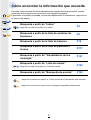 2
2
-
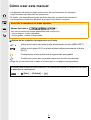 3
3
-
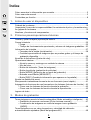 4
4
-
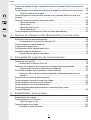 5
5
-
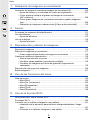 6
6
-
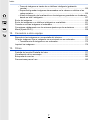 7
7
-
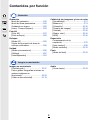 8
8
-
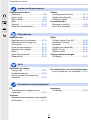 9
9
-
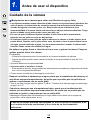 10
10
-
 11
11
-
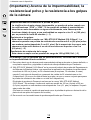 12
12
-
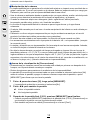 13
13
-
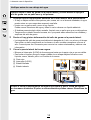 14
14
-
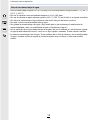 15
15
-
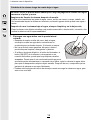 16
16
-
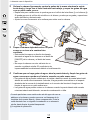 17
17
-
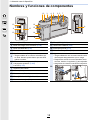 18
18
-
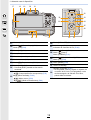 19
19
-
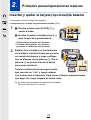 20
20
-
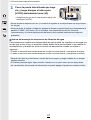 21
21
-
 22
22
-
 23
23
-
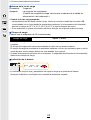 24
24
-
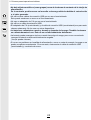 25
25
-
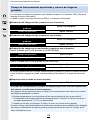 26
26
-
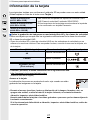 27
27
-
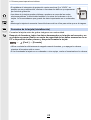 28
28
-
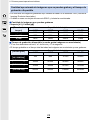 29
29
-
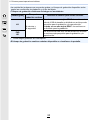 30
30
-
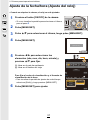 31
31
-
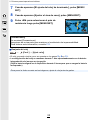 32
32
-
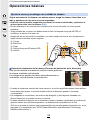 33
33
-
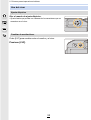 34
34
-
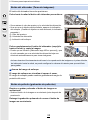 35
35
-
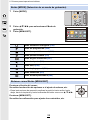 36
36
-
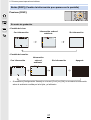 37
37
-
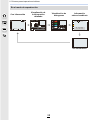 38
38
-
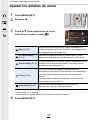 39
39
-
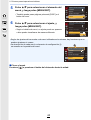 40
40
-
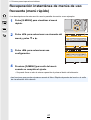 41
41
-
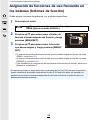 42
42
-
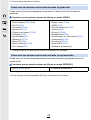 43
43
-
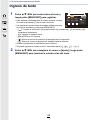 44
44
-
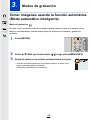 45
45
-
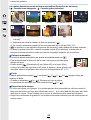 46
46
-
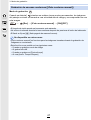 47
47
-
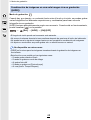 48
48
-
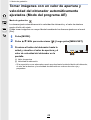 49
49
-
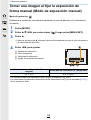 50
50
-
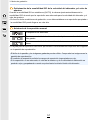 51
51
-
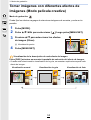 52
52
-
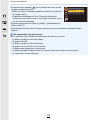 53
53
-
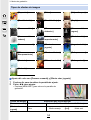 54
54
-
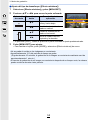 55
55
-
 56
56
-
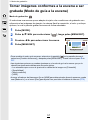 57
57
-
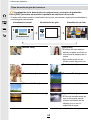 58
58
-
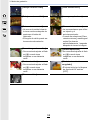 59
59
-
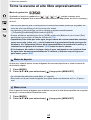 60
60
-
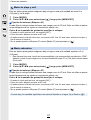 61
61
-
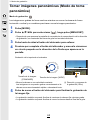 62
62
-
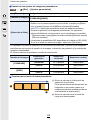 63
63
-
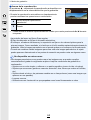 64
64
-
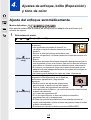 65
65
-
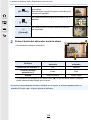 66
66
-
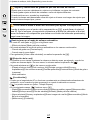 67
67
-
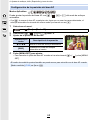 68
68
-
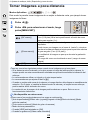 69
69
-
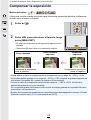 70
70
-
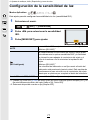 71
71
-
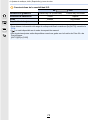 72
72
-
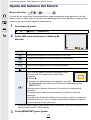 73
73
-
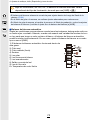 74
74
-
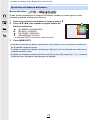 75
75
-
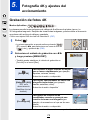 76
76
-
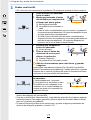 77
77
-
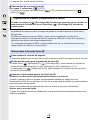 78
78
-
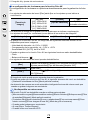 79
79
-
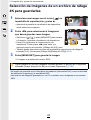 80
80
-
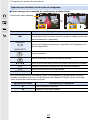 81
81
-
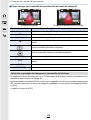 82
82
-
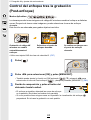 83
83
-
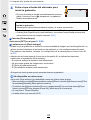 84
84
-
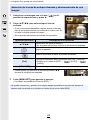 85
85
-
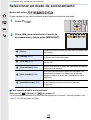 86
86
-
 87
87
-
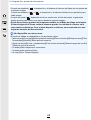 88
88
-
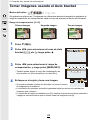 89
89
-
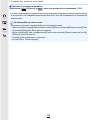 90
90
-
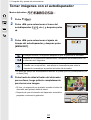 91
91
-
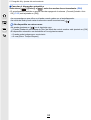 92
92
-
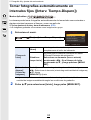 93
93
-
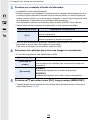 94
94
-
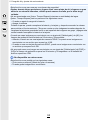 95
95
-
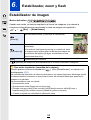 96
96
-
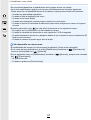 97
97
-
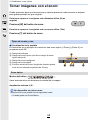 98
98
-
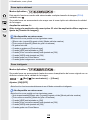 99
99
-
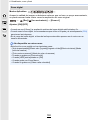 100
100
-
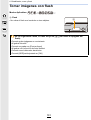 101
101
-
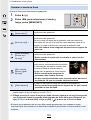 102
102
-
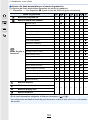 103
103
-
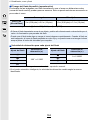 104
104
-
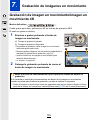 105
105
-
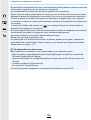 106
106
-
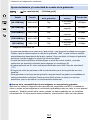 107
107
-
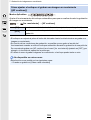 108
108
-
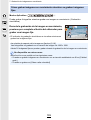 109
109
-
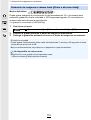 110
110
-
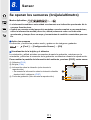 111
111
-
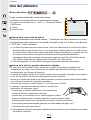 112
112
-
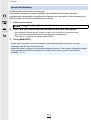 113
113
-
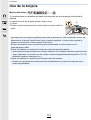 114
114
-
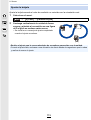 115
115
-
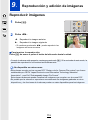 116
116
-
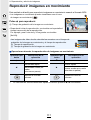 117
117
-
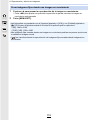 118
118
-
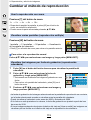 119
119
-
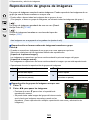 120
120
-
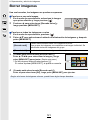 121
121
-
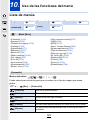 122
122
-
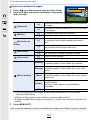 123
123
-
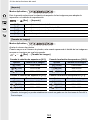 124
124
-
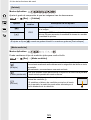 125
125
-
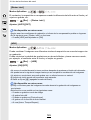 126
126
-
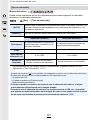 127
127
-
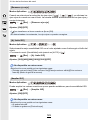 128
128
-
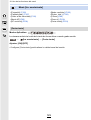 129
129
-
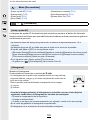 130
130
-
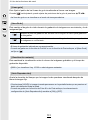 131
131
-
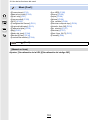 132
132
-
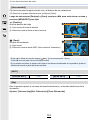 133
133
-
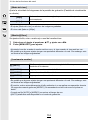 134
134
-
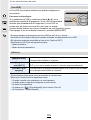 135
135
-
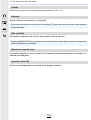 136
136
-
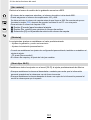 137
137
-
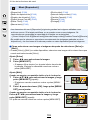 138
138
-
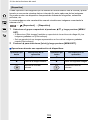 139
139
-
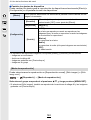 140
140
-
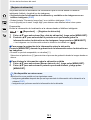 141
141
-
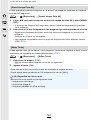 142
142
-
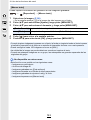 143
143
-
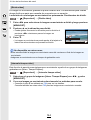 144
144
-
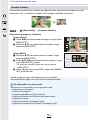 145
145
-
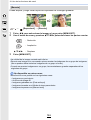 146
146
-
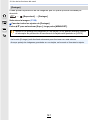 147
147
-
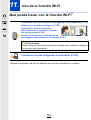 148
148
-
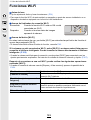 149
149
-
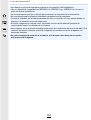 150
150
-
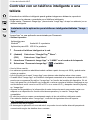 151
151
-
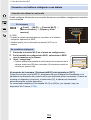 152
152
-
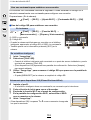 153
153
-
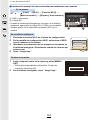 154
154
-
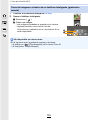 155
155
-
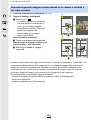 156
156
-
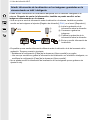 157
157
-
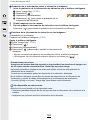 158
158
-
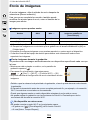 159
159
-
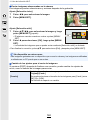 160
160
-
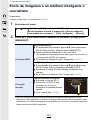 161
161
-
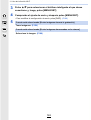 162
162
-
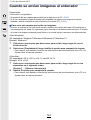 163
163
-
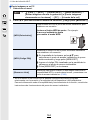 164
164
-
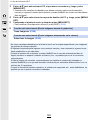 165
165
-
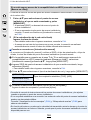 166
166
-
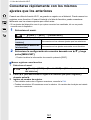 167
167
-
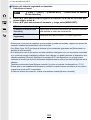 168
168
-
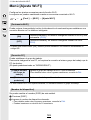 169
169
-
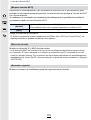 170
170
-
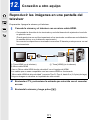 171
171
-
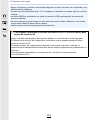 172
172
-
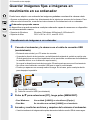 173
173
-
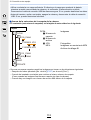 174
174
-
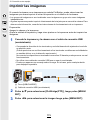 175
175
-
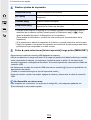 176
176
-
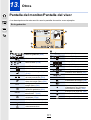 177
177
-
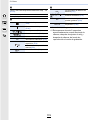 178
178
-
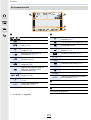 179
179
-
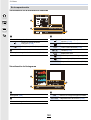 180
180
-
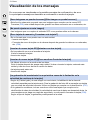 181
181
-
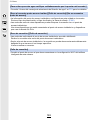 182
182
-
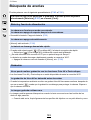 183
183
-
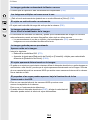 184
184
-
 185
185
-
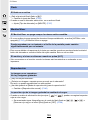 186
186
-
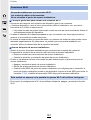 187
187
-
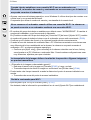 188
188
-
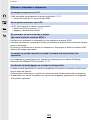 189
189
-
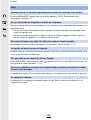 190
190
-
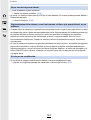 191
191
-
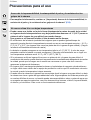 192
192
-
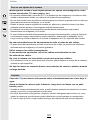 193
193
-
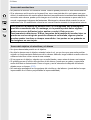 194
194
-
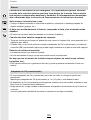 195
195
-
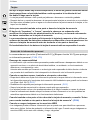 196
196
-
 197
197
-
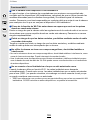 198
198
-
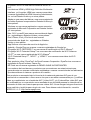 199
199
Panasonic DC-TS7 Instrucciones de operación
- Tipo
- Instrucciones de operación
Artículos relacionados
-
Panasonic DC-FT7 Guía de inicio rápido
-
Panasonic DC-TS7 Guía de inicio rápido
-
Panasonic DMC-FT3 Guía de inicio rápido
-
Panasonic DMC-FT4 Instrucciones de operación
-
Panasonic DMC-FT5 Guía de inicio rápido
-
Panasonic DMC-FT4 Guía de inicio rápido
-
Panasonic DMC-FT2 Manual de usuario
-
Panasonic DMC-FT5 Instrucciones de operación
-
Panasonic DMC-FT20 Manual de usuario